Page 1

QLn Series
모바일 프린터
TM
P1028026-06KO Rev. A
사용자 안내서
1
QLn Series 사용 설명서
Page 2

목차
저작권 설명 ............................................................................................................ 5
문서 규약 ............................................................................................................... 7
주의, 중요사항 및 참고 ......................................................................................... 7
QLn™ Series 프린터 소개 .................................................................................... 8
QLn Series 기술 ................................................................................................... 9
스마트 배터리 ........................................................................................................ 9
인쇄 기술 ............................................................................................................. 10
감열 ..................................................................................................................... 10
QR 코드 ............................................................................................................... 11
Made for iPhone(MFi) ........................................................................................ 11
Near Field Communication(NFC) ..................................................................... 11
QLn Series 개요 ................................................................................................ 12
인쇄 준비하기 ...................................................................................................... 16
배터리 설치하기 .................................................................................................. 16
배터리 안전 .......................................................................................................... 17
충전기 안전 .......................................................................................................... 17
충전 상태 표시등 ................................................................................................. 18
배터리 상태 표시등 .............................................................................................. 18
SC2 치수 ............................................................................................................. 19
모델 UCLI72-4 4단 충전기(AC18177-5).............................................................. 19
AC 전원 어댑터(부품 번호 P1031365-024) ......................................................... 21
이더넷 및 충전기 거치대 ...................................................................................... 22
거치대를 사용하여 프린터 작동 ........................................................................... 26
미디어 장착 절차 ................................................................................................. 27
필오프 모드에서 미디어 장착하기(QLn220/320) ................................................. 29
필오프 모드에서 미디어 장착하기(QLn420) ........................................................ 30
QLn Healthcare 프린터 ...................................................................................... 31
표준 제어판 .......................................................................................................... 33
LCD 제어판 ......................................................................................................... 35
상태 바 아이콘 ..................................................................................................... 36
주 메뉴 화면(QLn320/220) .................................................................................. 38
프로그램 가능한 LCD 설정 .................................................................................. 39
홈 메뉴 화면(QLn420 및 QLn Healthcare 프린터) ............................................. 40
프린터가 작동하는지 확인 ................................................................................... 44
구성 라벨 인쇄 ..................................................................................................... 44
프린터 연결하기 .................................................................................................. 45
케이블 통신 .......................................................................................................... 46
RS-232C 통신...................................................................................................... 46
USB 통신 ............................................................................................................. 46
통신 케이블의 압력 줄이기 .................................................................................. 47
2
QLn Series 사용 설명서
Page 3
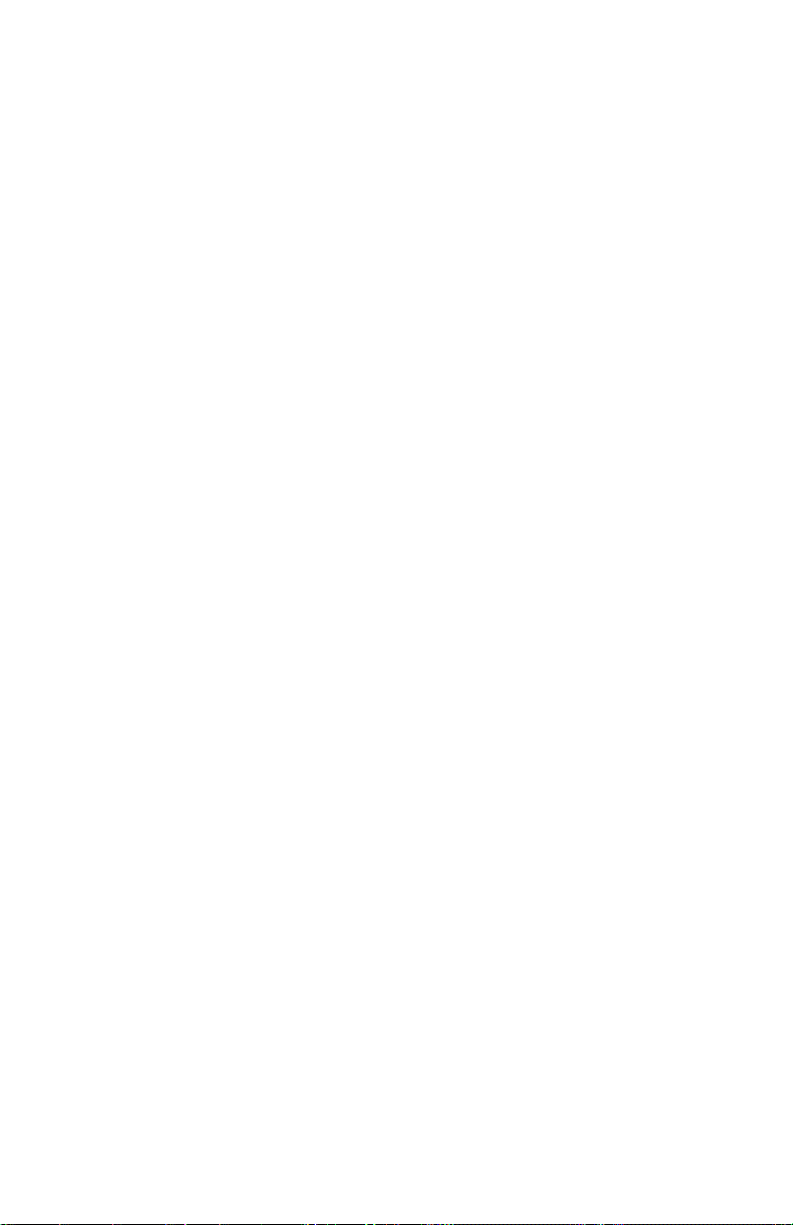
블루투스를 사용한 무선 통신 .............................................................................. 49
블루투스 네트워킹 개요 ....................................................................................... 49
WLAN 개요 .......................................................................................................... 52
소프트웨어 설정 .................................................................................................. 52
소프트웨어 설정 .................................................................................................. 53
Near Field Communication(NFC) ..................................................................... 53
QLn Series 액세서리 .......................................................................................... 55
회전 벨트 클립 ..................................................................................................... 55
소프트 케이스 ...................................................................................................... 56
하드 케이스 .......................................................................................................... 56
조정 가능한 어깨끈 .............................................................................................. 57
손끈 ..................................................................................................................... 58
예방 유지보수 ...................................................................................................... 59
배터리 수명 연장 ................................................................................................. 59
일반 청소 지침 ..................................................................................................... 59
문제점 해결 .......................................................................................................... 62
전면 제어판 .......................................................................................................... 62
LCD 제어판 표시등 .............................................................................................. 63
문제점 해결 항목 ................................................................................................. 64
문제점 해결 테스트 .............................................................................................. 66
구성 라벨 인쇄 ..................................................................................................... 66
통신 진단 ............................................................................................................. 66
사양 ..................................................................................................................... 71
인쇄 사양 ............................................................................................................. 71
메모리 및 통신 사양 ............................................................................................. 71
라벨 사양 ............................................................................................................. 72
CPCL 글꼴 및 바코드 사양 및 명령 ..................................................................... 73
ZPL 글꼴 및 바코드 사양 및 명령 ........................................................................ 74
통신 포트 ............................................................................................................. 75
물리적, 환경적 및 전기적 사양 ............................................................................ 76
QLn Series 액세서리 .......................................................................................... 80
QLn Series 액세서리 (계속) ................................................................................ 81
부록 A .................................................................................................................. 82
인터페이스 케이블(RS-232 케이블) .................................................................... 82
USB 케이블 ......................................................................................................... 83
부록 B .................................................................................................................. 84
용지 공급기 .......................................................................................................... 84
부록 C .................................................................................................................. 84
유지관리 소모품 .................................................................................................. 84
부록 D .................................................................................................................. 85
부록 E ................................................................................................................ 104
3
QLn Series 사용 설명서
Page 4
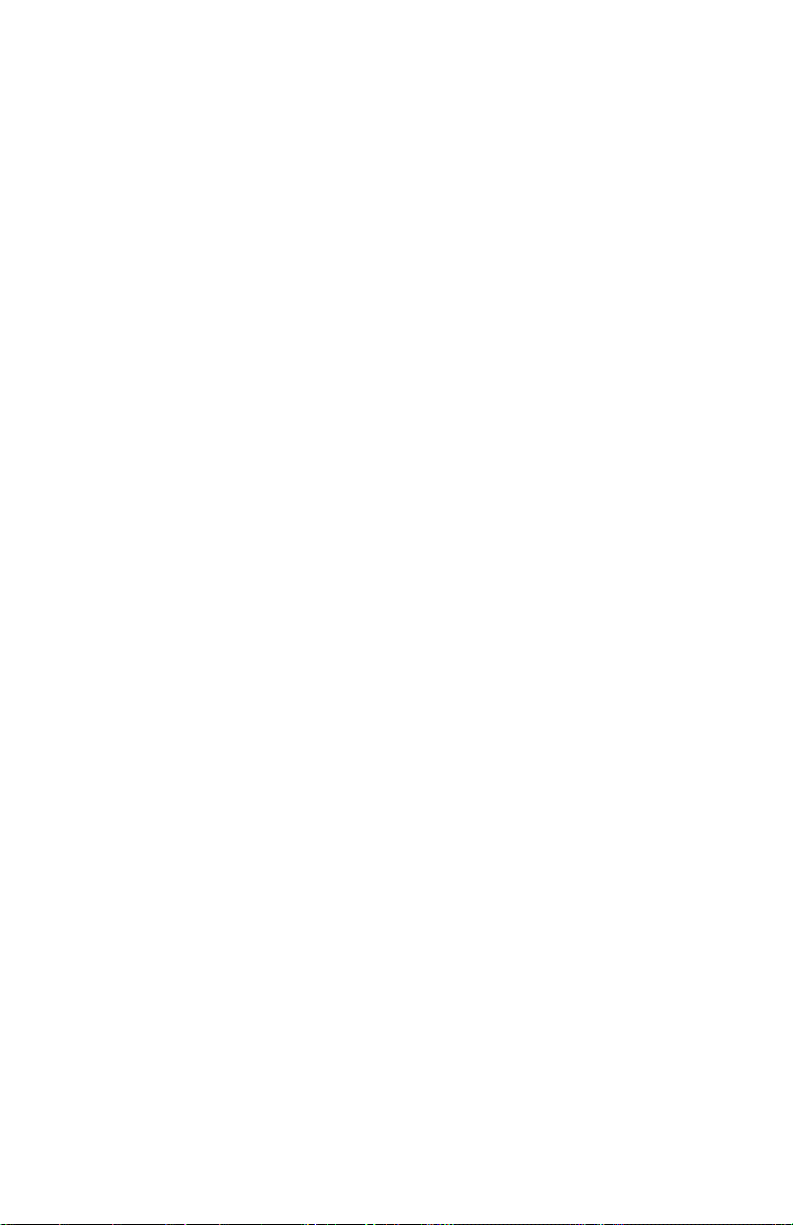
부록 F ................................................................................................................ 105
배터리 폐기 ........................................................................................................ 105
제품 폐기 ........................................................................................................... 105
부록 G ................................................................................................................ 106
경보 메시지 ........................................................................................................ 106
부록 H ................................................................................................................ 107
Zebra.com 사용 ................................................................................................ 107
예 1: QLn 시리즈 사용 설명서 찾기 ................................................................... 107
부록 I ................................................................................................................. 109
제품 지원 ........................................................................................................... 109
4
QLn Series 사용 설명서
Page 5

저작권 설명
본 안내서는 Zebra Technologies Corporation의 독점권 정보를 포함합니다. 본 설명서는 여기에서
설명하는 장비에 대한 정보를 제공하기 위한 것으로 장비를 작동하고 관리하는 사용자가 사용하기
위한 것입니다. 그러한 비밀 정보는 Zebra Technologies Corporation의 명시적 서면 승인 없이 그
외의 다른 목적으로 사용, 재출판하거나 타인에게 공개할 수 없습니다.
제품 개선
지속적인 제품 개선은 Zebra Technologies Corporation의 정책이므로 모든 사양과 디자인은 사전
통지 없이 변경될 수 있습니다.
기관 승인 및 규정 정보
TUV에 의한 설계 인증 EN55022 클래스 B 유럽 Electromagnetic
EN60950-1: 제2판 안전 표준 EN55024: 유럽 면제 표준
NOM(멕시코) RCM(호주/뉴질랜드)
FCC 제15장 클래스 B RoHS II
Canadian STD RSS-210
면책 조항
Zebra Technologies Corporation은 본 설명서에서 정확한 정보를 제공하기 위해 모든 노력을
기울이므로 어떠한 잘못된 정보나 누락된 사항에 대해서도 책임을 지지 않습니다. Zebra
Technologies Corporation은 그러한 오류를 수정할 권리를 가지며 오류로 인해 발생하는
책임을 부인합니다.
결과적 손해에 대한 책임 없음
Zebra Technologies Corporation이 손해 발생 가능성을 통지 받은 경우를 포함하여 어떠한
경우에도Zebra Technologies Corporation 또는 제공 제품(하드웨어 및 소프트웨어)의 개발, 생산,
판매와 관련된 모든 사람은 제품의 사용, 사용 결과, 사용 미숙으로 인해 발생하는 모든 손해(영업
이익의 손실, 영업 중단, 영업 정보의 유실, 기타 금전적 손실을 포함하나 이에 국한되지 않음)에
대해 책임이 없습니다. 일부 주에서는 결과적 또는 우발적 손해에 대한 책임의 배제를 허용하지
않으므로 상기의 제한 사항이 적용되지 않을 수 있습니다.
저작권
본 설명서 및 그 안에 설명된 라벨 인쇄 엔진의 저작권은 Zebra Technologies Corporation의
소유입니다. 설명서 또는 라벨 인쇄 엔진의 소프트웨어를 허가없이 재생산하는 경우 최대 1년의
징역과 최대 $10,000의 벌금형에 처해질 수 있습니다(17 U.S.C.506). 저작권 침해자에게는 민사상
책임이 부과됩니다.
본 제품에는 ZPL
®
, ZPL II® 및 ZebraLinktm 프로그램; Element Energy Equalizer® Circuit; E3®;
그리고 AGFA 글꼴 등이 포함되어 있을 수 있습니다. Software © ZIH Corp. 전세계 판권 본사 소유.
ZebraLink 및 모든 제품 이름 및 숫자는 상표이며, Zebra, the Zebra logo, ZPL, ZPL II, Element
Energy Equalizer Circuit 및 E3 Circuit은 ZIH Corp.의 등록 상표입니다. 전세계 판권
®
Monotype
상표이며 특정 관할 지역에 등록되어 있을 수 있습니다.
Andy
Kai
관할지에 등록되어 있을 수 있습니다.
HY Gothic Hangul
Angsana
Andale
, Intellifont® 및 UFST® 등은 미국 특허청에 등록되어 있는 Monotype Imaging, Inc.의
TM
, CG PalacioTM, CG Century SchoolbookTM, CG TriumvirateTM, CG TimesTM, Monotype
TM
, Monotype MinchoTM 및 Monotype SungTM 등은 Monotype Imaging, Inc.의 상표이며 일부
TM
TM
®
, Arial®, Book Antiqua®, Corsiva®, Gill Sans®, Sorts® 및 Times New Roman
은 Hanyang Systems, Inc.의 상표입니다.
는 Unity Progress Company (UPC) Limited의 상표입니다.
은 미국 특허청에 등록된 The Monotype Corporation의 상표이며 특정 관할지에 등록되어
있을 수 있습니다.
Century Gothic™, Bookman Old Style
TM
및 Century SchoolbookTM 등은 The Monotype
Corporation의 싱표이며 특정 관할지에 등록되어 있을 수 있습니다.
HGPGothicB는 Ricoh company, Ltd.의 상표이며 특정 관할지에 등록되어 있을 수 있습니다.
Radiation Standard
본사 소유.
®
5
QLn Series 사용 설명서
Page 6

UniversTM는 Heidelberger Druckmaschinen AG의 상표로서 특정 관할지에 등록되어 있을 수 있으
며, Heidelberger Druckmaschinen AG가 전액 출자한 자회사인 Linotype Library GmbH를 통해 독
점적으로 사용권이 부여됩니다.
®
Futura
는 미국 특허청에 등록된 Bauer Types SA의 상표이며 일부 관할지에 등록되어 있을 수 있
습니다.
®
TrueType
은 미국 특허청에 등록된 Apple® Computer, Inc.의 상표이며 특정 관할지에 등록되어 있
을 수 있습니다.
기타 제품명은 해당 소유자의 재산입니다.
“Made for iPod”, “Made for iPhone” 및 “Made for iPad”는 전자 액세서리가 각각 iPod, iPhone 또
는 iPad에 연결되도록 설계되었으며 Apple 성능 표준을 준수하는 것으로 개발자의 인증을 받았음을
의미합니다. Apple은 이러한 장치의 작동이나 안전 및 규정 표준 준수에 대한 책임을 지지 않습니
다. 이 액세서리를 iPod, iPhone 또는 iPad와 함께 사용하면 무선 성능에 영향을 줄 수 있습니다.
Bluetooth
®
는 Bluetooth SIG의 등록 상표입니다.
© 1996–2009, QNX Software Systems GmbH & Co. KG. 판권 본사 소유. QNX Software Systems Co.의
허가를 받아 출판됨
기타 모든 브랜드, 제품명 혹은 상표는 해당 소유자의 재산입니다.
©
2015 ZIH Corp.
인증:
6
QLn Series 사용 설명서
Page 7

문서 규약
다음 규정은 특정 정보를 전달하기 위해 본 문서에서 사용되는
것입니다.
주의, 중요사항 및 참고
주의 • 정전기 방전
주의 • 감전의 가능성을 경고합니다
주의 • 과도한 열로 인한 화상 발생을 경고합니다
주의 • 특정 조치를 취하지 않거나 피할 경우 상해를 입을 수 있음을
알립니다
주의 • 특정 조치를 취하지 않거나 피하지 못할 경우 하드웨어에
.
물리적 손상이 발생할 수 있음을 알립니다
중요사항 • 과제를 완성하기 위해 필수적인 정보를 알려 드립니다
참고 • 주요 본문에서 중요점을 강조 또는 보충하는 중성 내지 양성
정보를 표시합니다
(ESD)의
.
가능성을 경고합니다
.
.
.
.
.
7
QLn Series 사용 설명서
Page 8

QLn™ Series 프린터 소개
Zebra® QLn™ Series 모바일 프린터를 선택해 주셔서
감사합니다. 이 견고한 프린터는 혁신적인 설계와 첨단 기능을
갖추고 있어서 귀하의 작업장에 생산성과 효율성을 더해드릴
것입니다. Zebra Technologies는 산업용 프린터의 선도적인
업체로서 바코드 프린터, 소프트웨어 및 소모품에 대한 세계
수준의 지원 서비스를 제공합니다.
®
이 사용 설명서는 QLn Healthcare 및 Made for iPhone
프린터를 포함하여 QLn420, QLn320 및 QLn220 프린터를
작동하기 위해 필요한 정보를 제공합니다. MFi 프린터는 iPhone
또는 iPad®와 같은 Apple 장치가 Bluetooth®를 통해 인증 및
연결할 수 있도록 하는 Apple 보조 프로세서(MFi) 지원 기능을
제공합니다.
이러한 프린터는 CPCL 및 ZPL 프로그래밍 언어를 사용합니다.
CPCL 및 ZPL 언어를 사용해서 인쇄 라벨을 만들려면 lCPCL
및 ZPL용 프로그래밍 안내서(부품 번호 P1012728-008)를
참조하십시오. zebra.com에서 설명서를 액세스하는 방법에
대한 내용은 부록 G를 참조하십시오.
(MFi)
ZQ500 Series 소프트웨어 유틸리티:
• Zebra Net Bridge™ : 프린터 구성, 플릿 매니지먼트
• Zebra 설정 유틸리티: 단일 프린터 구성, 빠른 설정
• Zebra Designer Pro: 라벨 디자인
®
• Zebra Designer 드라이버: Windows
드라이버
• OPOS 드라이버: Windows 드라이버
• Multiplatform SDK
(이 유틸리티는 Zebra 웹사이트
http://www.zebra.com/us/en/support-downloads.html에서
찾을 수 있습니다. 부록 G를 참조하십시오.)
8
QLn Series 사용 설명서
Page 9

포장 풀기 및 확인
• 외관에 손상이 없는지 확인하십시오.
• 용지 덮개를 열고(인쇄 준비하기 단락의 "용지 탑재" 참조) 라벨
함이 손상되지 않았는지 검사하십시오.
배송이 필요한 경우를 위해 배송 상자와 모든 포장재를 보관하십시
오.
손상 보고
배송 중 손상된 부분을 발견한 경우 다음을 수행합니다.
• 즉시 배송 회사에 통지하고 손상 내역을 알려주십시오. Zebra
Technologies Corporation은 프린터 배송 중 발생한 어떠한 손
상에 대해서도 책임지지 않으며 보증 정책에 따라 손상에 대한
수리 비용을 보장하지 않습니다.
• 손상 내역을 조사할 수 있도록 판지 상자 및 모든 포장재를 보관
하십시오.
• 공인 Zebra 대리점에 알리십시오.
QLn Series 기술
QLn420, QLn320 및 QLn220은 다른 Zebra 모바일 프린터
제품군에서 널리 사용되는 다양한 기술과 첨단 기술을 사용합니다.
스마트 배터리
QLn Series 배터리 팩은 프린터가 작동 매개변수를 모니터링할 수
있게 해주는 전자 부품을 가진 고성능 스마트 리튬이온 배터리입니다.
여러 매개변수 중 충전 횟수와 제조 날짜는 중요한 매개변수입니다.
프린터의 소프트웨어가 이러한 매개변수를 사용해 배터리의 상태를
모니터링하고 충전이 필요하거나 폐기해야 할 때를 알려줍니다.
작동 온도 충전 온도 보관 온도
0
C ~ +550C
-20
o
F ~ 131oF)
(-4
QLn Series
프린터는 정품
정상적으로 작동합니다
0
0
C ~ +400C
o
F ~ 104oF)
(32
Zebra
스마트 배터리 팩을 사용할 때만
.
9
QLn Series 사용 설명서
-25
(-13
0
C ~ +650C
o
F ~ 149oF)
Page 10
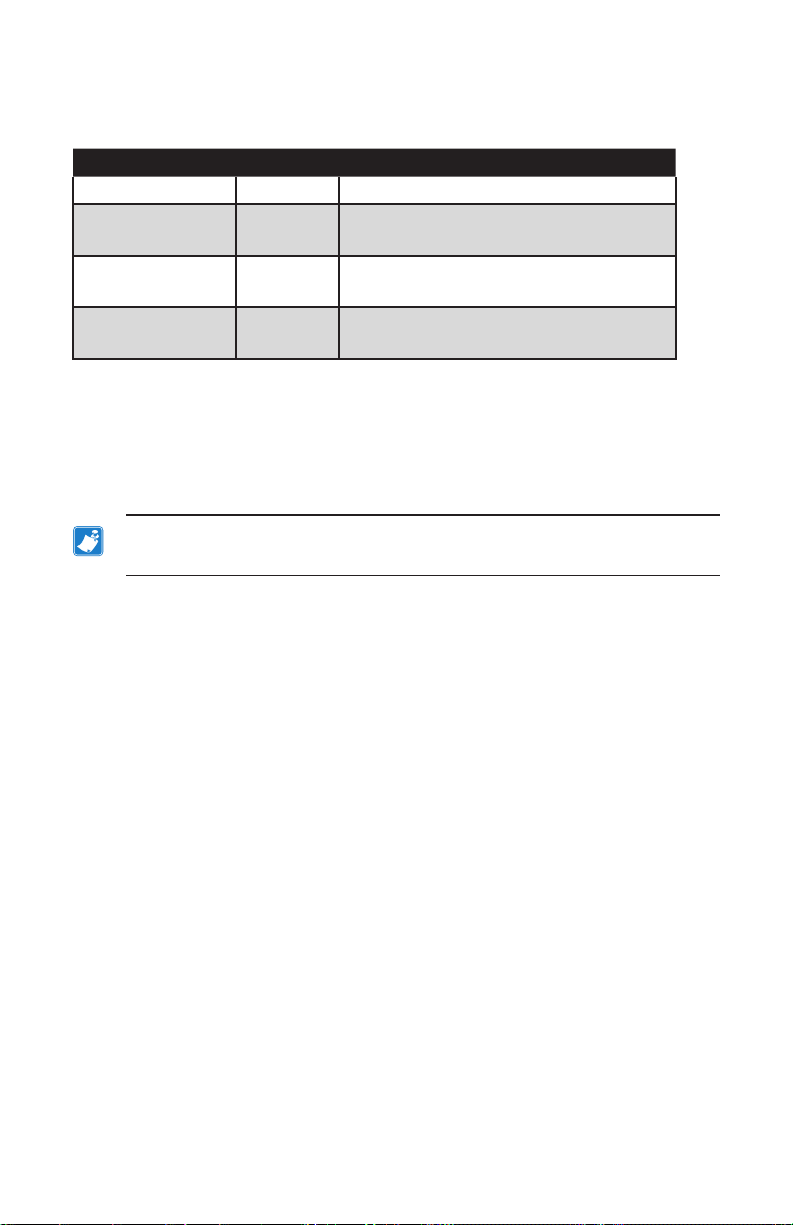
스마트 배터리의 상태는 양호, 교체 및 불량의 3가지입니다. 배터리
상태 인자는 프린터가 작동할 수 있는지 여부와 디스플레이를 통해 사
용자에게 전달되는 내용을 결정합니다.
충전 회수 수명 시동 메시지
≤300 양호 없음
300 초과 550 미만 교체 “배터리 용량 감소
교체를 고려하십시오.” *
550 초과 600 미만 교체 “경고-배터리가
유효 수명을 초과함” *
≥600 불량 “배터리 교체
종료 중” **
* 경고 메시지에는 1회의 경고음이 길게 울립니다.
** 경고 메시지가 깜박이고 경고음이 1초에 한 번씩 울립니다.
30초 후에 프린터가 종료됩니다.
참고 • 손상 위험을 최소화할 수 있도록 배터리를 제거하기 전에
프린터의 전원을 끄십시오
.
인쇄 기술
QLn Series 프린터는 감열 방식을 사용해서 인간이 읽을 수 있는
텍스트, 그림 및 바코드를 인쇄합니다. 또한 어떠한 작업 조건에서든
최적의 인쇄 결과를 내는 정교한 인쇄 엔진을 포함하고 있습니다.
감열
직접 열감지 인쇄 기술은 열을 사용하여 특수 처리된 용지에
화학적 반응을 일으킵니다. 이러한 반응은 인쇄헤드 위의 가열된
엘리먼트가 미디어와 접촉하는 위치에 검은색 표시를 남깁니다.
인쇄 엘리먼트가 203dpi(가로) x 200dpi(세로)의 고밀도로 배열되어
미디어가 프린트헤드를 지나 갈 때마다 판독하기 쉬운 문자와 그래픽
엘리먼트가 한 줄씩 생성됩니다. 이러한 기술은 잉크 또는 토너와
같은 소모품 필요하지 않으므로 단순성이 이점입니다. 그러나 용지가
열에 민감하기 때문에 특히, 상대적으로 높은 온도에 노출되는 경우
시간이 흐르면서 인쇄물의 가독성이 점차적으로 떨어집니다.
10
QLn Series 사용 설명서
Page 11
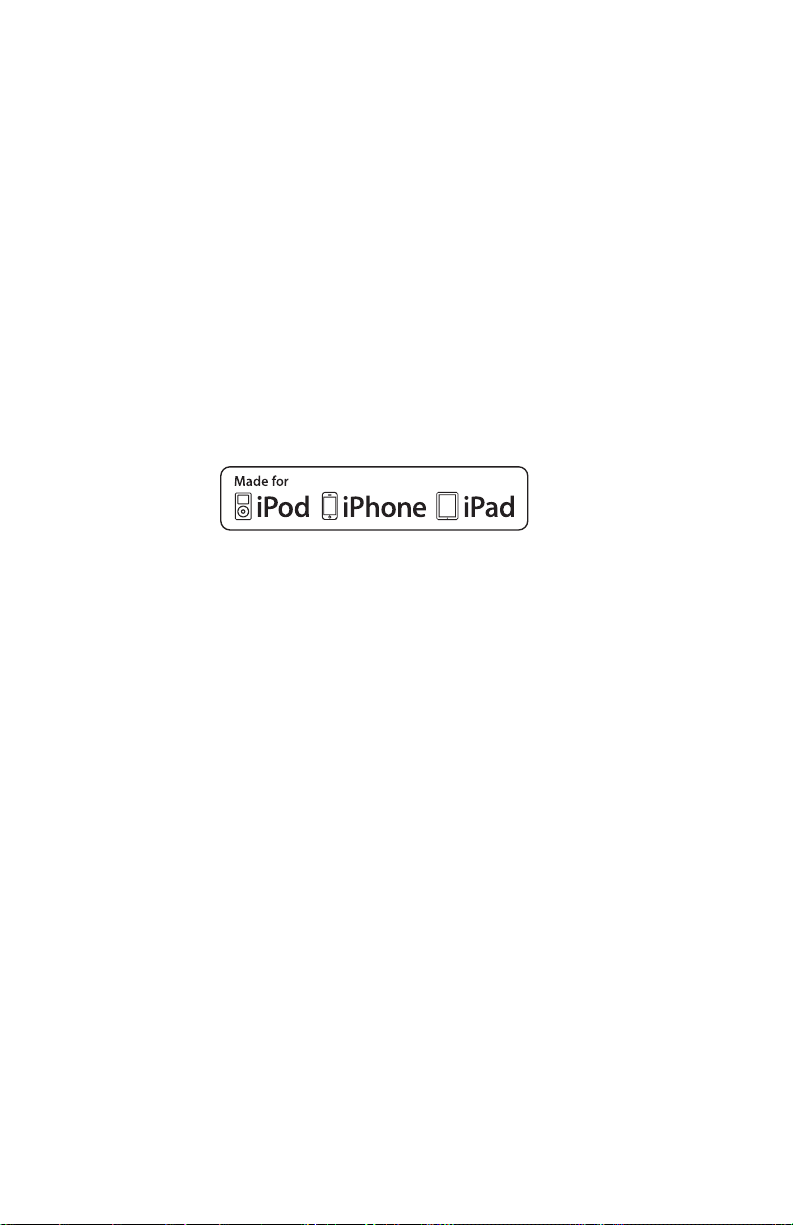
QR 코드
QR 바코드는 소모품 구매, 기능 개요, 미디어 장착, 구성 보고서 인
쇄, 청소 지침, 그리고 액세서리 정보 등과 같은 항목에 대한 간략한
비디오와 프린터 정보에 사용자를 연결하는 인간 판독 가능 텍스트
(URL)를 포함합니다. (각 프린터의 URL 주소는 13 페이지를 참조하십
시오.)
Made for iPhone(MFi)
QLn 프린터는 독립형 Bluetooth 3.0 무선과 802.11n(듀얼) 무선
이 포함된 BT3.0 무선을 통해 iOS 5 내장 Apple 장치와의 통신을 지
원합니다. 부품 번호의 9번째 자리에 "M"이 있는 프린터(예: QNxxxxxxMxx-xx)만 지원합니다.
Near Field Communication(NFC)
Bluetooth 프린터 주소가 있는 수동형 NFC 태그는 NFC 활성 스마
트폰을 통해 프린터 전용 정보에 대한 즉각적인 액세스를 제공합니다.
11
QLn Series 사용 설명서
Page 12
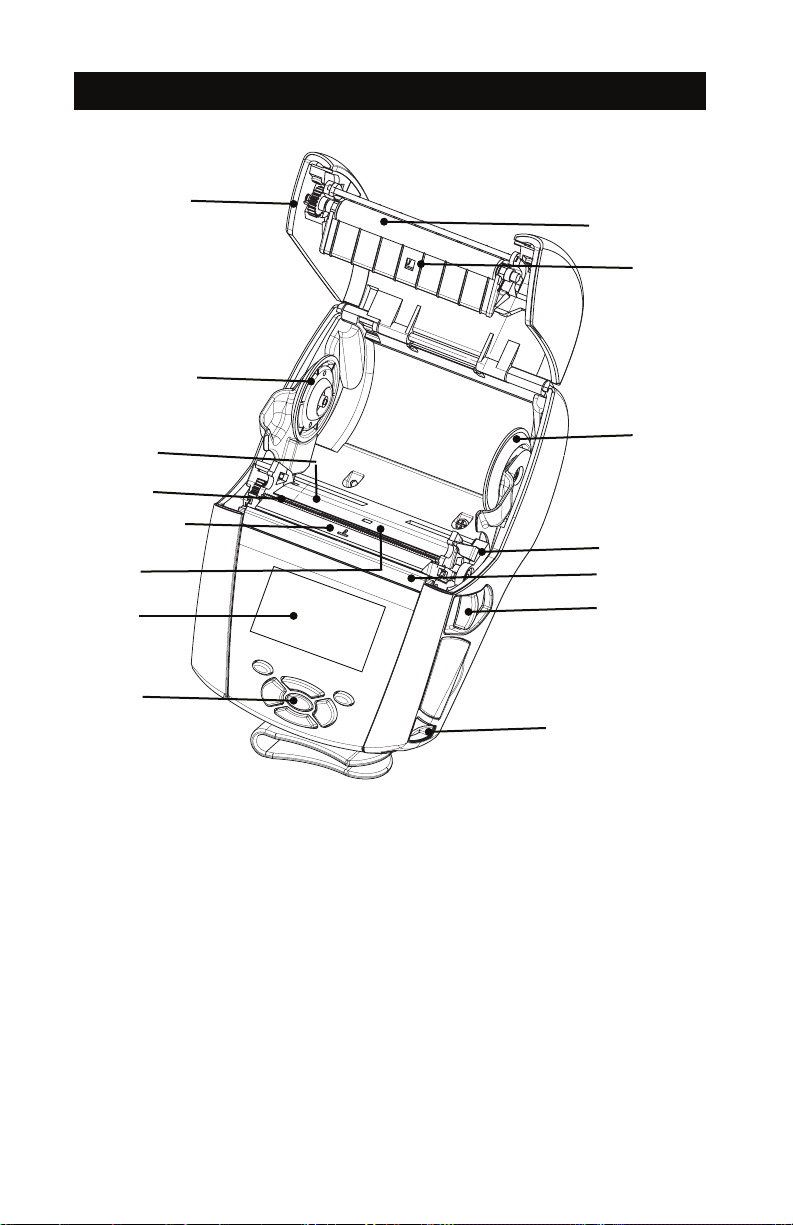
QLn Series 개요
그림 1: 그림은 QLn320
13
3
1
2
12
4
5
14
11
9
1. 플래튼 롤러
2. 블랙 바 센서
3. 용지 지지대 디스크
4. 절취 막대
5. 라벨 인식 센서
6. 필러 레버
7. 필러 베일
8. 걸쇠 열기 레버
9. 키패드
10. 어깨끈 걸이
11. 상태 화면
12. 인쇄헤드
13. 미디어 커버
14. 간격 센서
10
15. 벨트 클립
16. 배터리
17. USB/RS-232 통신 포트
18. MAC 어드레스 라벨
19. 도킹 연결부
20. DC 입력
21.
NFC(Print Touch 아이콘)
3
6
7
8
12
QLn Series 사용 설명서
Page 13
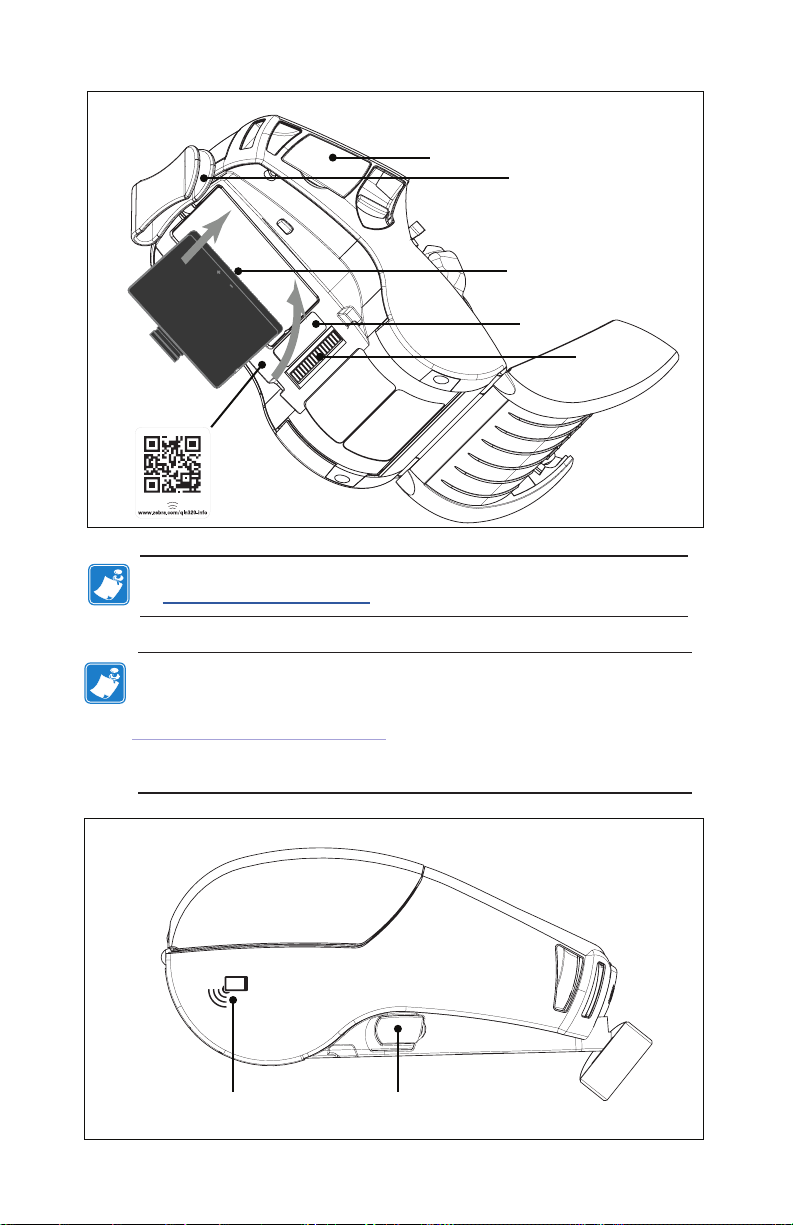
참고: 스마트폰으로
및
www.zebra.com/qln320-info에서
QR
코드를 스캔하면
17
15
16
18
19
www.zebra.com/qln220-info
프린터 전용 정보를 제공합니다
.
참고: NFC(Near Field Communication)
Zebra Print Touch
액세스하십시오
TM
아이콘을 눌러서 프린터 전용 정보를
. NFC 및 Zebra
http://www.zebra.com/nfc
기능의 스마트폰에서
제품에 대한 자세한 정보는
를 참조하십시오
. NFC를 통해
블루투스 페어링 응용 프로그램도 사용 가능합니다. 자세한 내용은
Zebra Multi-platform SDK
21
를 참조하십시오
20
13
QLn Series 사용 설명서
.
Page 14

그림 2: 그림은 QLn420
13
4
1
2
3
14
5
7
11
9
1. 플래튼 롤러
2. 블랙 바 센서
3. 용지 지지대 디스크
4. 절취 막대
5. 라벨 인식 센서
6. 필러 레버
7. 필러 베일
8. 걸쇠 열기 레버
9. 키패드
10. 어깨끈 걸이
11. 상태 화면
12. 인쇄헤드
13. 미디어 커버
14. 간격 센서
12
6
8
10
15. 벨트 클립
16. 배터리
17. DC 입력
18. MAC 어드레스 라벨
19. 도킹 연결부
20. USB/RS-232 통신 포트
14
QLn Series 사용 설명서
Page 15

17
참고: 스마트폰으로
QR
코드를 스캔하면
에서 프린터 전용 정보를 제공합니다
15
16
18
19
www.zebra.com/qln420-info
.
20
QLn Series 사용 설명서
15
Page 16

인쇄 준비하기
배터리
배터리 설치하기
중요사항 • 배터리는 처음 사용하기 전에 보관하는 동안 최대
용량을 유지할 수 있도록 슬립 모드로 배송됩니다. 배터리를 처음
사용하기 전에
충전기
시키십시오
AC
2 또는 4단
.
어댑터
충전기
(19
페이지 참조)에 연결하거나 스마트
(17
페이지 참조)에 연결해서 웨이크업
1. 프린터 하단에서 배터리 칸을 찾습니다.
2. 배터리 칸을 열기 위해 벨트 클립을 돌립니다(벨트 클립이
있는 경우).
3. 그림 1 같이 프린터에 배터리를 장착합니다. (팩을 반대
방향으로 삽입하는 것은 불가능합니다.)
4. 배터리를 장착할 때 그림과 같이 흔들어 줌으로써 제자리에
고정되도록 합니다.
처음 배터리를 장착하는 경우, 제어판 표시등이 잠깐 켜졌다가
다시 꺼집니다. 이것은 배터리가 완전히 충전되지 않았음을
나타냅니다.
그림 3: 배터리 설치(그림은 QLn220)
벨트 클립
배터리
QLn Series 사용 설명서
16
Page 17

배터리 안전
주의 • 배터리가 실수로 누전되지 않도록 하십시오. 배터리
터미널에 전도 물체가 닿도록 하면 단락 현상이 발생해서 화상 및
기타 인체 상해를 입거나 화재가 발생할 수 있습니다
중요사항 • 각 프린터에 동봉된 중요 정보 데이터 시트와 각
배터리 팩에 동봉된 기술 회보를 참조하십시오. 이러한 문서는
본 프린터를 사용하는 동안 최대의 신뢰성과 안전성을 보장하는
절차에 자세히 설명합니다
중요사항 • 사용한 배터리는 항상 올바른 방법으로 폐기해야
.
합니다. 배터리 재활용 정보에 대한 자세한 내용은 부록 E를
참조하십시오
주의 • 배터리에 사용하도록
.
Zebra의
구체적인 승인을 받지 않은
충전기를 사용하는 경우에는 배터리 팩이나 프린터가 손상될 수
있으며 장비 보증을 받을 수 없게 됩니다
주의 • 소각하거나, 분해하거나, 합선시키거나
고온에 노출시키지 마십시오
.
.
65oC(149oF)
충전기 안전
충전 베이로 액체나 금속 물질이 들어갈 수 있는 곳에 충전기를
두지 마십시오
.
.
이상의
17
QLn Series 사용 설명서
Page 18
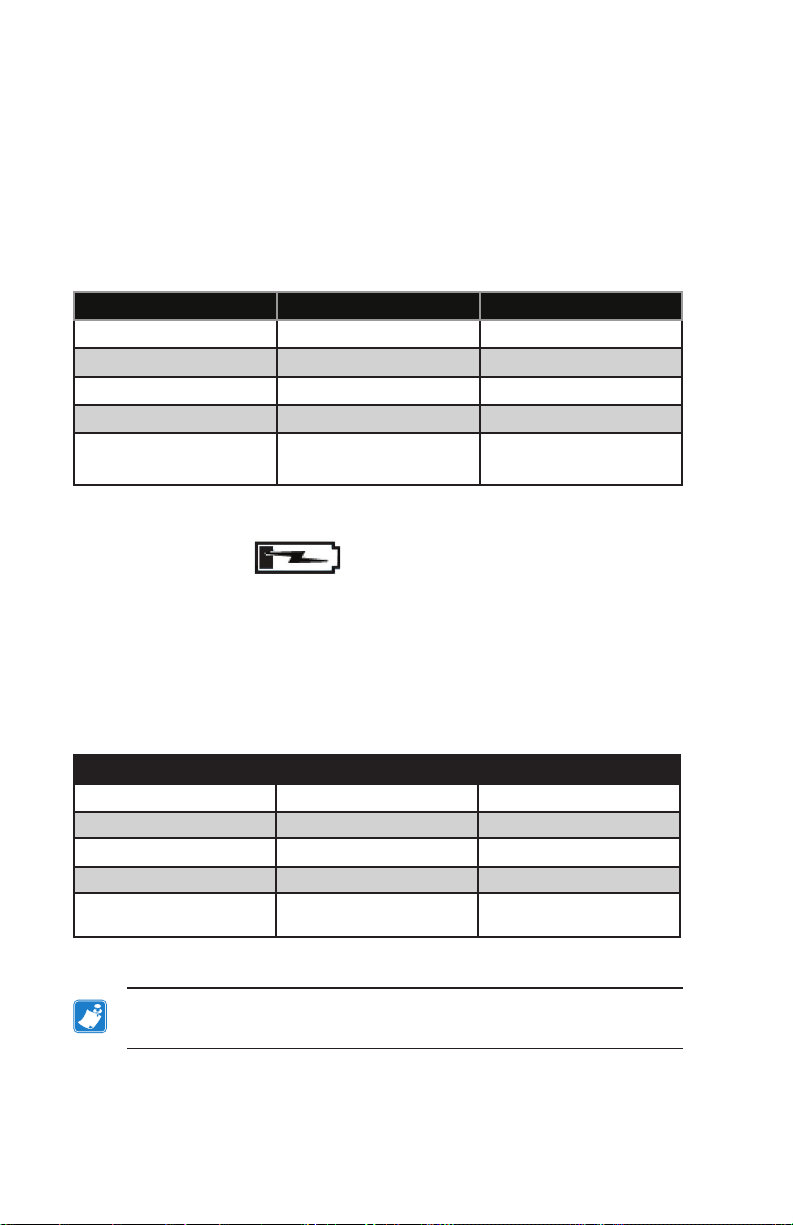
스마트 충전기-2(SC2) 단일 배터리 충전기(P1031365-063)
스마트 충전기-2(SC2)는 ZQ500 Series 프린터에 사용되는 2-셀
및 4-셀 리튬이온 스마트 배터리용 충전 시스템입니다.
충전 상태 표시등
SC2는 LED 표시등을 사용해서 아래와 같이 충전 상태를 녹색,
노란색 또는 황색으로 나타냅니다.
DC 전원 입력 표시등 배터리 상태
있음 녹색 배터리 없음
있음 녹색 완전히 충전됨
있음 노란색 충전 중
있음 황색 오류
있음 꺼짐 있음 및 배터리
상태 = 불량
또한 이 LED가 충전 상태 표시등임을 알 수 있도록 배터리 충전
그림이 표시됩니다
배터리 상태 표시등
.
SC2에는 배터리 팩의 상태를 나타내는 3색(노란색/녹색/황색)
LED가 있습니다. 충전기에 배터리를 삽입하면 배터리 상태를 식
별하여 아래와 같이 해당하는 LED가 켜집니다. LED는 입력 전원
이 가해지는 동안 켜진 상태로 있게 됩니다.
배터리 표시등 상태
없음 또는 스마트 아님 꺼짐
스마트 배터리 있음 녹색 양호
스마트 배터리 있음 노란색 용량 감소됨
스마트 배터리 있음 노란색 깜박임 사용 수명 다함
스마트 배터리 있음 황색 배터리 교체 필요(부록 E
의 지침에 따라 폐기)
참고 •
SC2에 대한
부품 번호
P1040985-001)를
자세한 정보는 스마트 충전기
참조하십시오
QLn Series 사용 설명서
.
18
2 사용
설명서
(
Page 19

그림 2: 스마트 충전기-2(SC2)
스마트 배터리
충전 상태 아이콘 수명 상태 아이콘
SC2 치수
충전 상태
LED 표시등
수명 상태
LED 표시등
높이 너비 길이
65.1 mm(2.56 인치) 101.5 mm(4 인치) 120.9 mm(4.75 인치)
모델 UCLI72-4 4단 충전기(AC18177-5)
UCLI72-4 4단 충전기는 최대 4개의 QLn Series 배터리 팩을 동시에
충전하도록 만들어졌습니다. 4단 충전기로 배터리를 충전하려면 배터
리를 프린터에서 꺼내야 합니다.
1. 충전기가 4단 충전기 지침서에 따라 적절하게 설치되어 있는지
확인합니다. 전면 패널의 전원 표시등이 켜져 있어야 합니다.
2. 배터리 팩의 방향에 유의하면서 그림 3와 같이 배터리 팩을 4개
의 충전 베이 중 하나에 꽂습니다. 배터리 팩을 충전 베이에 끝까
지 밀어 넣은 다음 뒤로 흔들면 찰칵하며 제자리에 고정됩니다.
배터리가 제대로 삽입되면, 충전 중인 배터리 바로 아래에 호박
색(황색) 표시등이 켜집니다.
19
QLn Series 사용 설명서
Page 20

배터리 아래에 있는 표시기는 아래의 표와 같이 충전 절차를 모니터
할 수 있도록 해줍니다.
황색 녹색 배터리 상태
켜짐 꺼짐 충전 중
켜짐 점멸
꺼짐 켜짐 완전히 충전됨
점멸 꺼짐 오류-배터리 교체
중요 사항 • 배터리에 문제가 있으면, 오류상태가 발생합니다. 배터리가
너무 뜨겁거나 차가워서 적절히 충전할 수 없기 때문에 충전기가
오류 상태를 나타낼 수 있습니다. 배터리의 온도가 주변의 실온과
비슷해지면 배터리 충전을 시도하십시오. 두 번째 시도할 때 황색
표시등이 점멸하기 시작하는 경우에는 배터리를 폐기해야 합니다
배터리는 부록 F에 설명된 적절한 방법으로 폐기하십시오
그림 3: 4단 충전기
80% 충전됨(사용
가능)
.
.
황색
표시등
배터리 팩을 충전
1.
베이에 밀어 넣으십
시오
.
녹색
표시등
전원 표시등
2.
배터리 팩을 흔들어서 장착
되도록 하십시오
4단 충전기 주기 시간:
배터리 상태 표준 팩 확장 팩
배터리 80% 충전됨 2 시간 미만 4 시간 미만
배터리 완전 충전됨 3 시간 미만 5 시간 미만
참고 • 이 충전 시간은 완전히 방전된 배터리의 경우입니다
전원 공급 장치
.
충전기 베이
.
20
QLn Series 사용 설명서
Page 21

일부만 방전된 배터리 팩은 완전 충전상태에 이르는 시간이 이보다
적게 소요됩니다. 충전 용량의 80%에 도달한 배터리는 사용 가능하
지만, 최대한의 배터리 수명을 유지할 수 있도록 배터리를 완전히 충
전하도록 권장합니다.
UCLI72-4 4단
충전기에는 충전상태와 관계 없이 6시간이 지나면 배터리
충전을 중단하는 안전기능이 있습니다. 배터리가 완전히 충전되지 않는
경우 배터리를 교체해야 할 수 있습니다
.
UCLI72-4 4
단 충전기를 설치할 때 위쪽 덮개와 아래쪽 덮개에 위치한
환기구를 막지 않도록 주의하십시오. 배터리를 밤새 충전하려는
경우에는 실수로 꺼지지 않도록 충전기가 제대로 전원에 연결되어
있는지 확인하십시오
.
AC 전원 어댑터(부품 번호 P1031365-024)
그림 4: AC 전원 어댑터로 배터리 팩 충전
AC 어댑터
DC 입력
21
QLn Series 사용 설명서
AC 전원 코드
(지역에 따라
다름)
Page 22

• 프린터에 있는 보호 덮개를 열어서 DC 입력 충전기 잭을 노출
시킵니다.
• 거주 지역에 적합한 AC 전원 코드를 어댑터에 연결한 다음,
전원 코드를 AC 콘센트에 꽂습니다.
• AC 어댑터의 베럴 플러그를 프린터의 충전기 잭에 꽂습니다.
• 프린터가 켜지면서 충전이 시작됩니다. 이때 프린터를 끄거나
켜 놓은 상태로 놔둡니다. 프린터가 켜지거나 꺼진 상태로 계속
해서 충전됩니다.
참고 •
배터리는 처음 사용하기 전에 보관하는 동안 최대 용량을 유지할
수 있도록 슬립 모드로 배송됩니다. 배터리를 처음 사용하기 전에
어댑터
(19
페이지 참조)에 연결하거나 스마트 충전기
(17
페이지 참조)에 연결해서 웨이크업 시키십시오
프린터를 사용하면서 배터리를 충전할 수는 있지만, 이 경우에 충전
시간이 증가하게 됩니다
.
2 또는 4단
.
AC
충전기
이더넷 및 충전기 거치대
거치대는 QLn Series 프린터에 사용하기 위한확장 장비입
니다. QLn220 및 320용 4베이 거치대(EC4) 또는 단일 베이 옵
션(EC)이 있습니다(23 및 24 페이지 참조). 단일 베이도 있습니
다 QLn420(QLn420-EC) 용 이더넷 및 충전 옵션이 있습니다
(24 페이지 참조).
QLn-EC/EC4 거치대는 도킹된 프린터에 충전 전원을 제공함은 물
론 프린터와 통신하기 위한 표준 10/100 Mb/s 이더넷 포트도 제공합
니다. 또한, QLn420-EC는 도킹된 프린터에 충전 전원을 제공함은 물
론 프린터와 통신하기 위한 표준 10/100 Mb/s 이더넷 포트도 제공합
니다. 또한, 모든 거치대는 도킹된 프린터에 배터리 충전 전원을 제공
함은 물론 보조 전원 공급 장치 역할을 합니다.
거치대에는 거치대의 상태를 나타내는 두 개의 LED가 있습니다.
녹색으로 켜지면 거치대에 입력 전원이 공급되고 있는 경우이며, 녹
색으로 깜박이면 이더넷이 작동 중인 상태입니다. 거치대에 있는 버
튼을 눌러 프린터를 쉽게 결합하고 분리할 수 있습니다. 도킹 상태에
서도 프린터는 정상 작동합니다. 즉, 디스플레이와 LED 충전 상태가
표시되고 프린터 제어 및 데이터 입력이 가능합니다. 또한 인쇄가 가
능하고 미디어를 교체할 수도 있습니다.
22
QLn Series 사용 설명서
Page 23

LED 상태 표시
녹색 켜짐 전원 켜짐
녹색 깜박임 이더넷 동작
참고 •
프린터를 거치대에 결합하기 전에
QLn320 또는 QLn220
아래쪽에 있는 “결합 거치대 액세스” 라벨을 제거하십시오
ࠉʼࢻঠٕ
.
프린터
참고 • Zebra
남은 잔여물을 제거하십시오
청소용 펜으로 도킹 연결부를 청소해서 라벨을 떼낸 뒤에
.
QLn420은 도킹 연결부 위에 위의 라벨을 사용하지 않지만, 대신 2개
의 나사로 고정되는 플라스틱 도킹 연결부 커버를 포함하고 있습니다.
나사를 제거하여 프린터에서 도킹 연결부를 제거하고 도킹 연결부를
노출시킵니다(아래 참조).
도킹 연결부
도킹 연결부
커버
23
QLn Series 사용 설명서
Page 24

그림 5: 이더넷 거치대(QLn220/320용 4베이)
도킹 베이
이더넷 상태
표시등
해제 버튼
전원 상태 표시등
높이 너비 길이
66.7 mm(2.62 인치) 579.9 mm(22.83 인치) 150.57 mm(5.93 인치)
참고 • QLn220 및 320
않습니다
.
대용량 배터리는
24
QLn Series 사용 설명서
QLn-EC 및 EC4
크래들과 호환되지
Page 25
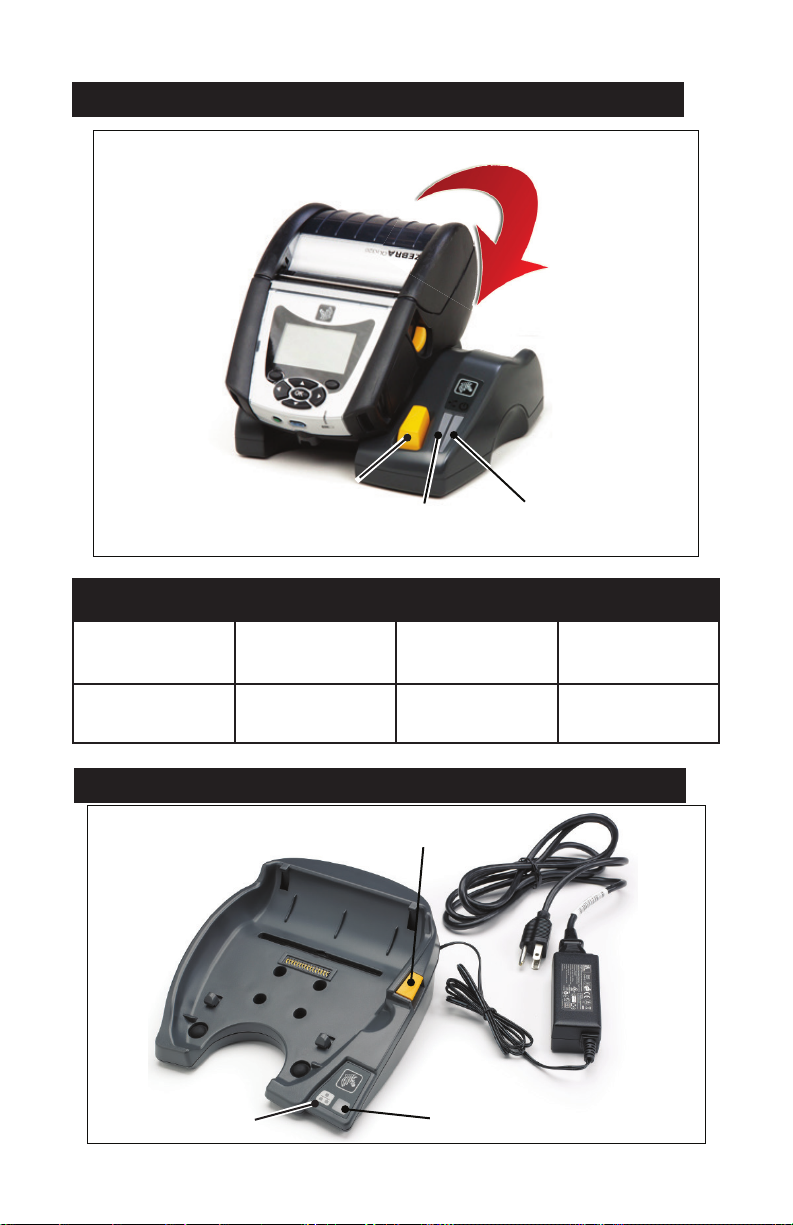
그림 6: 이더넷 거치대 단일 베이(QLn220/320)
해제 버튼
이더넷 상태
해제 버튼
표시등
거치대 높이 너비 길이
QLn-EC 66.7mm
(2.62 인치)
QLN420-EC 66.2mm
(2.60 인치)
171.28 mm
(6.74 인치)
137.7mm
(5.42 인치)
그림 7: 이더넷 거치대(QLn420)
해제 버튼
150.57 mm
(5.93 인치)
219.6 mm
(8.64 인치)
AC 어댑터
이더넷 상태
표시등
전원 상태
표시등
25
QLn Series 사용 설명서
Page 26
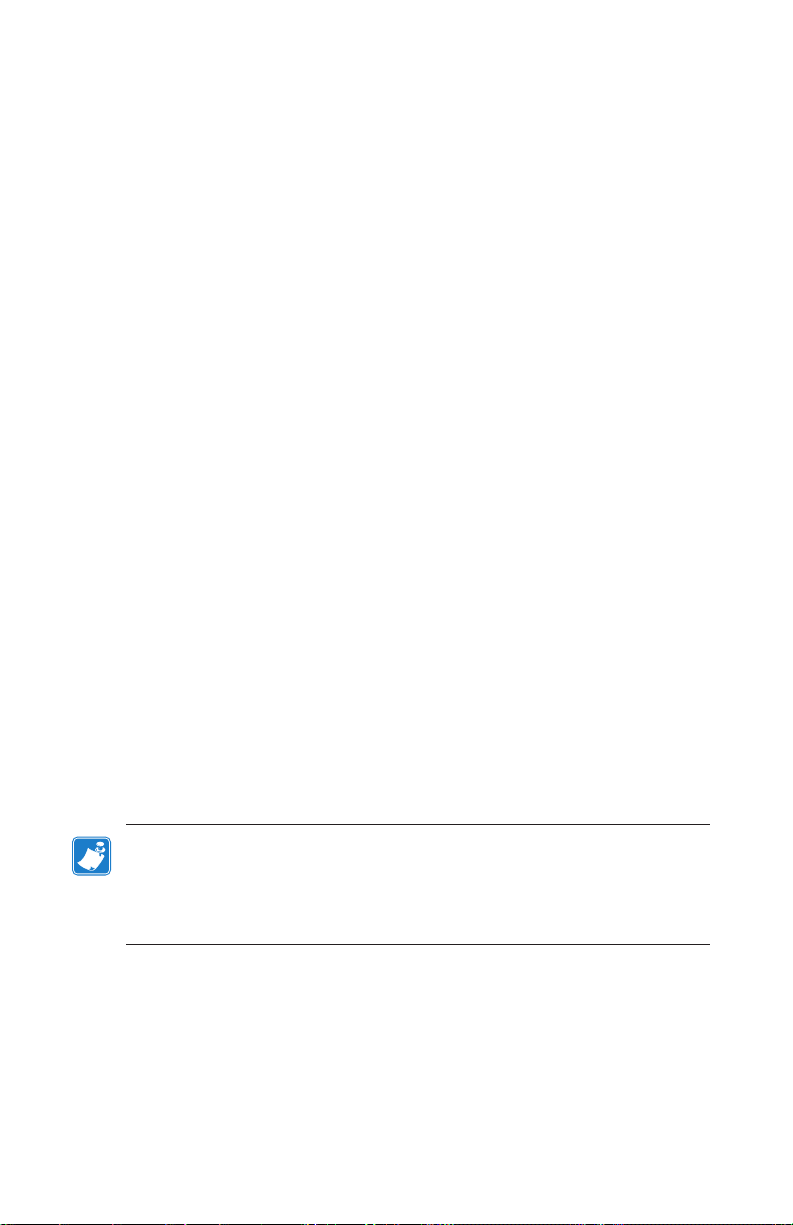
거치대를 사용하여 프린터 작동
• 모든 QLn Series 프린터는 호환되는 거치대에 연결시 충전됩
니다.
• 이더넷 옵션이 설치된 QLn Series 프린터만 이더넷 네트워크
에 연결됩니다. 프린터 뒷면의 PCC 코드를 확인하십시오(위치
는 부록 D 참조). QNx-xxxxx0xx-xx 형식의 코드는 이더넷을
지원하지 않으며, QNxxxxxxExx-xx 또는 QNx-xxxxxMxx-xx
형식의 코드가 이더넷을 지원합니다 (여기서 "x"는 상관 없음).
또한 LCD의 "통신" 하위 메뉴를 확인해도 됩니다(38 페이지의
주 메뉴 화면 참조). 이 하위 메뉴를 선택하면 설치되지 않은 모
든 통신 옵션이 표시됩니다.
• 거치대에 전원이 공급되고 프린터가 도킹된 경우, 프린터 충전
LED가 프린터의 충전 상태 를 나타냅니다(그림 18 참조).
• 거치대에 프린터를 도킹하면 자동으로 프린터가 켜지면서 프린
터를 원격으로 관리할 수 있게 됩니다.
• 거치대에서 공급되는 입력 전원과 라이브 이더넷 연결이 감지
되면 프린터가 자동으로 이더넷 네트워크에 연결됩니다.
• 802.11 무선 기능을 갖춘 프린터의 경우 이더넷 연결이 활성 상
태이면 이 인터페이스가 꺼집니다. 이더넷 연결이 더 이상 활성
상태가 아니면 이 인터페이스가 다시 켜집니다.
• 블루투스 무선 기능을 갖춘 프린터의 경우 이 인터페이스
는 거치대에 프린터가 설치되어 있는 동안 활성 상태로 남아
있습니다.
• 직렬 및 USB 포트는 거치대에 프린터가 설치되어 있는 동안 활
성 상태로 남아 있습니다.
• 프린터가 거치대에 설치되어 있으면 DC 입력 배럴 잭 커넥터
(그림 7 참조)를 사용할 수 없습니다. 대신 DC 배럴 잭을 거치
대에 직접 꽂아야 합니다.
참고 •
프린터는
발생하지 않도록 과전압 보호 기능을 제공합니다
전압이 가해지는 경우
위험을 줄입니다
경우에만 배터리가 충전됩니다
0-36V의
, DC 라인
. Zebra AC
전압이
DC 전원 잭에
퓨즈가 영구적으로 개방되어 화재
어댑터를 사용하여
.
26
QLn Series 사용 설명서
공급될 때 손상이
. 36V를
초과하는
12VDC를
공급하는
Page 27
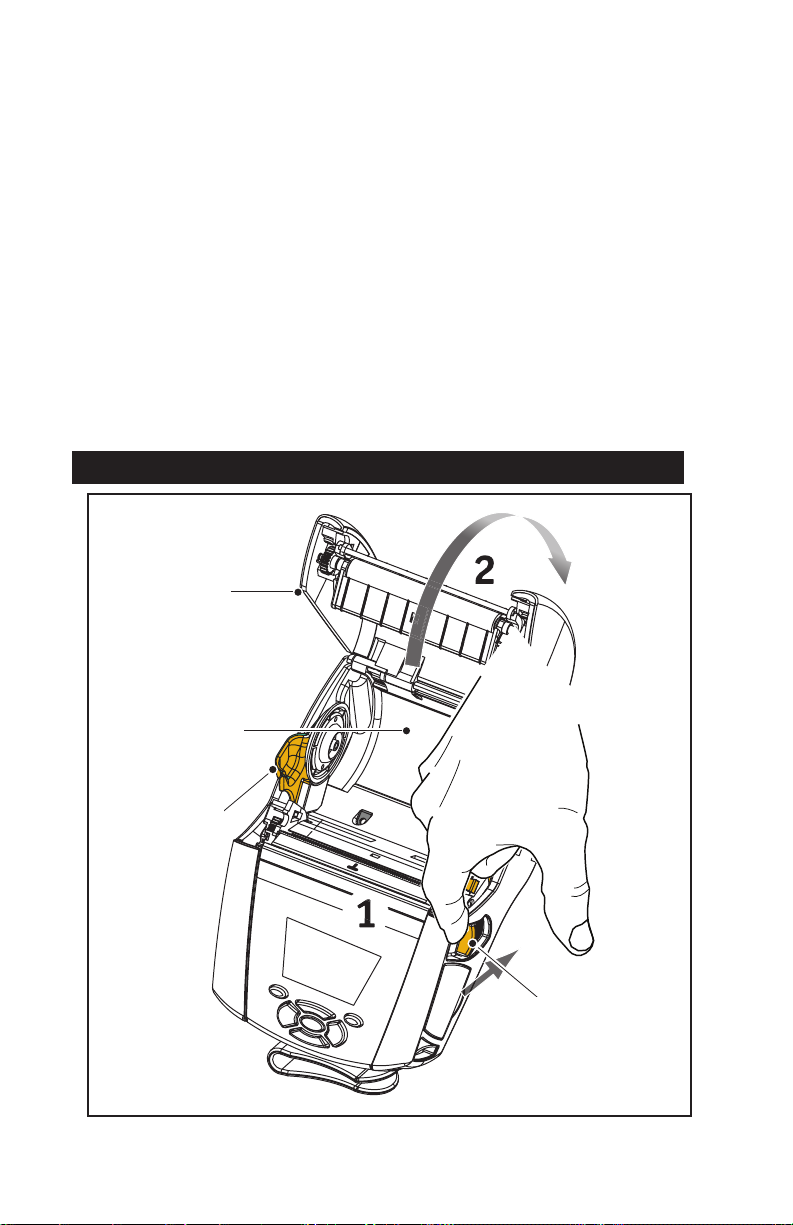
QLn Series 프린터에 미디어 장착
다음 두 모드 중 하나에서 QLn Series 프린터를 작동시킬 수 있습니
다. 티어오프 또는 필오프입니다. 티어오프 모드를 이용하면 인쇄 후
각 라벨(또는 라벨의 스트립)을 뜯어낼 수 있습니다.티어오프 모드를
이용하면 인쇄 후 각 라벨(또는 라벨의 스트립)을 뜯어낼 수 있습니다.
필오프 모드에서는 인쇄와 동시에 라벨에서 라벨 뒷면이 벗겨져 나갑
니다. 이 라벨을 가져가면 다음 라벨이 인쇄됩니다.
미디어 장착 절차
1. 프린터를 엽니다(그림 7 참조).
• 아래의 "1"과 같이 프린터 양면의 미디어 커버 버튼을 누릅니다.
미디어 커버가 자동으로 열립니다.
• "2"와 같이 미디어 커버를 완전히 뒤로 돌려서 용지함과 가변식
용지 지지대를 노출시킵니다.
그림 8: 프린터 열기
미디어 커버
용지함
미디어 지지대
(반대쪽 지지대는
보이지 않음)
걸쇠 열기 레버
27
QLn Series 사용 설명서
Page 28
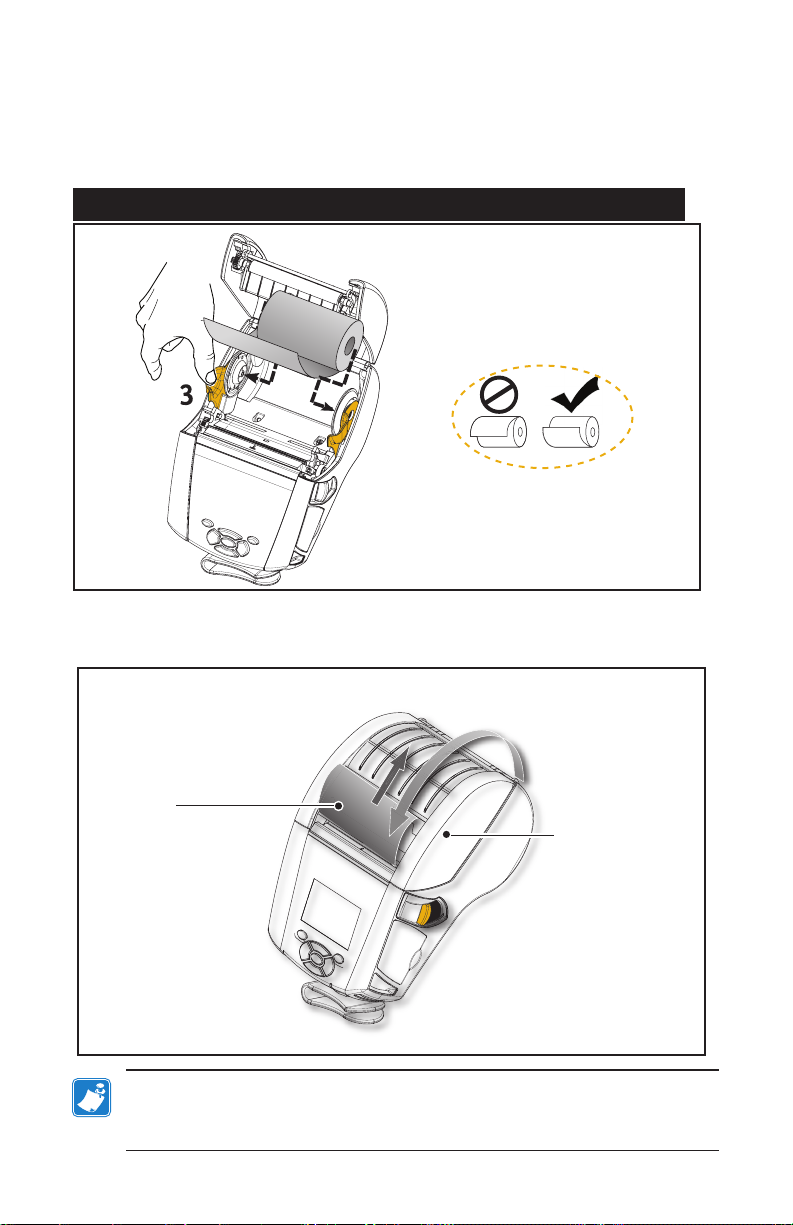
2. 지지대 사이에 미디어 롤을 삽입하고(그림의 방향으로) 지지대
4
가 미디어를 고정하도록 합니다. 지지대는 미디어 너비에 맞도
록 자동으로 조정되며, 미디어 롤은 지지대에서 자유롭게 회전
할 수 있어야 합니다.
그림 9: 미디어 장착
3. 프린터를 티어오프 모드에서 사용하려면 아래 그림과 같이 미디
어 커버를 닫습니다.
미디어를
프린터
밖으로 당겨
빼내십시오.
미디어 커버 닫기
참고 • Set-Get-Do(SGD)를 통해
미디어 공급 길이를 조정하도록 설정을
변경하는 방법에 대한 정보는 프로그래밍 안내서
참조하십시오
.
28
QLn Series 사용 설명서
(P1012728-xxx)를
Page 29
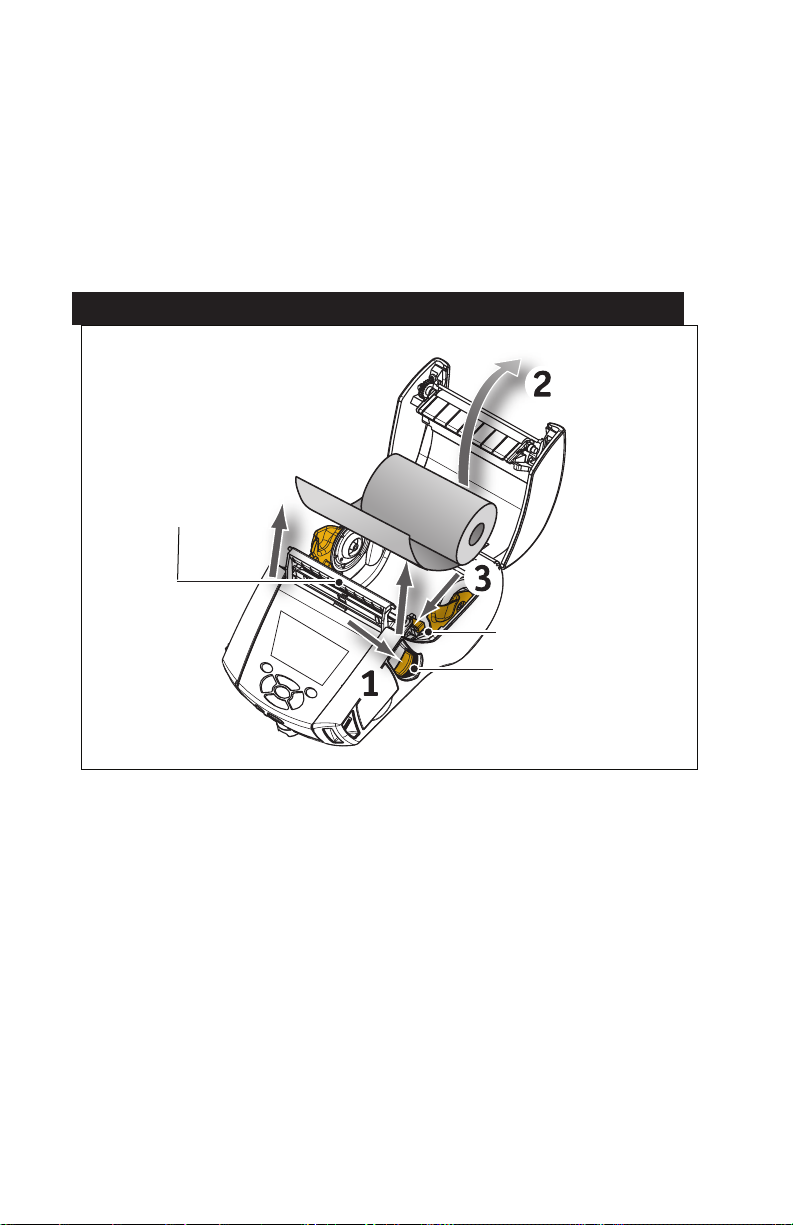
필오프 모드에서 미디어 장착하기(QLn220/320)
• 프린터를 필오프 모드에서 사용하려는 경우 미디어에서 라벨을
몇 개 벗겨낸 다음 앞에서 설명한 대로 미디어를 장착합니다.
• 필러 레버를 앞으로 밀어서 필러 베일을 "위쪽" 위치로 분리합니
다(그림 10의 “3” 및 “4” 참조).
• 미디어 커버를 닫고 필러 베일을 잠급니다. 용지가 필러 베일과
평압 롤러 사이로 급지됩니다.
그림 10: 필러 바 활성화하기(그림은 QLn320)
필러 베일(필오프
모드에서 용지를
사용 중인 경우 위로
당겨서 뒤집습니다.)
4
필러 레버
걸쇠 열기 레버
• 프린터를 켭니다. 프린터가 이미 켜져 있으면 프린터 앞면에 있
는 급지 버튼을 누릅니다. 라벨을 인쇄 중인 경우, 프린터는 용
지를 다음 라벨로 보냅니다. 저널 용지에 인쇄할 경우 프린터에
서 짧은 용지 스트립을 밀어냅니다.
필러 베일을 분리하려면 앞에서 설명한 대로 먼저 용지 덮개를 엽니
다. 필러 베일이 자동으로 위쪽 위치로 돌아갑니다.
필러 베일을 아래로 똑바로 눌러서 원래의 홈 위치에 고정시킵니다.
29
QLn Series 사용 설명서
Page 30
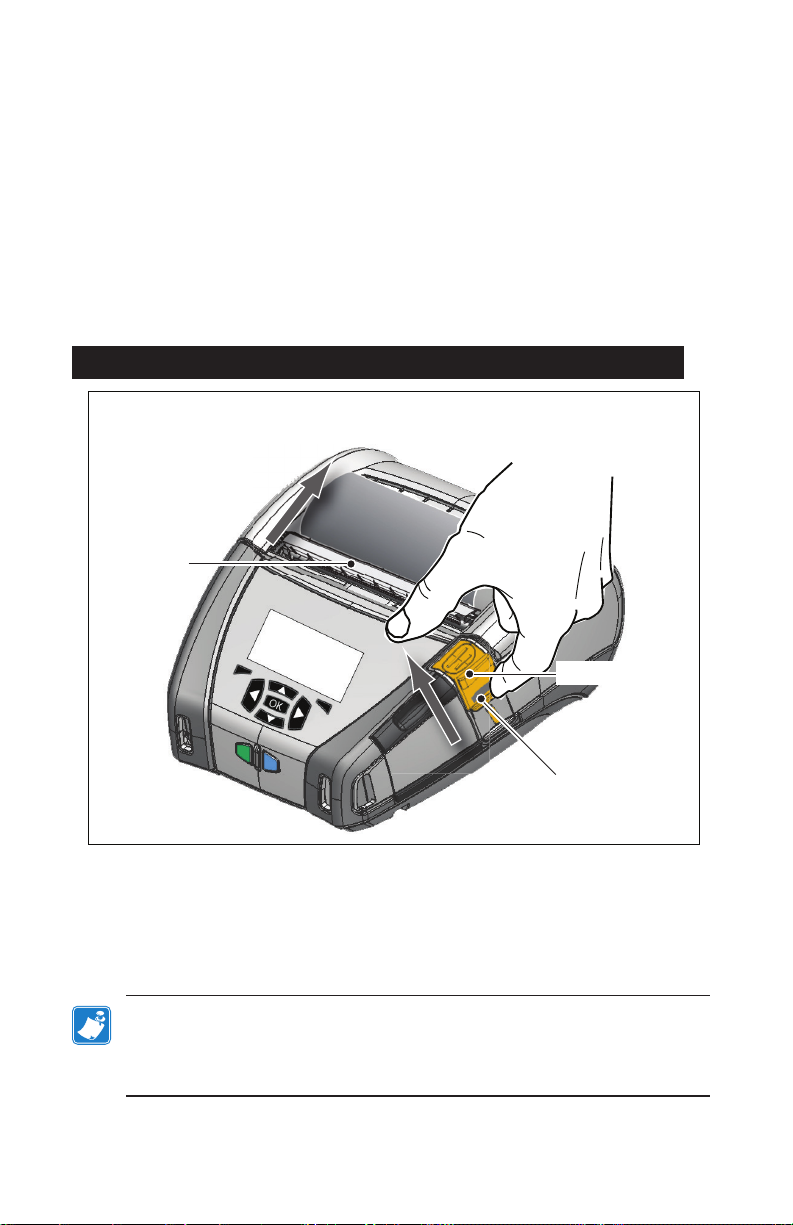
필오프 모드에서 미디어 장착하기(QLn420)
• 프린터를 필오프 모드에서 사용하려는 경우 미디어에서
라벨을 몇 개 벗겨낸 다음 앞에서 설명한 대로 미디어를
장착합니다.
• 미디어 커버를 닫습니다.
• 프린터 측면의 미디어 커버 버튼 아래에 있는 필러 레버를 들어
올립니다.
• 필러 레버를 "위쪽" 위치로 잠가서 필러 베일을 완전히 맞물립
니다.
그림 11: 필러 바 활성화하기(그림은 QLn420)
필러 베일
미디어 커버 버튼
필러 레버
• 프린터를 켭니다. 프린터가 이미 켜져 있으면 프린터 앞면에 있
는 급지 버튼을 누릅니다. 라벨을 인쇄 중인 경우, 프린터는 용
지를 다음 라벨로 보냅니다. 저널 용지에 인쇄할 경우 프린터에
서 짧은 용지 스트립을 밀어냅니다.
참고 •
필러에는 대부분의 합성 라벨 미디어를 사용할 수 없는데, 이는
미디어가 부드러워서 라이너에 달라 붙는 경향이 있기 때문입니다
그러나
, QLn420
있습니다
프린터에서는 합성 라벨에 완벽하게 인쇄할 수
.
30
QLn Series 사용 설명서
.
Page 31

• 필러 베일을 분리하려면 필러 레버를 똑바로 누른 상태에서 필
러 릴리스를 누르십시오. 이렇게 하면 필러 베일이 해제되어 원
래 홈 포지션으로 돌아갑니다.
참고 •
필러를 분리하기 전에 필러 베일에 벗겨진 라벨이 없는 것을
확인하십시오. 벗겨진 라벨이 있는 상태에서 해제하면 라벨 걸림이
발생할 수 있습니다
.
QLn Healthcare 프린터
Zebra QLn Healthcare 2" 및 3" 프린터는 보건 업계의 특별하고
고유한 요구 사항을 충족하도록 설계되어 있습니다. 보건 분야에서
는 QLn220 및 QLn320 프린터를 사용해서 주로 바코드 라벨 인쇄
에 사용하지만, 영수증을 인쇄할 수 있는 QLn의 기능도 유지하고
있습니다.
또한 QLn220 및 320 Healthcare 프린터는 기존 프린터에 몇 가지
향상된 기능도 제공합니다.
• 프린터에 명확한 회색 및 흰색의 보건 색상(32 페이지 참조)을
제공하고 고성능 플라스틱으로 제조되어 있어서 병원에서 가장
널리 사용되는 클리너로 살균이 가능합니다.
• 새로운 사용자 인터페이스, NFC, QR 코드와 같은 QLn 플랫폼
에서의 기술 발전을 이용합니다.
• 이 부문에서 Apple 기기가 더욱 널리 사용될 것으로 예상되
기 때문에 QLn 메인 로직 보드에 MFi 칩을 추가하여 프린터와
iOS 장치 간의 Bluetooth 연결을 지원합니다.
31
QLn Series 사용 설명서
Page 32
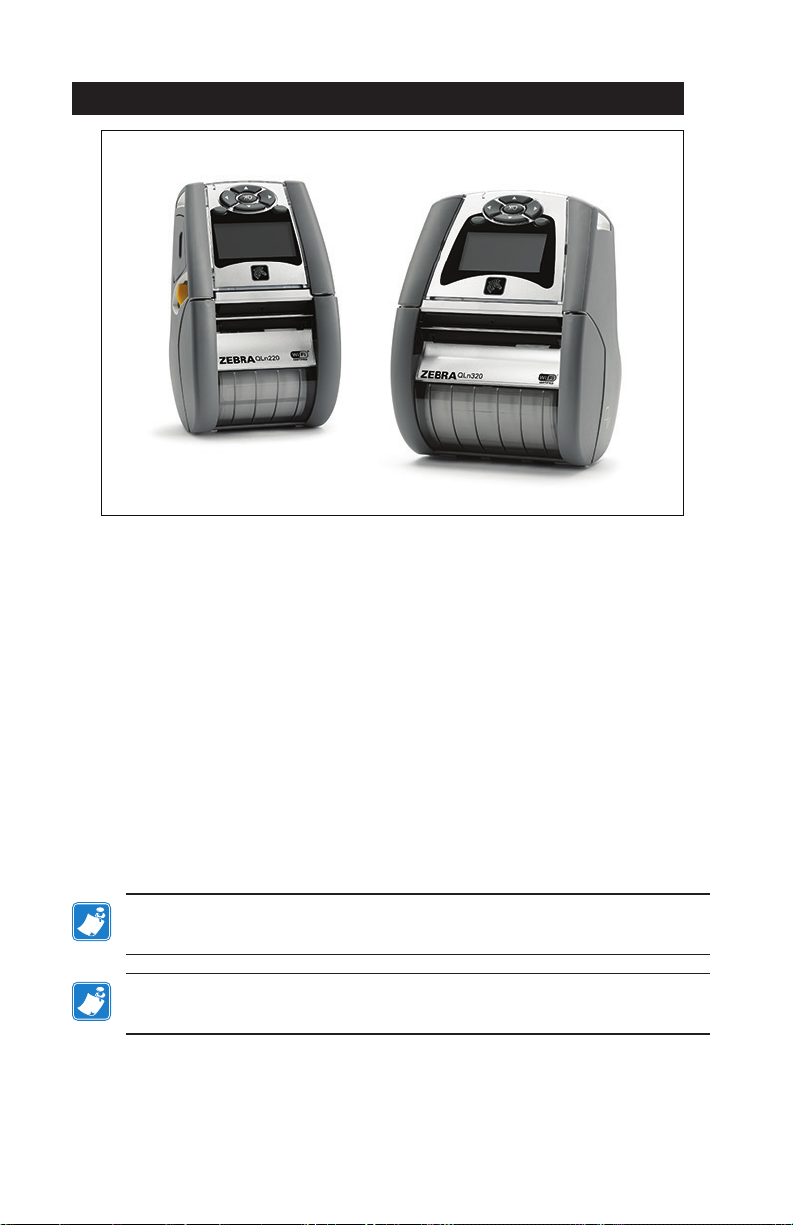
그림 12: QLn Healthcare 프린터
QLn220 및 320 Healthcare 프린터는 QLn220 및 320 플랫폼에 기
반을 두고 있기 때문에 다양한 인쇄 폭을 지원하는 감열식 프린터로
설계되어 있습니다. 특히 다음 분야에서 QLn220 및 320에 호환되는
인쇄 기능을 제공합니다.
• 동일한 바코드, 바코드 품질 및 시각적 인쇄 품질을
지원합니다.
• 범위, 신뢰성 및 속도 면에서 동등한 무선 성능을 제공합니다.
• 모든 QLn220 및 320 액세서리와 호환됩니다.
의료 환경의 특성 때문에 QLn Healthcare 프린터는 견고한 플라스
틱으로 설계되어서 프린터 수명 기간에 모든 주요 병원 클리너를 사
용한 지속적인 청소를 견딜 수 있는 것으로 테스트되었습니다.
참고 •
자세한 청소 지침은
(P1066640-001)을
참고 •
이러한 프린터에 대한 자세한 내용은
빠른 시작 안내서
참조하십시오
(P1067208-001)를
QLn Healthcare
.
QLn Series 사용 설명서
프린터 소독 및 청소 지침
참조하십시오
32
QLn Healthcare
.
프린터
Page 33
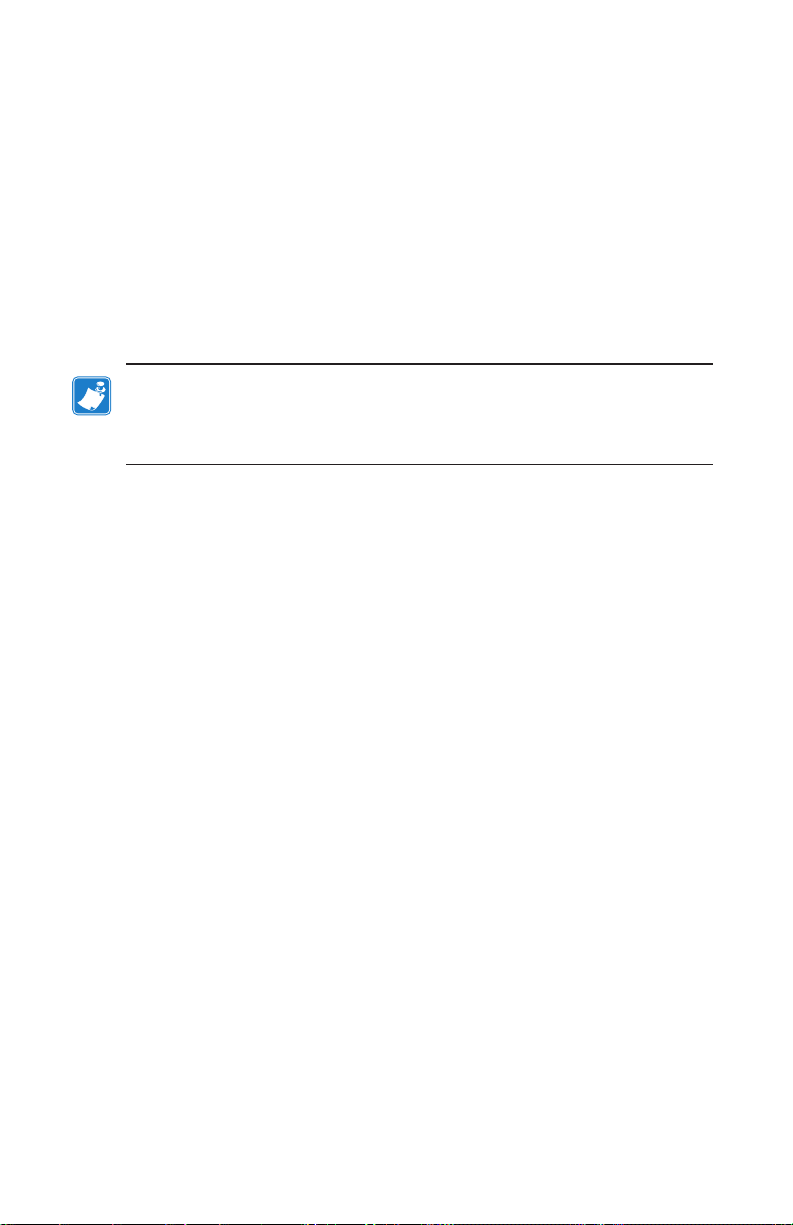
작업자 제어기
QLn Series 프린터는 키패드 제어판과 LCD 그래픽 사용자 인터페
이스를 제공합니다. 표준 제어판은 그림 13, 13a 및 14에 나와 있습니
다. LCD 인터페이스를 통해 많은 프린터 기능들을 쉽게 보고 선택할
수 있습니다. 자세한 내용은 다음 페이지에 나와 있습니다.
표준 제어판
표준 제어판에는 여러 개의 제어 버튼과 두 개의 다목적 표시등이
있습니다.
• 전원 버튼을 눌러 프린터를 켜고 끕니다.
참고 • QLn420
있으십시오
프린터를 끄려면 프린터가 꺼질 때까지 전원 버튼을 계속 누르고
있습니다
프린터를 켤 때, 전원 버튼을
. LCD에 불이 들어 오면 전원
.
1.5~2.5초간
버튼에서 손을 뗍니다
누르고
.
• 급지 버튼을 누르면 사용하는 미디어 종류에 따라 미디어 한 장
만큼 급지가 이뤄집니다. 라벨 용지인 경우 다음 간격 또는 바
감지 눈금까지 밀려 나옵니다. 저널(일반) 용지의 경우에는 프린
터 소프트웨어에서 지정한 길이만큼 밀려 나옵니다.
• LED 충전 표시등은 충전 중에 노란색으로 점등되고, 완전히 충
전되면 녹색으로 점등되며, 오류 상태에서 프린터의 전원이 연
결되어 있는 경우 꺼집니다.
• 4방향 탐색 버튼을 통해 LCD 사용자 공간에서 서로 다른 기능
들 간에 스크롤할 수 있습니다. (탐색 버튼은 상태 표시줄과 탐
색 표시줄에는 적용되지 않습니다.)
• Enter 버튼은 LCD 인터페이스에 강조 표시된 원하는 기능을 선
택할 수 있게 해주며 “OK”로 표시됩니다.
• 소프트웨어에 정의된 두 개의 기능 키를 사용하여 탐색 바에 나
열되는 기능을 선택할 수 있습니다.
33
QLn Series 사용 설명서
Page 34
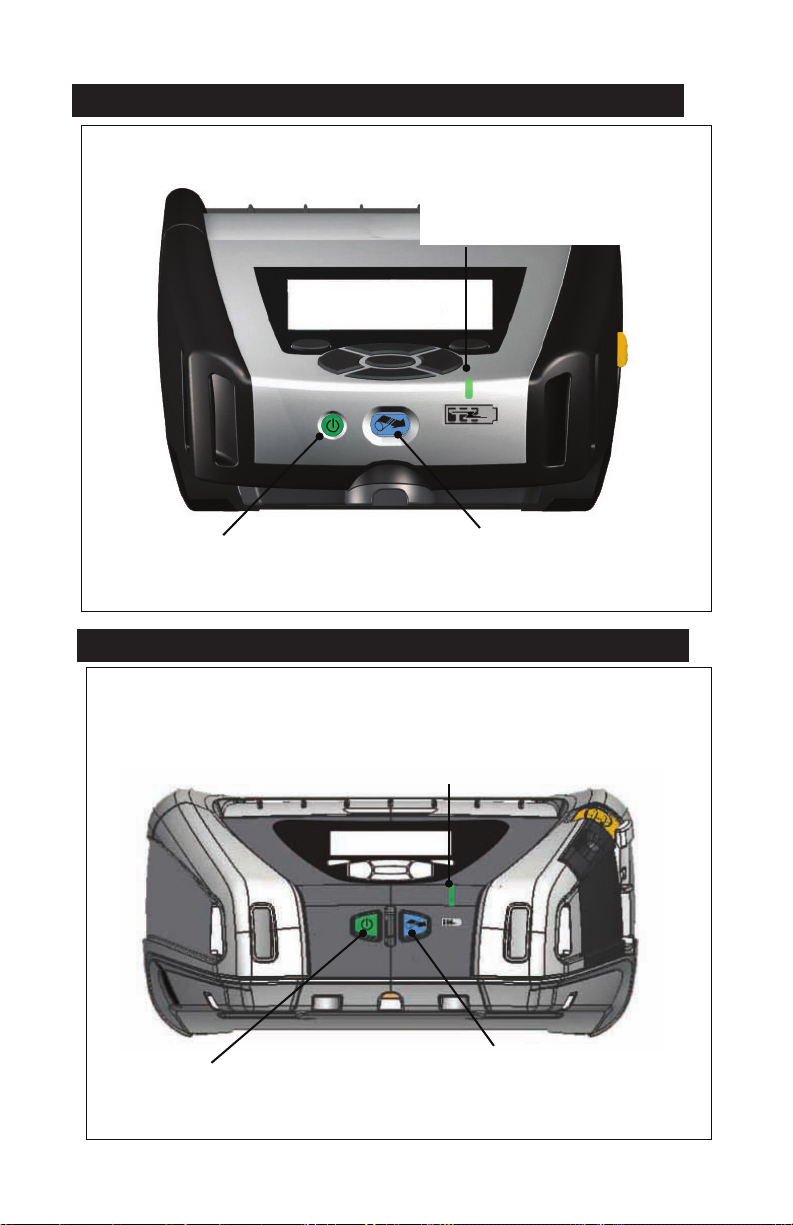
그림 13: 표준 제어판(QLn320/220)
LED 충전 표시등
노란색 점등 충전 중
녹색 점등: 완전히 충전됨
꺼짐: DC 전원이 연결되지 않음
꺼짐: DC 전원이 연결된 상태: 충전 오류
전원 버튼
누르면 장치가 켜집니다. 부팅하는
데 10초가 걸립니다.
다시 누르면 장치가 꺼집니다.
그림 13a: 표준 제어판(QLn420)
전원 버튼
누르면 장치가 켜집니다. 부팅하는
데 10초가 걸립니다.
다시 누르면 장치가 꺼집니다.
급지 버튼
누르면 블랭크 라벨이나 소프트웨어에서
지정한 길이의 저널 미디어를 전진시킵
니다.
LED 충전 표시등
노란색 점등 충전 중
녹색 점등: 완전히 충전됨
꺼짐: DC 전원이 연결되지 않음
꺼짐: DC 전원이 연결된 상태: 충전 오류
급지 버튼
누르면 블랭크 라벨이나 소프트웨어에서
지정한 길이의 저널 미디어를 전진시킵니다.
34
QLn Series 사용 설명서
Page 35
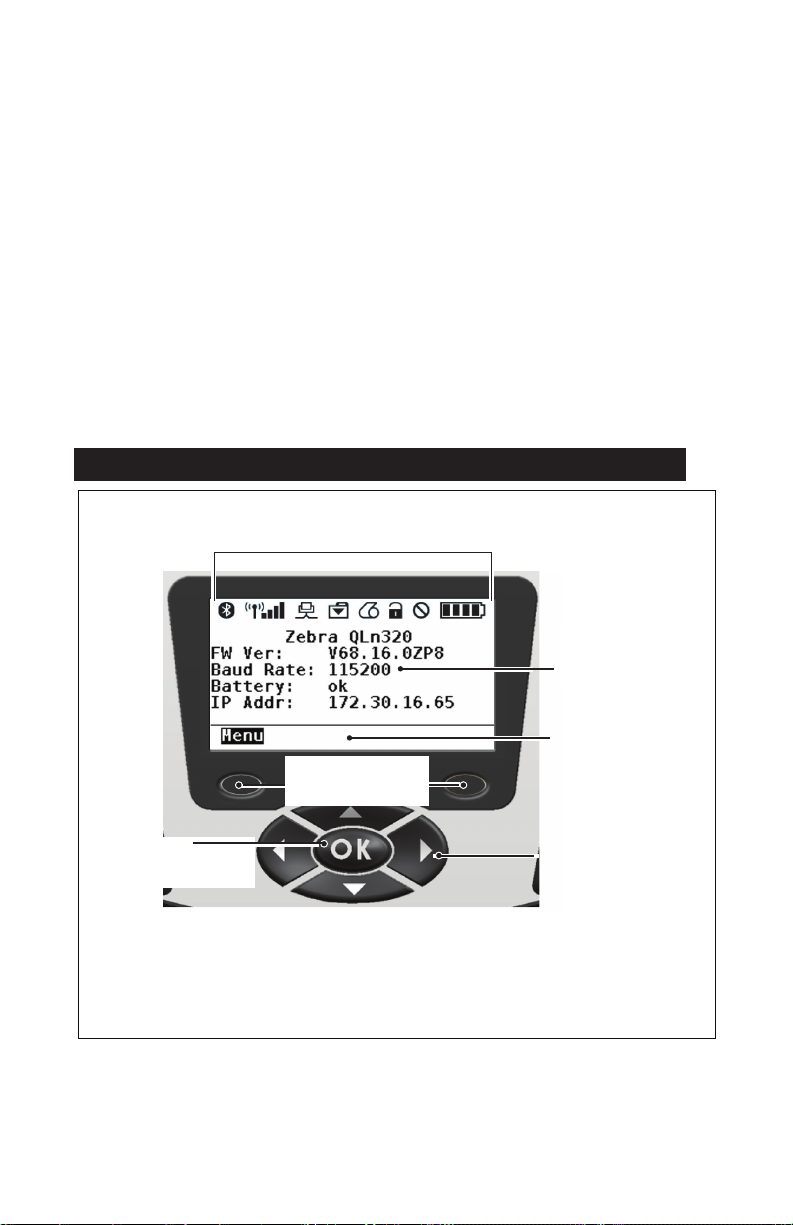
LCD 제어판
240x128 픽셀 LCD 제어판을 사용하여 QLn Series 프린터의 상태
를 확인하고 다양한 프린터 경고와 메시지에 액세스할 수 있습니다.
또한 LCD 제어판에는 프린터 기능에 영향을 주는 메뉴 옵션을 탐색
및 선택할 수 있는 다중 키가 있습니다. 이 키를 사용하여 다양한 옵션
과 설정을 스크롤할 수 있습니다. "OK(확인)" 버튼을 이용하면 화면에
표시되는 옵션이나 기능을 선택할 수 있습니다.
화면 상단에는 다음과 같이 다양한 프린터 기능의 상태를 나타내
는 상태 아이콘 열 또는 상태 바가 있습니다. 상태 바는 아래에 표시
된 상태 화면 위에 탐색 바와 함께 있습니다. 상태 화면은 기본 화면이
며 전원이 공급되면 표시됩니다. 메뉴를 탐색할 때 사용자가 일정 시
간 지연 후 탐색을 종료하면 프린터가 이 화면으로 자동으로 돌아옵
니다.
그림 14: LCD 제어판(QLn320/220)
프린터 상태 표시줄
여러 가지 프린터 기능의
상태를 나타냅니다.**
상태 화면
사용자가 기본 메뉴 화
면을 탐색하지 않을 때
표시되는 화면입니다.
선택 버튼
상태 화면의 메뉴 항목
을 선택할 때 누릅니다.
소프트 키
눌러서 네비게이션 바의
기능을 선택합니다.
** 상태
표시줄에는 모든 아이콘이 동
시에 표시되지 않으며, 프린터의 구성
에 적용 가능한 아이콘만 표시됩니다
35
QLn Series 사용 설명서
네비게이션 바
사용자 지정 옵션을
표시합니다.
4웨이 네비게이션 버튼
상태 화면에서 메뉴 선택
사항을 스크롤합니다.
"OK(확인)"를 눌러서
선택합니다.
.
Page 36
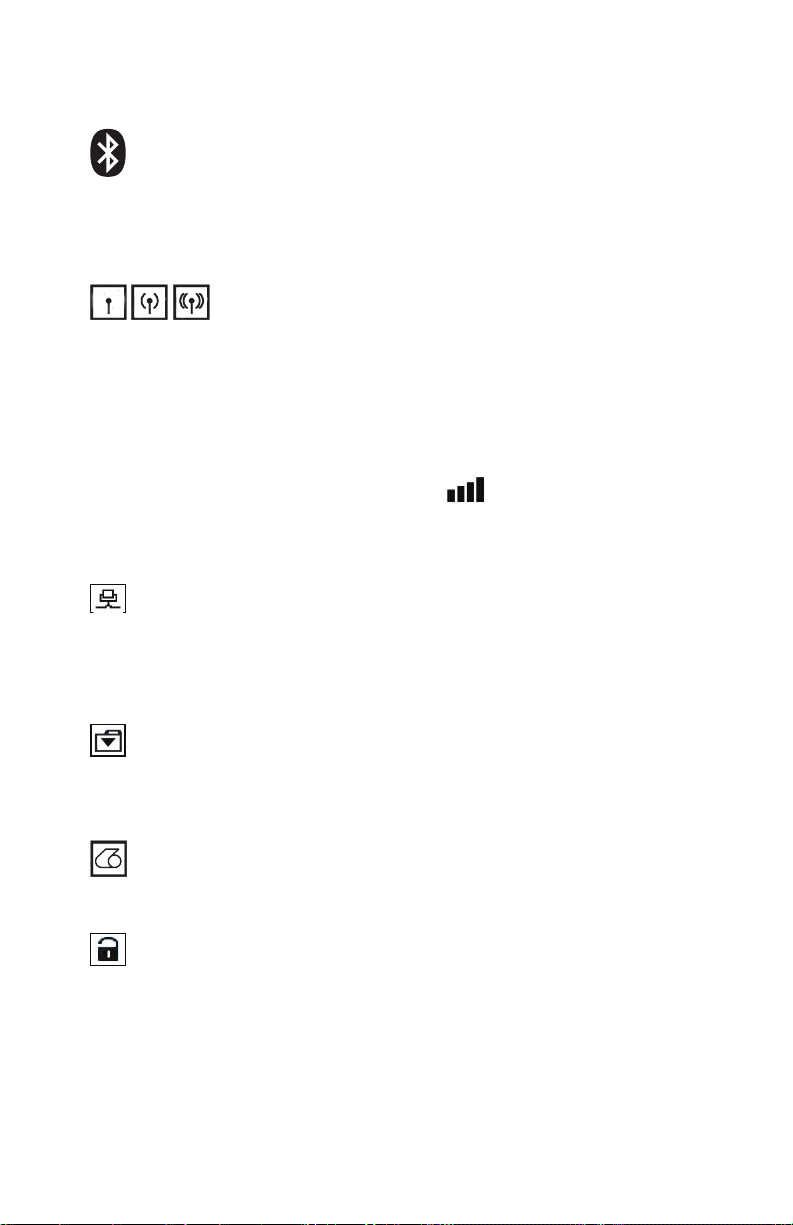
상태 바 아이콘
Bluetooth® 연결 상태를 나타냅니다. 프린터가 블루투스를 통
해 라벨 데이터를 수신 중이면 아이콘이 깜박이고, 링크가 설정되면
아이콘이 점등 상태를 유지합니다. 이 아이콘은 블루투스 무선 옵
션이 설치된 프린터에만 나타납니다.
프린터가 802.11 프로토콜을 통해 무선 네트워크에
연결되어 있음을 나타냅니다. 액세스 포인트를 찾고 있는 동안 안
테나 아이콘이 괄호 없이 깜박입니다. 안테나가 깜박이고 한 쌍의
괄호가 표시되면 WLAN이 연결되어 인증을 시도 중임을 나타냅니
다. 안테나가 고정 상태를 유지하고 두 쌍의 괄호가 표시되면 프린
터가 WLAN에 성공적으로 연결되었음을 나타냅니다. 아이콘과 두
개의 괄호가 깜박이면 프린터가 WLAN를 통해 프린터 데이터를 수
신 중인 상태를 나타냅니다. 4개의 바 는 액세스 포인트에 대
한 WLAN 연결의 강도를 나타냅니다. 이 아이콘은 802.11 무선이
설치된 경우에만 나타납니다.
프린터가 이더넷 연결을 통해 라벨 데이터를 수신 중이면 이더
넷 아이콘이 점멸합니다. 이더넷이 비활성 상태이면 상태 바에 이
더넷 아이콘이 표시되지 않습니다. 이 아이콘은 이더넷 옵션을 설치
하고 프린터를 이더넷 거치대에 결합한 경우에만 표시됩니다.
데이터 아이콘은 데이터를 프린터로 전송 중임을 나타냅니다.
즉, 직렬 포트 또는 USB 포트를 통해 라벨 데이터를 전송 중이면 아
이콘이 점멸합니다.
미디어 없음 아이콘은 프린터에 미디어가 없을 때 점멸하고 프
린터에 미디어가 있을 때는 점멸하지 않습니다.
헤드 걸쇠 아이콘은 미디어 커버가 닫혀 있거나 제대로 걸려
있지 않은 경우에 나타납니다. 미디어 커버를 열면 잠금 해제된 상
태로 점멸하고, 커버를 닫으면 사라집니다.
36
QLn Series 사용 설명서
Page 37
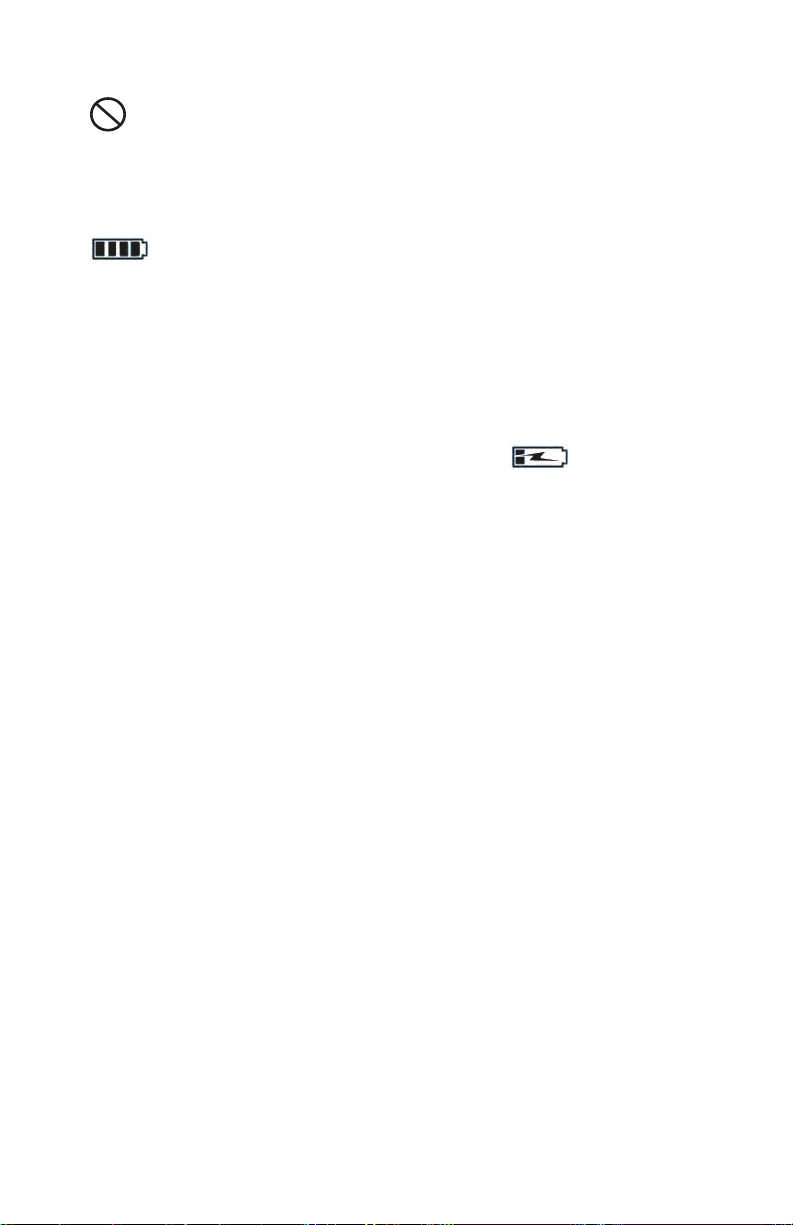
오류가 발생하면 오류 아이콘이 표시되어 점멸합니다. 이 아이
콘은 프린터 오류가 없는 경우에는 표시되지 않습니다. 미디어 없
음과 헤드 걸쇠 열려 있음 경고에 대해서는 별도의 아이콘이 있으
므로, 이 두 경고는 오류 아이콘에 적용되지 않습니다.
배터리 충전 레벨 아이콘은 배터리 팩의 충전 상태를 나타
냅니다. 충전하고 있지 않은 상태에서 네 개의 바가 표시되면 배
터리 레벨이 80% 이상인 것입니다. 세 개의 바가 표시되면 배터
리 레벨이 60%~80% 사이이고, 두 개의 바가 표시되면 배터리 레
벨이 40%~60% 사이이고, 한 개의 바가 표시되면 배터리 레벨이
20%~40% 사이이고, 바가 하나도 표시되지 않으면 레벨이 20%
이하인 상태를 나타냅니다.
배터리를 충전 중인 동안에는 배터리 아이콘
에 번개 모양
이 표시되어 충전이 진행 중임을 나타냅니다. 배터리가 완전히 충전
되면 네 개의 바가 표시됩니다. 배터리가 충전 중이고 80% 이상 충
전된 경우 배터리 아이콘에 3개의 바와 4개의 바가 교대로 나타납
니다. 배터리가 충전 중이고 60%~80% 사이로 충전된 경우 아이콘
에 2개의 바와 3개의 바가 교대로 나타납니다. 배터리가 충전 중이
고 40%~60% 사이로 충전된 경우 아이콘에 1개의 바와 2개의 바
가 교대로 나타납니다. 배터리가 40% 이하로 충전된 경우 아이콘
에 1개의 바가 나타났다가 사라지는 것을 반복합니다.
37
QLn Series 사용 설명서
Page 38

주 메뉴 화면(QLn320/220)
사용자는 탐색 표시줄의 메뉴 옵션에 있는 소프트 키를 눌러 주 메
뉴 화면에서 옵션을 선택할 수 있습니다. 주 메뉴 화면에는 통신, 디스
플레이, 미디어, 설정, 배터리 및 도움말과 같은 그래픽 옵션이 표시됩
니다.
참고 • QLn Healthcare
내용은
40
페이지를 참조하십시오
그림 15: 주 메뉴 화면(QLn320/220)
프린터에는 다른 메뉴 시스템이 있습니다. 자세한
.
정보(도움말)
아이콘
4방향 화살표 버튼을 사용하여 아이콘을 탐색할 수 있습니다. 아이
콘을 강조 표시하면 탐색 바의 중간에 해당 텍스트 설명이 표시되고
"OK(확인)" 버튼을 눌러 아이콘을 선택할 수 있습니다. 이렇게 하면
해당 옵션에 대한 상태 정보가 있는 화면이 표시됩니다. 정보(또는 도
움말) 메뉴는 다양한 항목에 대한 유용한 정보를 제공합니다. 메뉴를
탐색해서 프린터 및 작동 방법에 익숙해지십시오.
또한, QLn Series 프린터는 "미디어 없음", "미디어 커버 열림" 또는
"배터리 부족"과 같은 다양한 경보를 표시합니다. 사용자는 질문에 대
한 응답으로 소프트 키 중 하나를 눌러, 해당 경고를 해결하기 위해 취
한 작업을 지정할 수 있습니다. 경고를 일으킨 상황이 해소되면(예:
미디어 장착) 경고 메시지가 사라집니다. (QLn Series 프린터에 대한
전체 경고 목록은 부록 H를 참조하십시오.)
38
QLn Series 사용 설명서
Page 39

소프트 키
프로그램 가능한 LCD 설정
상태 아이콘 외에도 LCD 제어판은 다른 프린터 설정 및 기능을 텍
스트로 표시할 수 있습니다. 응용 프로그램은 사용자가 디스플레이
에서 스크롤 및 선택 키를 사용해서 이 설정을 보거나 수정할 수 있도
록 작성될 수 있습니다. 프린터와 함께 제공되는 메뉴를 사용하면 가
장 일반적으로 사용되는 매개변수를 액세스할 수 있습니다. 매개변
수의 전체 목록과 전면 패널 디스플레이를 변경하는 방법에 대한 자
세한 내용은 프로그래밍 가이드 참조(부품 번호 P1012728-008)를
참조하십시오.
LCD 백라이트 옵션을 사용하면 어두운 환경에서 화면을 보거나 매
우 밝은 환경에서 대비를 향상시킬 수 있습니다. QLn320 및 QLn220
은 전면 패널이 비활성 상태에 있는 동안 저전력 모드(백라이트 끄기)
로 들어가도록 프로그램될 수 있습니다. 저전력 모드에 있는 동안, 화
면은 메뉴 및 상태 아이콘으로 채워지며, 주변 조명 상태에 따라 읽을
수도 있고 읽지 못할 수도 있습니다. QLn Series 프린터에서는 백라
이트가 켜질 때부터 꺼질 때까지 시간 지연을 설정할 수 있습니다. 이
지연 시간의 범위는 5~1200초이며 기본 시간은 10초입니다. 백라이
트는 커서, 선택 또는 소프트 키를 누른 후 1초 이내에 활성화될 수 있
습니다. (급지 버튼을 눌러도 백라이트가 활성화되지 않습니다.) 상태
표시줄 아이콘, 사용자 공간 콘텐츠 및 탐색 표시줄은 백라이트가 꺼
진 상태에서도 화면에 남아 있습니다. 디스플레이 백라이트를 과도
하게 사용하면 프린터를 충전할 때까지 사용할 수 있는 시간이 줄어
듭니다. 자세한 내용은 "배터리 수명 연장"섹션을 참조하십시오.
39
QLn Series 사용 설명서
Page 40
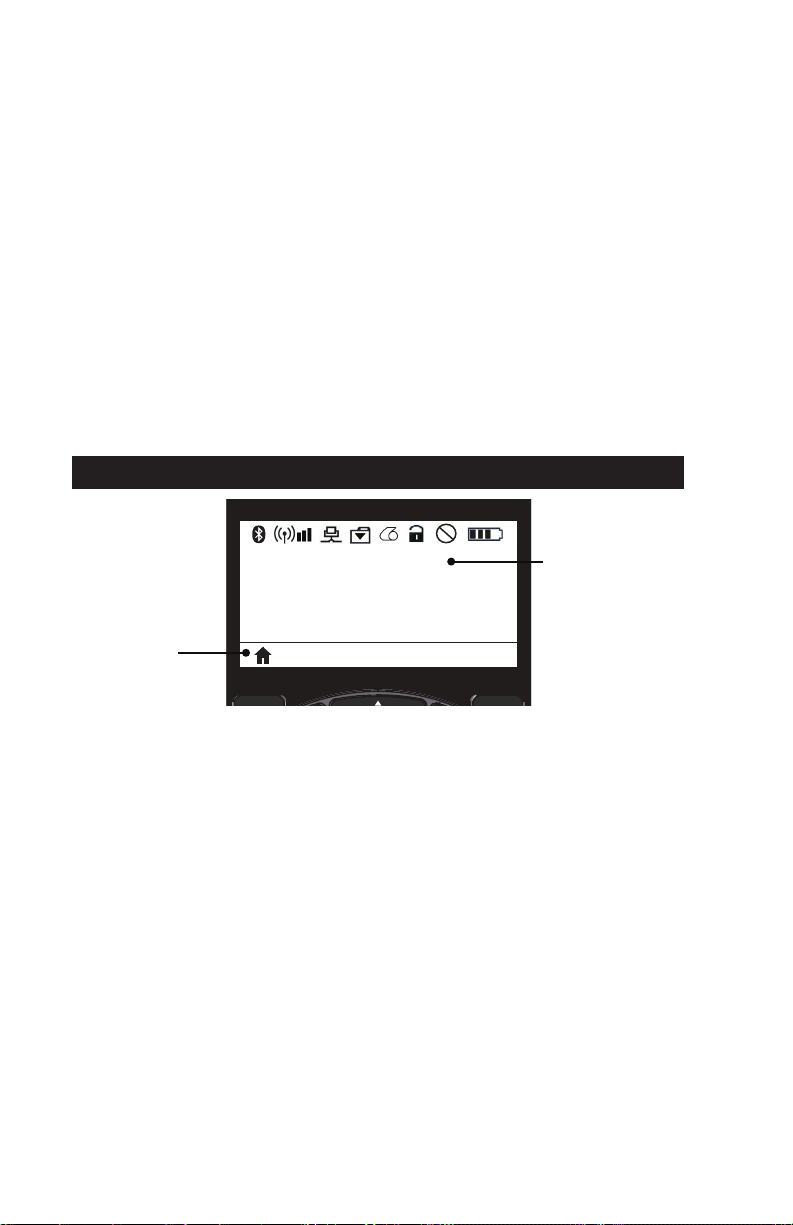
홈 메뉴 화면(QLn420 및 QLn Healthcare 프린터)
QLn420 및 QLn Healthcare 프린터는 동일한 제어판을 공유합니
다. 프린터의 제어판에는 사용자가 프린터의 상태를 보거나 작동 매
개변수를 변경할 수 있는 디스플레이가 있습니다. 프린터가 시동 절
차를 완료하면, 유휴 디스플레이 화면 상태가 됩니다 (그림 21). 이 화
면에는 프린터의 현재 상태, 펌웨어 버전 및 IP 주소 같은 정보, 홈 메
뉴 단축키가 표시됩니다.
프린터의 홈 메뉴는 표준 QLn320 및 QLn220과는 다른 아이콘 세
트를 사용하고, 큰 글꼴을 사용하며, 복수 언어를 지원합니다. 홈 메
뉴 화면은 설정, 도구, 네트워크, 배터리, 언어, 센서, 포트 및 블루투
스를 비롯한 그래픽 매개변수 옵션을 표시합니다 (그림 22에 표시).
이 옵션들을 사용해 프린터의 상태를 보거나 작동 매개변수를 변경할
수 있습니다.
그림 16: 유휴 디스플레이 화면(QLn420 및 QLn Healthcare)
PRINTER READY
V68.18.3z
홈
아이콘
현재 상태
프린터의 작동 매개변수는 8개의 사용자 메뉴로 정렬되는데, 이것
은 프린터의 홈 메뉴를 통해 액세스 가능합니다(그림 22). 유휴 디스
플레이에 있는 홈 아이콘을 클릭해서 홈 메뉴로 진행하십시오.
4방향 화살표 버튼을 사용하여 아이콘을 탐색할 수 있습니다. 아이
콘을 강조 표시하면 탐색 바의 중간에 해당 텍스트 설명이 표시되고
"OK(확인)" 버튼을 눌러 아이콘을 선택할 수 있습니다. 이렇게 하면
해당 옵션에 대한 상태 정보가 있는 화면이 표시됩니다.
40
QLn Series 사용 설명서
Page 41

그림 17: 홈 디스플레이 화면(QLn420 및 QLn Healthcare)
OK
SETTINGS
OK
OK
아이콘 매개변수
부록 D의 설정 메뉴 참조
부록 D의 도구 메뉴 참조
부록 D의 네트워크 메뉴 참조
부록 D의 배터리 메뉴 참조
부록 D의 언어 메뉴 참조
부록 D의 센서 메뉴 참조
부록 D의 포트 메뉴 참조
부록 D의 블루투스 메뉴 참조
41
QLn Series 사용 설명서
Page 42

QLn320 및 220 프린터에는 화면 당 복수의 라인 항목이 있지만,
OK
QLn420 및 QLn Healthcare 프린터는 더 큰 글꼴을 사용하여 화면
당 하나의 설정을 표시합니다(아래 그림 참조). 다음 설정으로 이동
하려면 오른쪽 화살표 버튼을 클릭하면 됩니다. 홈 아이콘 아래의 소
프트 키를 클릭하여 홈 메뉴 화면으로 돌아가서 다른 매개변수를 선
택합니다.
그림 18: 프린터 설정 예
DARKNESS
-49
일부 매개변수 설정에는 복수의 선택 항목을 볼 수 있는 스크롤 옵
션이 있습니다. 이 옵션은 디스플레이의 한 쪽에 있는 위쪽 및 아래
쪽 화살표를 통해 확인할 수 있습니다 (그림 24). 예를 들어, 도구 매
개변수
에는 미디어, 배터리 아이콘, 오류 아이콘, 래치 아이콘,
미디어 아이콘, 데이터 수신 아이콘, 이더넷 아이콘, 신호 아이콘,
WLAN 아이콘, 블루투스 아이콘, 전원 LED, 인쇄헤드 및 배터리에
대한 도움말 옵션이 있습니다.
42
QLn Series 사용 설명서
Page 43

키패드의 위쪽 및 아래쪽 화살표를 눌러 메뉴 옵션을 스크롤할 수
있습니다. 왼쪽 및 오른쪽 화살표를 눌러 다음 설정으로 스크롤합니
다.
그림 19: 스크롤 옵션(도움말 설정)
HELP FOR
스크롤
표시기
키패드
MEDIA
OK
OK
GET HELP
스크롤
표시기
소프트 키
이 예제에서 디스플레이의 "GET HELP(도움 받기)" 명령 아래의 소
프트 키를 눌러 프린터에 미디어를 장착하기 위한 기본 도움말 정보
를 받습니다(그림 20).
그림 20: 스크롤 세부 사항(미디어 도움말)
1: Open media cover by
pressing down on the gold
release button on right
hand side of the printer.
BACK
이전 화면으로 돌아가려면 "BACK(뒤로)" 아래의 소프트 키를 누릅
니다.
43
QLn Series 사용 설명서
Page 44

프린터가 작동하는지 확인
프린터를 컴퓨터 또는 휴대용 데이터 단말기에 연결하기 전에 프린
터가 제대로 작동 중인지 확인해야 합니다. 그렇게 하려면 "두 키" 방
법을 사용하여 구성 라벨을 인쇄합니다. 이 라벨이 인쇄되지 않는 경
우 "문제해결"을 참조하십시오.
구성 라벨 인쇄
1. 프린터를 끕니다. 용지함에 저널 미디어(뒷면에 블랙 바가 없는
미디어)를 넣습니다.
2. 급지 버튼을 누른 상태로 있습니다.
3. 전원 버튼을 눌렀다가 놓고 급지 버튼을 누른 상태로 있습니다.
인쇄가 시작되면 급지 버튼에서 손을 놓습니다. 기기에서 "x" 문
자가 서로 겹쳐진 행을 인쇄하여 프린트헤드의 모든 요소가 작
동 중인지 확인하고 프린터에 로드된 소프트웨어 버전을 출력
한 다음 보고서를 인쇄합니다.
보고서는 LCD의 정보(도움말) 메뉴에서도 인쇄할 수 있습니다.
보고서는 모델, 일련 번호, 전송 속도, 그리고 프린터의 구성 및 매
개변수 설정에 대한 세부적인 정보를 나타냅니다. (구성 라벨을 진단
도구로 사용하는 방법에 대한 자세한 내용과 샘플 출력은 문제해결
단락을 참조하십시오.)
44
QLn Series 사용 설명서
Page 45

프린터 연결하기
프린터는 인쇄될 데이터를 전송하는 호스트 터미널과 통신을 설정
해야 합니다. 통신은 다음의 네 가지 가지 기본적인 방법으로 설정됩
니다.
• QLn Series 프린터는 RS-232C 또는 USB 2.0 프로토콜을 통
해 케이블로 통신할 수 있습니다. USB 드라이버는 Zebra
Designer 드라이버에 포함되어 있으며 www.zebra.com/drivers에서 Zebra Designer 드라이버를 다운로드할 수 있습니다.
• 802.11 규격 무선 LAN(Local Area Network) 사용 (옵션)
• 이더넷 거치대에 결합되었을 때 이더넷 사용 (옵션)
• 블루투스 단거리 무선 주파수 링크 사용 (옵션)
• WinMobile®, Blackberry® 및 Android® 장치는 표준 블루투
스 프로토콜을 사용합니다.
• QLn 프린터는 iOS 장치와 호환되기 때문에, 블루투스를 통해
Apple® 장치로 인쇄할 수 있습니다.
45
QLn Series 사용 설명서
Page 46

케이블 통신
주의 •
반드시 프린터의 전원을 끈 다음 통신 케이블을 연결하거나
분리하십시오
.
QLn Series 프린터는 케이블을 사용하여 통신할 수 있습니다. 프린
터와 함께 제공되는 케이블은 호스트 단말기와 프린터 모델에 따라
다릅니다.
RS-232C 통신
통신 케이블의 14핀 직렬 커넥터를 프린터 측면의 직렬 통신 포트
에 연결합니다. QLn Series에는 USB 포트도 있습니다.
USB 통신
USB 케이블의 작은 5핀 커넥터를 프린터에 연결합니다. 커넥터는
올바르게 정렬되도록 설계되었습니다. 케이블이 들어가지 않는 경우
에 강제로 밀어 넣지 마십시오.
그림 21: 통신 옵션(그림은 QLn320)
통신 포트
컴퓨터 연결용 RS-232C
또는 USB 통신 케이블.
터미널에 연결되는 통신 케이블.
46
QLn Series 사용 설명서
Page 47

그림 21에 나온 것처럼 케이블의 다른 쪽 끝을 호스트 단말기에 꽂
거나 컴퓨터의 직렬 포트 또는 USB 포트에 꽂아야 합니다(그림 21).
QLn Series는 USB Open HCI 인터페이스 드라이버로 구성되어
Windows® 기반 장치와 통신할 수 있습니다.
USB 드라이버는 Zebra 웹사이트에서 다운로드 가능한 Zebra
Designer 드라이버에 포함되어 있습니다. 다른 단말기나 통신 장치
를 사용하려면 USB 연결을 사용하는 데 필요한 해당 드라이버를 설
치해야 합니다. 자세한 내용은 공장에 문의하십시오.
통신 케이블의 압력 줄이기
USB 또는 RS-232 통신 케이블을 프린터에 영구 연결한 경우에는
프린터 측면의 걸쇠 열기 레버 옆에 있는 통신 포트에 액세스합니다.
커넥터를 적절한 포트에 연결하고 플라스틱 고정 캡을 아래 그림과
같이 고리 연결부에 연결합니다. 고정 캡을 시계 방향으로 돌려서 케
이블을 고정시킵니다. (시계 반대 방향으로 돌리면 케이블이 분리됩
니다.) 케이블이 고정되면 변형이 방지되므로 케이블이 프린터에서
분리되는 것을 막을 수 있습니다.
참고 • 변형
하나씩만 연결할 수 있습니다
그림 22: 통신 포트(그림은 QLn420)
USB 포트
방지를 위해
잠금 커넥터를
이 컷아웃에
맞춥니다.
USB/RS-232 통신
.
잠금 커넥터를
이 컷아웃에
맞춥니다.
포트에 케이블을 한 번에
RS-232 포트
47
QLn Series 사용 설명서
Page 48
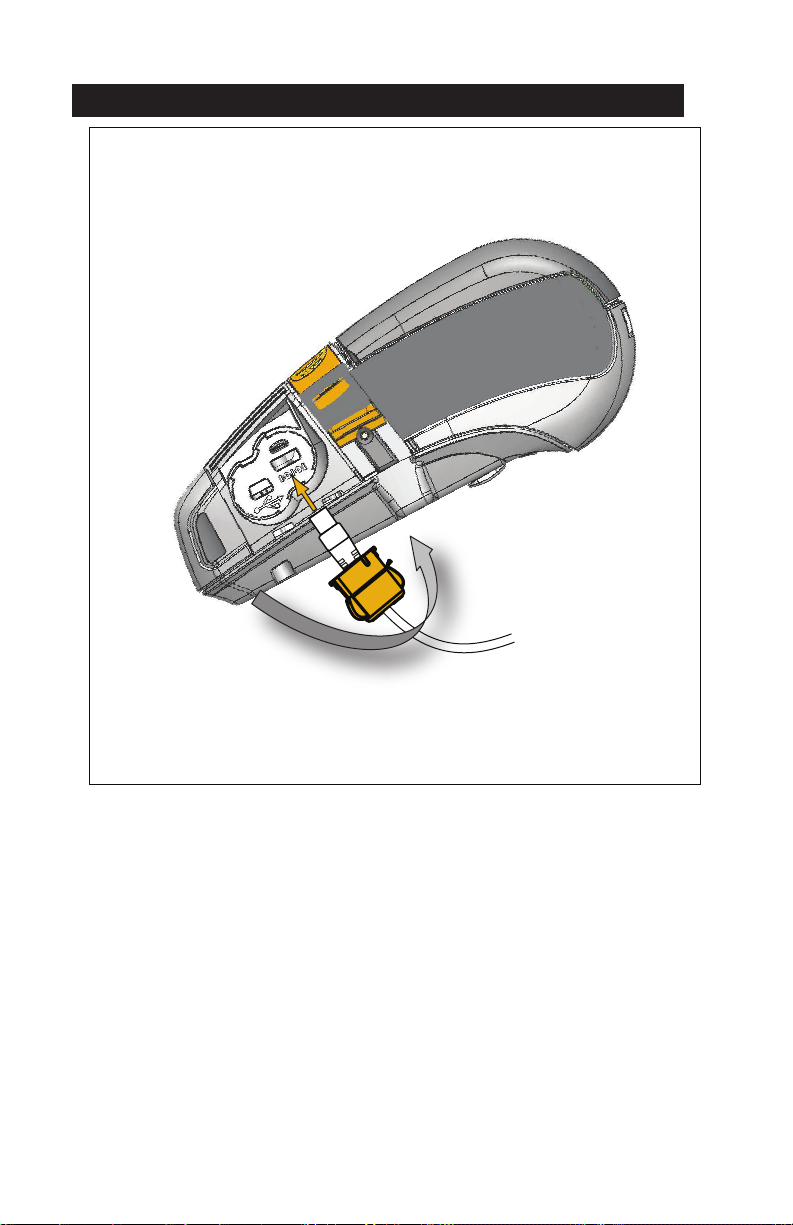
그림 23: 통신 포트 스트레인 릴리프(그림은 QLn420)
잠금 캡을 시계
방향을 돌려서
케이블을 제자리에
잠급니다.
48
QLn Series 사용 설명서
Page 49
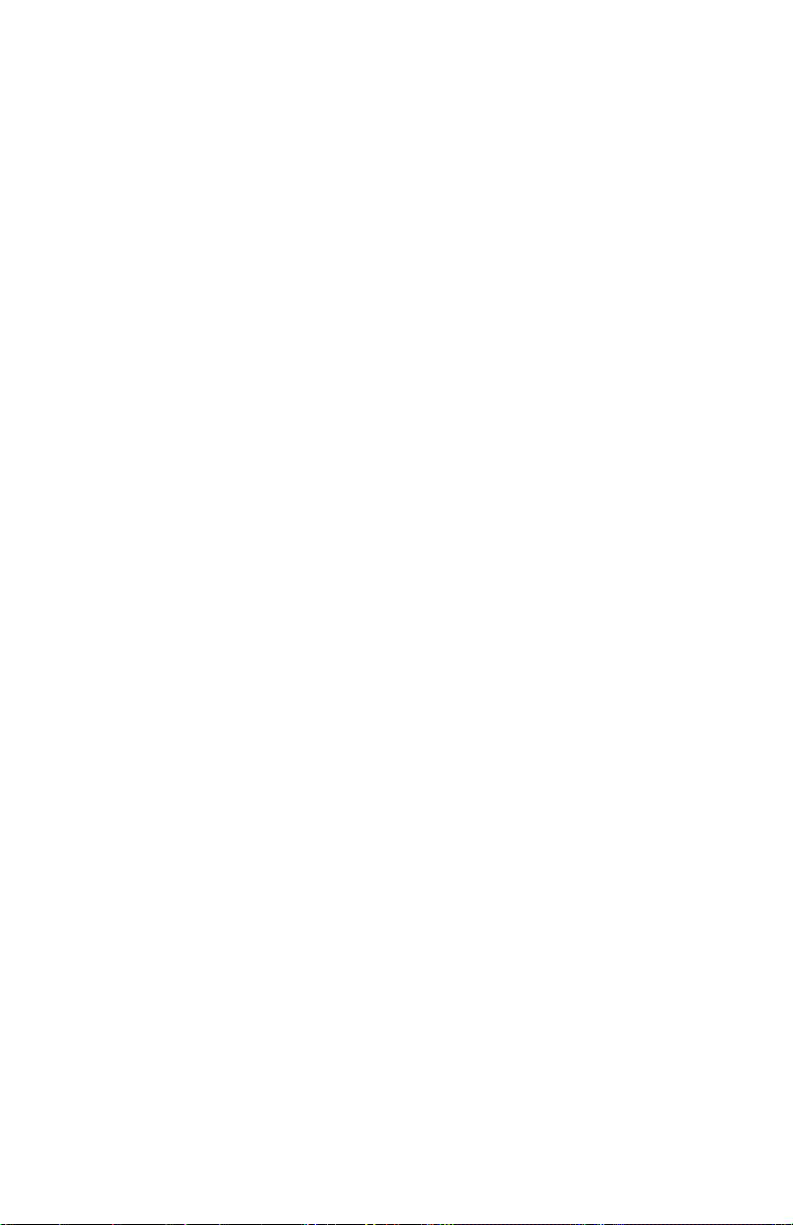
블루투스를 사용한 무선 통신
블루투스는 라디오 주파수를 통해 2개 장치 사이에 데이터를 교환하
기 위한 세계적인 표준입니다. 지점간 통신에는 액세스 포인트나 기타
인프라가 필요 없습니다. 동일한 무선 주파수에서 실행 중인 다른 장치
를 방해하지 않도록 블루투스 무선은 상대적으로 낮은 전력을 사용합
니다. 이 때문에 블루투스 장치의 범위가 약 10미터(32피트)로 제한됩
니다. 블루투스 장치가 통신하는 프린터 및 장치는 블루투스 표준을 따
라야 합니다. 본 설명서에 별도로 지정된 조건을 제외하면, 프린터에는
한 번에 단 하나의 무선 옵션만 설치될 수 있으며 이러한 전송기에 사
용되는 안테나는 공동으로 배치되어 있거나 다른 안테나와 함께 사용
되어서는 안됩니다.
블루투스 네트워킹 개요
블루투스를 사용하는 QLn Series 프린터는 고유의 BDADDR
(Bluetooth Device Address)로 식별됩니다. 이것은 MAC 주소와 비슷
하지만, 처음 3바이트는 업체이고, 마지막 3바이트는 장치입니다(예를
들어, 00:22:58:3C:B8:CB). 이 주소는 페어링을 쉽게 할 수 있도록 프
린터 뒷면에 바코드 라벨로 붙어 있습니다. (페이지 34 참조) 2개의 블
루투스 장치가 데이터를 교환하려면 통신을 설정해야 합니다.
블루투스 소프트웨어는 항상 백그라운드에서 실행되면서 연결 요청
에 응답할 준비를 하고 있습니다. 센트럴 또는 클라이언트라는 장치가
다른 장치와의 연결을 요청/시작해야 합니다. 그러면 페리퍼럴 또는 서
버라고 하는 다른 장치가 그 연결을 수락하거나 거부합니다. 블루투스
기능의 QLn Series 프린터는 일반적으로 페리퍼럴로 작동해서 "피코
네트"라고 불리기도 하는 터미널과 소형 네트워크를 형성합니다.
검색은 페어링이 가능한 블루투스 장치를 식별하는 반면, 센트럴 장
치는 검색 요청과 장치 응답을 브로드캐스트합니다. 장치가
검색 불가
능한 경우, BDADDR을 알고 있거나 이전에 장치와 페어링된 적이 있
는 경우가 아니라면 센트럴은 페어링될 수 없습니다.
블루투스 2.1 이상은 다음의 4개 어소시에이션 모델을 가진 강
제 보안 아키텍처인 보안 레벨 4 보안 심플 페어링(SSP)을 사용합니
다. Numeric Comparison(숫자 비교), Passkey Entry(패스키 입력),
Just Works(사용자 확인 없음), 그리고 Out of Band(NFC(Near Field
Communication)를 통하는 것과 같은 페어링 정보 전송).
49
QLn Series 사용 설명서
Page 50
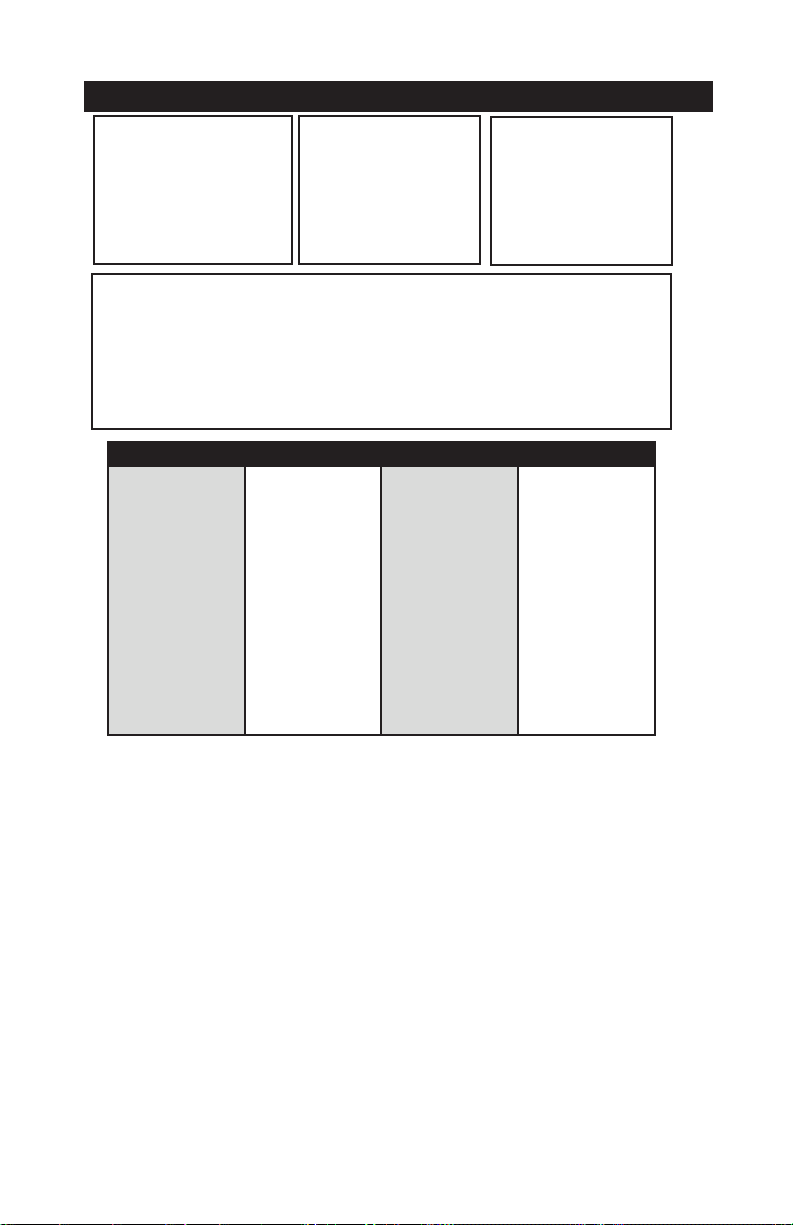
그림 24: 블루투스 보안 모드
보안 모드 1:
BT >/= 2.1 장치가 BT </= 2.0
장치와 페어링하는 경우에는 BT
2.0 호환 모드로 폴백해서 BT 2.0
과 동일하게 작동합니다. 2개 장
치 모두가 BT >/= 2.1인 경우, BT
사양에 따라 보안 심플 페어링이
사용되어야 합니다.
보안 모드 2:
BT >/= 2.1 장치가 BT </= 2.0
장치와 페어링하는 경우에는 BT
2.0 호환 모드로 폴백해서 BT
2.0과 동일하게 작동합니다. 2개
장치 모두가 BT >/= 2.1인 경우,
BT 사양에 따라 보안 심플 페어
링이 사용되어야 합니다.
보안 모드 3:
BT >/= 2.1 장치가 BT </= 2.0
장치와 페어링하는 경우에는 BT
2.0 호환 모드로 폴백해서 BT
2.0과 동일하게 작동합니다. 2
개 장치 모두가 BT >/= 2.1인
경우, BT 사양에 따라 보안 심플
페어링이 사용되어야 합니다.
보안 모드 4: 심플 보안 페어링
심플 보안 페어링: 도입된 새로운 보안 아키텍처가 BT >= 2.1에서 지원됩니다. 모드 2와 마찬가지
로 서비스 레벨이 강화되었습니다. 양쪽 장치가 BT >= 2.1일 때 반드시 사용해야 합니다. 현재 모
드 4의 지원을 받는 4가지 관련 모델이 있습니다. 서비스에 대한 보안 요건은 인증된 링크 키 필요,
비인증된 링크 키 필요 및 보안 필요 없음 중에서 하나로 분류되어야 합니다. SSP는 페어링하는 동
안 수동적 도청 및 MITM(Man-In-The-Middle) 공격으로부터 보호 기능을 제공하기 위해 ECDH 공
개 키 암호를 추가함으로써 보안 기능을 개선합니다.
숫자 비교 패스키 입력
양쪽 장치 모두가 6자리
숫자를 표시해서 사용자
가 "yes" 또는 "no" 응답
을 입력할 수 있도록 하
는 상황으로 설계되었습
니다. 페어링을 하는 동
안 양쪽 장치에 표시되
는 숫자가 동일하면 "yes"
를 입력해서 페어링을 완
료합니다. 상호 비교를 위
해 표시된 숫자는 그 다
음에 링크 키 생성에 사
용되지 않기 때문에 기존
(BT<=2.0) 페어링의 PIN
사용과는 다릅니다. 따라
서, 해커가 이 숫자를 보
거나 포착하더라도 결과
링크 또는 암호화 키를 확
인하는 목적으로 사용될
수 없습니다.
한 쪽 장치는 입력 기능(
예를 들어, 키보드)이 있
지만 디스플레이가 없고,
다른 장치는 디스플레이
가 있는 상황을 위해 설계
되었습니다. 디스플레이
가 있는 장치는 6자리 숫
자를 표시하게 되는데, 사
용자는 입력 기능이 있는
장치에서 이 숫자를 입력
하게 됩니다. 숫자 비교
방식과 마찬가지로, 6자
리 숫자는 링크 키 생성에
사용되지 않습니다.
Just Works Out of Band(OOB)
페어링 장치의 한쪽(또는
양쪽)이 디스플레이도 없
고 숫자를 입력할 키보드
도 없는(예를 들어, 블루
투스 헤드셋) 상황을 위
해 설계되었습니다. 이것
은 숫자 비교와 동일한 방
법으로 인증 단계 1을 수
행하지만, 사용자는 양쪽
값의 일치를 확인할 수 없
기 때문에 MITM(Man-InThe-Middle) 보호가 제
공되지 않습니다. 이것은
인증된 링크 키를 제공하
지 않는 유일한 SSP 모
델입니다.
장치 검색 및 암호 값 교
환의 목적으로 블루투스
이외의 다른 무선 기술(
예를 들어, NFC)을 지원
하는 장치를 위해 설계되
었습니다. NFC의 경우,
OOB 모델은 하나의 장치
를 다른 장치에 갖다 댄
다음에 사용자가 버튼 하
나를 눌러서 페어링을 승
인하는 방법으로 장치의
보안 페어링이 가능하도
록 합니다. 도청 및 MITM
공격에 대한 보안 기능
은 OOB 기술에 따라 다
릅니다.
Just Works를 제외한 모든 모드는 MITM(Man-In-The-Middle) 보호
기능을 가지고 있습니다. 즉, 연결된 2개의 장치 사이에 전달되는 데이
터를 제3의 장치가 볼 수 없습니다. SSP 모드는 일반적으로 센트럴 및
페리퍼럴 모두의 성능에 따라 자동으로 협상됩니다. 낮은 수준의 보안
모드는 bluetooth.minimum_security_mode SGD를 통해 비활
성화할 수 있습니다. bluetooth.minimum_security_mode SGD
는 프린터가 블루투스 연결을 설정하게 되는 가장 낮은 보안 수준을 설
정합니다. 프린터는 센트럴 장치의 요청에 있는 경우에 항상 높은 보안
수준으로 연결됩니다. QLn Series 프린터에서 보안 모드와 보안 설정
을 변경하려면, Zebra 설정 유틸리티를 사용하십시오.
50
QLn Series 사용 설명서
Page 51
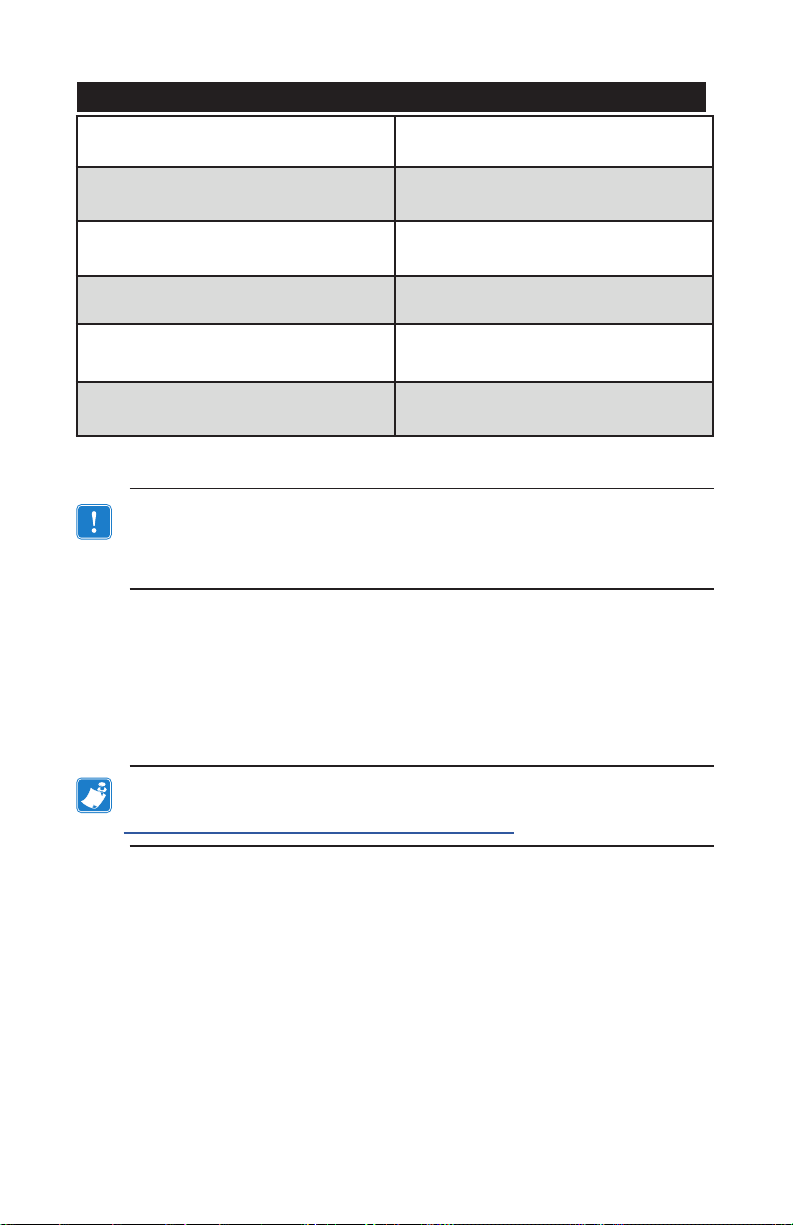
그림 25: 블루투스 최소 보안 모드
센트럴 장치의 BT 버전(>2.1)
bluetooth.minimum_security_mode=1
bluetooth.minimum_security_mode=2
bluetooth.minimum_security_mode=3
bluetooth.minimum_security_mode=4
bluetooth.bluetooth_PIN
bluetooth.minimum_security_mode는
연결을 설정하게 되는 가장 낮은 보안 수준을 설정합니다. 프린터는
센트럴 장치의 요청에 있는 경우에 항상 높은 보안 수준으로
연결됩니다
.
보안 심플 페어링
Just Works/숫자 비교
보안 심플 페어링
Just Works/숫자 비교
보안 심플 페어링
숫자 비교
보안 심플 페어링
숫자 비교
사용하지 않음
프린터가 블루투스
QLn Series 프린터도 블루투스용 결합 기능을 가지고 있습니다.
프린터는 페어링 정보를 캐시로 저장하기 때문에 전원을 껐다가 켜고
연결 해제되더라도 장치는 페어링된 상태로 있습니다. 이렇게 함으로
써 연결 설정을 할 때마다 다시 페어링할 필요가 없어집니다.
기본적으로 bluetooth.bonding SGD가 작동합니다.
참고 • 블루투스에 대한 자세한 정보는 다음 사이트에서 블루투스
무선 사용 설명서
(P1068791-001)를
참조하십시오
.
http://www.zebra.com/us/en/support-downloads.html
또한, QLn Series 프린터는 NFC(Near Field Communication) 기
술을 지원합니다. 프린터에 있는 “Print Touch” 기능을 사용함으로
써, 최종 사용자는 NFC 기술을 지원하는 헨드헬드 장치의 블루투스
를 통해 자동으로 연결될 수 있습니다. NFC 태그의 URL에는 프린터
의 BDADDR이 인코딩되어 있습니다. NFC 핸드헬드 장치를 프린터의
“Print Touch” 아이콘에 갖다 대기만 하면 핸드헬드 장치가 프린터로
연결되어 페어링됩니다.
51
QLn Series 사용 설명서
Page 52
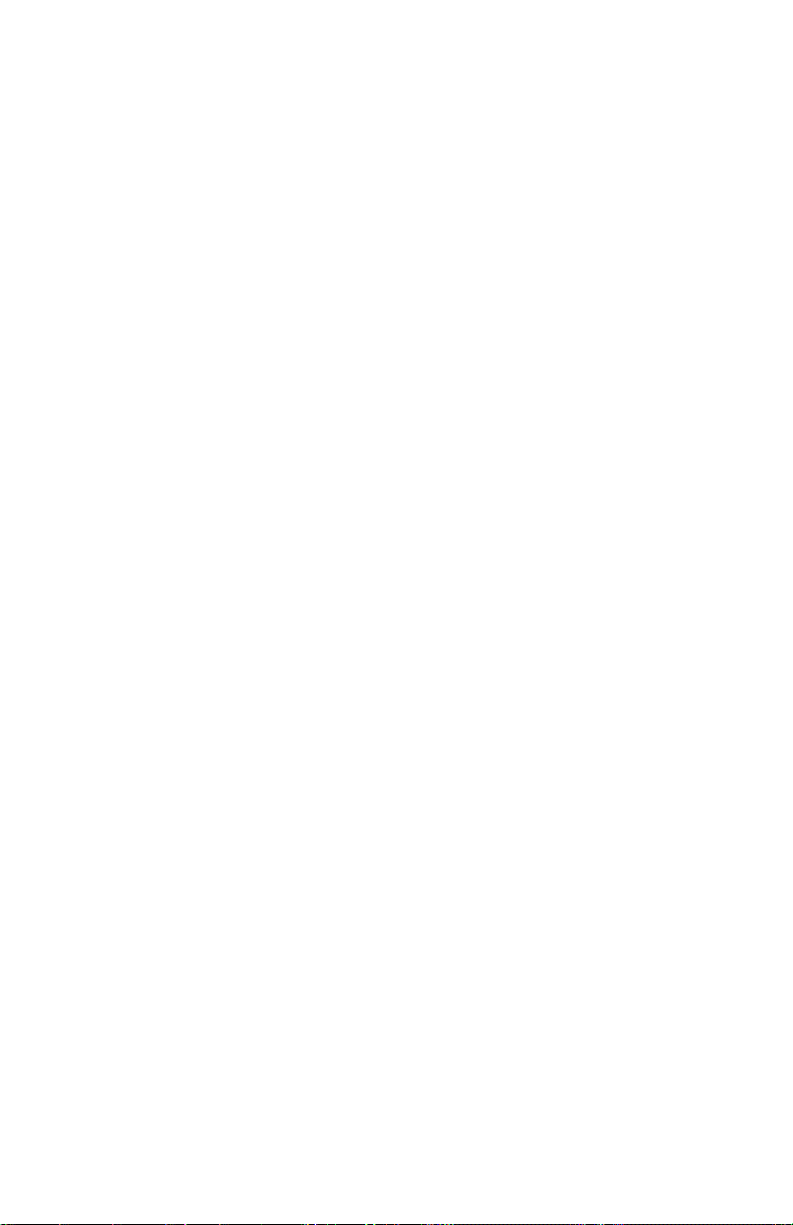
WLAN 개요
QLn Series 프린터에는 업계 표준 802.11 프로토콜을 사용하는 무
선 기능이 있습니다. 장치 뒷면의 일련 번호 라벨에는 FCC ID 번호가
명시되어 있습니다.
• Zebra 802.11 WLAN 무선 모듈이 장착된 QLn Series 무선 네트
워크 프린터는 뒷면의 일련 번호 라벨에 있는 “무선 네트워크 프
린터” 텍스트로 식별할 수 있습니다.
• 이 프린터는 WLAN 내의 노드로 통신을 수행할 수 있습니다. 프
린터에 통신을 설정하는 방법은 응용 프로그램마다 다릅니다.
자세한 내용과 LAN 구성 유틸리티는 Zebra Net Bridge™ 프로그램
(버전 2.8 이상)에 포함되어 있습니다. WLAN 통신 설정을 구성하기 위
해 Zebra 설정 유틸리티(ZSU)를 사용할 수도 있습니다. Zebra 웹 사이
트에서 Net Bridge와 ZSU를 모두 다운로드할 수 있습니다.
소프트웨어 설정
QLn Series 프린터는 모바일 인쇄 프로그램용으로 개발된 Zebra
의 CPCL 및 ZPL 프로그래밍 언어를 사용합니다. CPCL 및 ZPL은
www.zebra.com/manuals에서 온라인으로 이용할 수 있는 ZPL 프
로그래밍 가이드(부품 번호 P1012728-008)에 자세히 설명되어
있습니다.
그래픽 인터페이스를 사용하여 CPCL 및 ZPL 언어 중 하나로 라벨
®
을 생성 및 편집하는 Zebra의 Windows
기반 라벨 생성 프로그램인
Designer Pro를 사용할 수도 있습니다.
Zebra 웹 사이트에서 Designer Pro 응용 프로그램을 다운로드하는
방법에 대해서는 부록 F를 참조하십시오.
52
QLn Series 사용 설명서
Page 53

소프트웨어 설정
QLn Series 프린터는 모바일 인쇄 프로그램용으로 개발된 Zebra
의 CPCL 및 ZPL 프로그래밍 언어를 사용합니다. CPCL 및 ZPL은
www.zebra.com/manuals에서 온라인으로 이용할 수 있는 ZPL 프
로그래밍 가이드(부품 번호 P1012728-008)에 자세히 설명되어
있습니다.
그래픽 인터페이스를 사용하여 CPCL 및 ZPL 언어 중 하나로 라벨
®
을 생성 및 편집하는 Zebra의 Windows
기반 라벨 생성 프로그램인
Designer Pro를 사용할 수도 있습니다.
Zebra 웹 사이트에서 Designer Pro 응용 프로그램을 다운로드하는
방법에 대해서는 부록 G를 참조하십시오.
Near Field Communication(NFC)
블루투스 및 Wi-Fi 기술과 유사한 Near Field Communication(NFC)
은 스마트폰과 같은 디지털 장치 사이에 무선 통신과 데이터 교환을 가
능하게 해줍니다. 그러나 NFC는 자기장을 사용하는 반면, 블루투스 및
Wi-Fi와 같은 기술은 무선 통신에 초점을 맞추고 있습니다.
NFC는 RFID(Radio-frequency identification)에서 파생된 것이지만,
다른 점이 있다면 NFC는 스마트폰과 QLn Series 프린터 사이와 같이
서로 근접한 거리의 장치에 의해 사용되도록 설계되어 있습니다. NFC
는 장치를 서로 접촉시키거나 일반적으로 7.62센티미터(3인치) 이하
의 거리로 근접하게 만들어서 서로 통신을 설정할 수 있도록 해줍니다.
NFC 기술에는 Type A, Type B 및 FeliCa와 같이 세 가지 형태가 있습
니다. 모두 유사하지만 약간 다른 방법으로 통신합니다. FeliCa는 일본
에서 널리 사용되고 있습니다.
NFC를 사용하는 장치는
능동형
또는
수동형
이 될 수 있습니다. NFC
태그를 가진 QLn Series 프린터와 같은 수동형 장치는 다른 장치가 읽
을 수 있는 정보를 보관하고 있지만 자신은 어떠한 정보도 읽지 않습니
다.
스마트폰과 같은 능동형 장치는 프린터의 NFC 태그에 있는 정보를
읽을 수 있지만, 태그 자체는 승인된 장치로 정보를
전송하는 것을 제
외하면 아무런 역할을 하지 않습니다.
53
QLn Series 사용 설명서
Page 54
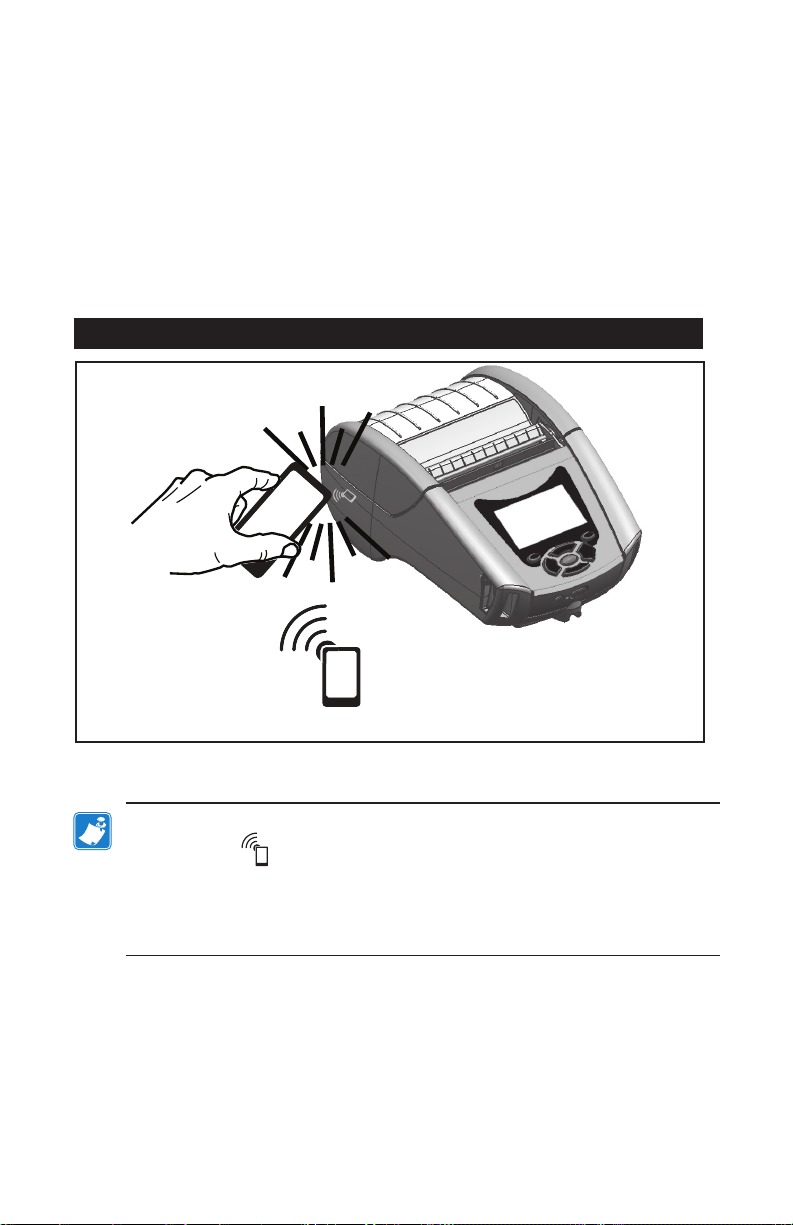
능동형 장치는 정보를 읽고 전송할 수 있습니다. 스마트폰과 같은
NFC 장치는 NFC 태그로부터 정보를 수집할 수 있을 뿐만 아니라, 다
른 호환 전화기 또는 장치와 정보를 교환할 수도 있습니다. 심지어 능
동형 장치는 NFC 태그에 있는 정보를 변경할 수도 있는데, 이것은 해
당 작업에 대한 권한이 있는 경우에만 가능합니다. 보안을 보장할 수
있도록 NFC는 민감한 정보를 전송할 때 보안 채널을 설정하고 암호화
를 사용하기도 합니다.
그림 26: Near Field Communication(NFC) 페어링
http://www.zebra.com/nfc
참고 • NFC(Near Field Communication)
TM
아이콘
Touch
NFC
및
Zebra
을
제품에 대한 자세한 정보는
를 참조하십시오
가능합니다. 자세한 내용은
눌러서 프린터 전용 정보를 액세스하십시오
. NFC를 통해
블루투스 페어링 응용 프로그램도 사용
Zebra Multi-platform SDK를
54
QLn Series 사용 설명서
기능의 스마트폰에서
http://www.zebra.com/nfc
참조하십시오
Zebra Print
.
.
Page 55

QLn Series 액세서리
회전 벨트 클립
프린터에는 플라스틱 회전 벨트 클립이 기본적으로 포함되어 있습니
다. (대용량 배터리가 장착된 QLn220 및 320 프린터는 벨트 클립이
장착된 상태로 출하되지 않습니다.) 사용하려면: 클립을 벨트에 걸고
클립이 벨트에 단단히 고정되도록 합니다. 벨트 클립이 회전하기 때
문에 프린터 착용 시 자유롭게 움직일 수 있습니다. 또한, QLn420는
단단한 금속 벨트 클립 옵션을 제공합니다.
플라스틱 벨트 클립을 설치하거나 제거하려면 먼저 배터리 팩을 제
거해야 합니다.
그림 27: 벨트 클립 사용하기(그림은 QLn420)
금속 벨트 클립플라스틱 벨트 클립
프린터를 벨트에
클립으로 고정
프린터는
자유롭게
회전 가능
55
QLn Series 사용 설명서
Page 56
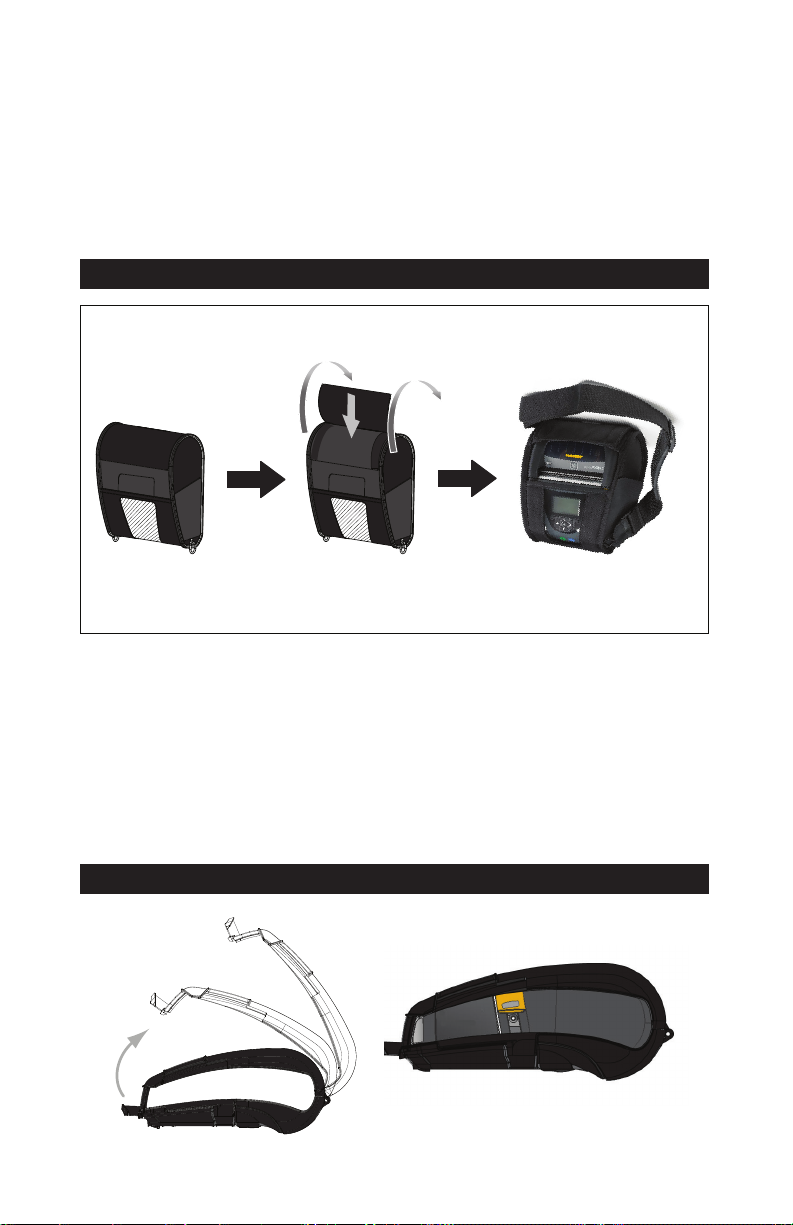
소프트 케이스
QLn Series 프린터에는 프린터를 벨트에 달아 휴대할 수 있는 소
프트 케이스 옵션이 있습니다. QLn420 소프트 케이스는 액세서리
키트 번호 P1050667-017를 통해 주문 가능합니다. QLn320 액세서
리 키트는 P1031365-029이며, QLn220 액세서리 키트는 P1031365044입니다.
그림 28: 소프트 케이스 사용하기
하드 케이스
ZQ630 프린터에는 2 피스 하드 케이스 옵션이 있어서 벨트에서 프
린터를 운반할 수 있으며 프린터 보호 기능을 강화할 수 있도록 해줍니
다. 아래 그림과 같이 뒷면에 있는 힌지를 통해 피봇되고 전면에 스냅
되어 장착됩니다. 금속 벨트 클립은 2개의 나사를 사용하여 하드 케이
스와 프린터에 장착됩니다. 벨트 클립을 사용하지 않는 경우, 2개의 짧
은 나사를 사용하여 프린터를 하드 케이스에 고정합니다.
그림 29: QLn420 하드 케이스 사용하기
56
QLn Series 사용 설명서
Page 57

조정 가능한 어깨끈
프린터에 어깨끈 옵션(부품 번호 P1031365-192)이 있는 경우 그림
30을 참조하십시오.
그림 30: 어깨끈(옵션) 사용하기
1. 어깨끈의 끝을 프린터 전면에
있는 포스트 뒤로 밀어 넣어서 포스트
주위로 감으십시오.
2. 어깨끈의 끝을 플라스틱 버클
아래로 밀어 넣습니다(동그라미
표시).
3. 어깨끈의 끝을 플라스틱 버클의
반대쪽 아래로 밀어 넣습니다(그림).
스트랩을 버클 안쪽으로 당겨서
조입니다.
4. 프린터의 반대쪽에서도 동일한
단계를 반복하십시오.
57
QLn Series 사용 설명서
Page 58

손끈
QLn Series 액세서리(부품 번호 P1031365-027)를 프린터의 고리 연
결부에 연결하여 프린터를 편안하고 안전하게 운반할 수 있습니다. 손
끈을 프린터에 부착하려면:
• 손끈의 끝을 아래 그림과 같이 프린터 전면의 연결부에 삽입합
니다.
• 끈의 끝부분을 고리 연결부 주위로 올가미를 만들고 버튼을 통
해 고정시킵니다.
• 끈의 반대쪽에 대해 이 과정을 반복합니다.
그림 31: 핸드 스트랩(그림은 QLn420)
QLn Series 프린터에는 향후에 장착 옵션을 사용할 수 있도록 프
린터 바닥면에 두 개의 장착 구멍이 있습니다. 옵션을 표시합니다.
zebra.com에서 RAM 마운트 설치 절차(부품 번호 AA17518-003)를
참조하십시오.
58
QLn Series 사용 설명서
Page 59

예방 유지보수
배터리 수명 연장
• 충전할 때는 배터리를 직사광선에 노출하거나 40° C(104° F) 이
상의 고온에 방치하지 마십시오.
• 반드시 리튬 이온 배터리 전용으로 디자인된 Zebra 충전기를 사
용하십시오. 다른 종류의 충전기를 사용하면 배터리가 손상될
수 있습니다.
• 인쇄 요구사항에 적합한 용지를 사용하십시오. 공인 Zebra 대리
점은 고객의 사용 분야에 가장 적합한 미디어를 결정하도록 도
와드릴 수 있습니다.
• 모든 라벨에 동일한 텍스트 또는 그래픽을 인쇄할 경우 사전 인
쇄된 라벨을 사용하는 것이 좋습니다.
• 용지에 적합한 인쇄 농도와 인쇄 속도를 선택하십시오.
• 가능하면 소프트웨어 핸드쉐이킹(XON/XOFF)을 사용하십시오.
• 프린터를 하루 이상 사용하지 않고 유지보수 충전을 수행하지
않을 경우 배터리를 분리하십시오.
• 추가 배터리를 구입해 두면 유용합니다.
• 충전용 배터리는 시간이 경과할수록 충전을 유지하는 기능이 떨
어집니다. 배터리는 충전 회수가 정해져 있으며 수명이 다한 배
터리는 교체해야 합니다. 배터리를 버릴 때는 항상 올바른 방법
으로 폐기해야 합니다. 배터리 폐기에 대한 자세한 내용은 부록
E를 참조하십시오.
일반 청소 지침
주의 • 발생 가능한 개인 상해 또는 프린터 손상을 방지하십시오
뾰족하거나 날카로운 물건을 프린터에 넣지 마십시오. 청소 절차를
시작하기 전에 항상 프린터를 꺼야 합니다. 절취 막대의 가장가리는
매우 날카롭기 때문에 절취 막대 근처에서 작업할 때는 유의하십시오
경고 • 장시간 인쇄할 경우 인쇄 헤드가 매우 뜨거워질 수 있습니다
인쇄 헤드가 냉각된 후에 청소 절차를 시작하십시오
Zebra
청소용 펜(프린터와 함께 제공되지 않음)이나
알코올을 적신 면봉으로만 인쇄 헤드를 청소하십시오
주의 • 다음 표에 명시되어 있는 청소용 세제만 사용하십시오
Technologies Corporation
발생한 손상에 대해 어떠한 책임도 지지 않습니다
은 프린터에 다른 청소 용재를 사용하여
59
QLn Series 사용 설명서
.
90%
.
.
의료용
. Zebra
.
.
.
Page 60

QLn Series 청소
영역 방법 주기
인쇄헤드 Zebra 청소용 펜을 사용해서
플래튼 면
(라이너)
플래튼 면
(라이너리스)
스크레이퍼(라이너리스
장치 전용)
절취 막대 90% 의료용 알코올과 면봉을
프린터 외장 물에 적신 천이나 90% 의료용
프린터 내부 조심스럽게 프린터 외부로
라이너리스 플래튼이 장
착된 장치의 내부
인쇄헤드의 얇은 회색 라인을
인쇄헤드 중앙에서 바깥
방향으로 닦으면서 인쇄
엘리먼트를 청소하십시오.
플래튼 롤러를 회전시키고
의료용 알코올(90% 이상의
순도)에 살짝 적신 면봉 또는
보푸라기가 없는 깨끗한 천을
사용해서 청소하십시오(그림
32a/그림 32b).
보푸라기가 없는 면봉과 물비누
(Palmolive 또는 Dawn)와 물을
1:25로 혼합한 용액을 사용해서
청소하십시오. 비누/물
혼합물을 사용한 후에는 물을
사용해서 씻어 내십시오.
미디어의 접착면을 사용해서
라이너리스 장치에 있는
스크레이퍼를 청소하십시오.
(그림 32b)
사용해서 완전히 청소하십시오.
(그림 32a)
알코올 면봉.
털어 내십시오. 바 센서 및
간격 센서 창에 먼지가 없는지
확인합니다. (그림 32a)
90% 의료용 알코올과 무섬유
면봉을 사용해서 완전히
청소하십시오. (내부 청소를
위한 구체적인 대상 영역은
그림 32b를 참조하십시오.)
미디어 롤 5개 사용 후(필요
하면 더 자주) 라이어리스
유형 미디어를 사용하는
경우, 롤 미디어를 교체할
때마다 청소해야 합니다.
5개의 미디어 롤을 인쇄한 후
(또는 필요에 따라 더 자주)
미디어가 플래튼에서
나오지 않는 경우와 같이
인쇄하는 동안 문제점이
발생하는 경우에만 플래튼을
청소하십시오. (*아래의 참고
참조.)
미디어 롤 5개 사용
후(필요하면 더 자주)
필요할 때마다
필요할 때마다
필요할 때마다
미디어 롤 5개 사용
후
(필요하면 더 자주)
참고: 이것은 플리튼에서 인쇄헤드 또는 기타 프린터 부품을 손상시킬
수 있는 이물질 오염물(기름, 때)을 제거하는 경우에만 사용하는
응급 절차입니다. 이 절차는 라이너리스 플래튼의 가용 수명을
단축시키거나 심지어는 완전히 소진할 수 있습니다. 청소하고
(3~5피트)의
걸리는 경우에는 플래튼을 교체하십시오
미디어를 공급한 후에도 라이너리스 미디어가 계속해
.
60
QLn Series 사용 설명서
1~2
미터
Page 61

중요: 위의 청소 절차는
자세한 청소 지침은
번호
P1066640-001)을
QLn Healthcare
QLn Healthcare
참조하십시오
프린터 소독 및 청소 지침(부품
.
그림 32a: QLn Series 프린터 청소(라이너)
바 센서
간격 센서
프린터에 적용되지 않습니다
필러 바
플래튼 롤러
인쇄헤드
구성 요소
.
절취 막대
필러 베일
그림 32b: QLn Series 프린터 청소(라이너리스)
플래튼 롤러
플래튼 홀더
용지 지지대
디스크
용지 지지대
61
QLn Series 사용 설명서
라벨 인식 센서
스크레이퍼
인쇄헤드 엘리
먼트
용지 지지대
디스크
용지 지지대
Page 62

문제점 해결
그림 33: 제어판
전면 제어판
QLn420
녹색/노란색
LED
QLn320/220
상태 아이콘
LCD 제어판
전면 제어판
프린터가 정상적으로 작동하지 않는 경우, 아래 차트를 참조하
여 제어판에서 LED 충전 표시등의 상태를 확인하십시오. 그 다음
에, 차트에 나와 있는 문제 해결 항목을 참조하여 문제를 해결하십시
오. 충전 LED는 프린터에 DC 전원이 공급될 때만 켜집니다. DC 전
원이 공급되지 않으면 LED가 꺼집니다. 이것은 아래 표에 적용되지
않습니다.
녹색 노란색 표시 참조 항목
점등 꺼짐 완전히 충전됨 해당 없음
꺼짐 점등 충전 중 해당 없음
꺼짐 꺼짐 오류 1
62
QLn Series 사용 설명서
Page 63

LCD 제어판 표시등
디스플레이 상단에는 다양한 프린터 기능들의 상태를 알려주는 여러
개의 아이콘이 표시됩니다. 표시등 상태를 확인한 다음 이 차트에 나와
있는 문제 해결 항목을 참조하여 문제를 해결하십시오.
아이콘 상태 표시
켜짐 블루투스 링크 설정됨
없음 블루투스 링크 비활성
점멸 라벨 연결 또는 전송
안테나 깜빡임 AP 검색 중
안테나 깜빡임/1쌍의 괄호
점등
안테나 및 2쌍의 괄호
점등
안테나 및 2쌍의 괄호
점멸
없음 무선 장치 없음
4개의 바 >80% 충전됨
3개의 바 60%-80% 충전됨
2개의 바 40%-60% 충전됨
바 1개 20%-40% 충전됨
0개의 바 배터리 부족
4개의 점멸과 번개 표시 80% 이상 용량 충전
WLAN 연결 및 인증
시도
WLAN 연결되고
인증됨
데이터 수신 중
3개의 점멸과 번개 표시 60-80% 용량 충전
2개의 점멸과 번개 표시 40-60% 용량 충전
1개의 점멸과 번개 표시 20-40% 용량 충전
0개의 바와 번개 표시 20% 미만 용량 충전
점멸 미디어 커버 열림
점멸 데이터 수신 중
점등 이더넷 연결됨
없음 이더넷 연결 없음
점멸 데이터
점등 처리 중인 데이터 없음
처리 중
63
QLn Series 사용 설명서
Page 64
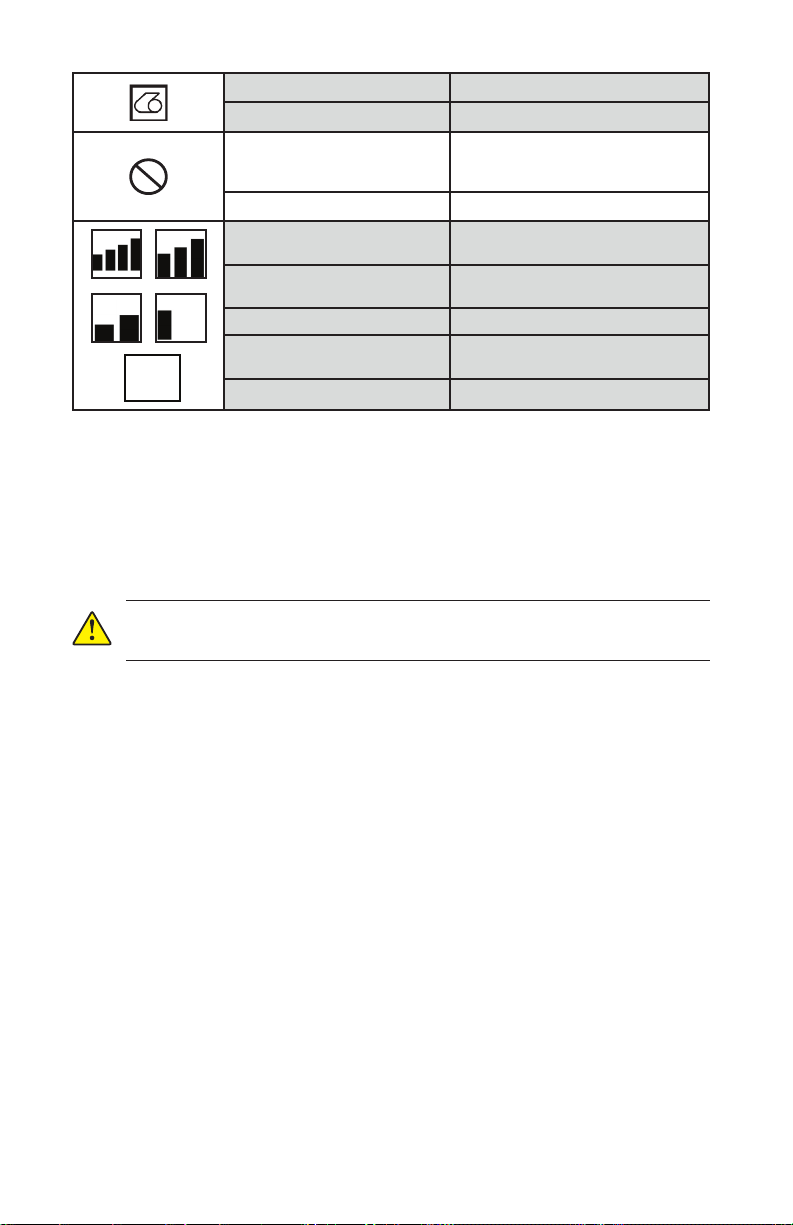
점멸 미디어 떨어짐
점등 미디어 있음
점멸 오류 있음(미디어 없음
없음 오류 없음
4개의 바 802.11 신호 강도
3개의 바 802.11 신호 강도
2개의 바 802.11 신호 강도 25% 초과 50% 이하
바 1개 802.11 신호 강도
0개의 바 신호 강도 없음
문제점 해결 항목
1.
전원 없음
:
• 배터리가 제대로 삽입되었는지 확인합니다.
• 필요한 경우 배터리를 재충전하거나 교체합니다.
주의:
배터리를 버릴 때는 항상 올바른 방법으로 폐기해야 합니다
적절한 배터리 폐기에 대한 자세한 내용은 부록 F를 참조하십시오
및 헤드 래치 열림
제외)
> 75%
</= 75%
</= 25%
.
.
2.
미디어가 공급되지 않음
:
• 라벨 덮개가 닫혀 있고 걸쇠가 잠겼는지 확인합니다.
• 용지 지지축이 무언가에 걸리지 않았는지 확인합니다.
• 가장 최근에 인쇄된 라벨이 제거되었는지 확인하십시오
(필 모드에만 해당).
• 라벨 센서가 막혀 있지 않은지 확인합니다.
3.
인쇄 상태가 불량하거나 흐림
:
• 인쇄 헤드를 청소합니다.
• 미디어 품질을 확인합니다.
4.
부분만 인쇄, 인쇄 누락
:
• 미디어 정렬 상태를 확인합니다.
• 인쇄 헤드를 청소합니다.
• 미디어 커버가 적절하게 닫혀 있고 잠겨 있는지 확인합니다.
64
QLn Series 사용 설명서
Page 65

5.
인쇄 출력이 좋지 않은 경우
• 데이터 전송 속도를 확인합니다.
6.
인쇄 안됨
• 데이터 전송 속도를 확인합니다.
• 배터리를 교체합니다.
• 단말기에 연결된 케이블을 확인합니다.
• RF 링크를 연결하거/연결하거나 LAN 연결을 복원합니다.
• 라벨 형식 또는 명령 구조가 잘못되었습니다. 프린터를 통신 진
단(16진수 덤프) 모드로 설정하고 문제점을 진단합니다.
7.
배터리 충전 수명 감소
• 배터리가 1년 이상되면 정상적인 노후로 인해 사용 시간이 단축
될 수 있습니다.
• 배터리 상태를 점검합니다.
• 배터리를 교체합니다.
:
:
:
8.
9.
10.
11.
12.
점멸
:
• 데이터를 수신하는 동안 데이터 아이콘이 깜빡이는 것은 정상입
니다.
또는
점멸
:
• 미디어를 넣고 미디어 커버를 제대로 닫고 잠궜는지 확인하
십시오.
통신 오류
• 데이터 전송 속도를 확인합니다.
• 단말기 연결용 케이블을 교체합니다.
라벨 걸림
• 헤드 해제 걸쇠와 용지 덮개를 엽니다.
• 용지를 빼낸 후 다시 삽입합니다.
라벨 건너뜀
• 미디어가 폼 감지 눈금의 맨 위에 있는지 또는 라벨 간격이 적합
한지 확인하십시오.
• 라벨의 최대 인쇄 필드 수가 초과되지 않았는지 확인하십시오.
• 바 센서 또는 간격 센서가 막혔거나 불량이 아닌지 확인하십시오.
:
:
:
65
QLn Series 사용 설명서
Page 66

13.
아무 것도 표시되지 않는
LCD
화면
:
• 프린터가 켜져 있는지 확인합니다.
• 응용 프로그램이 로드되지 않았거나 손상된 경우입니다. 프로그
램을 다시 로드하십시오.
14. NFC
연결 없음
• 스마트폰이 프린터 측면의 Print Touch 아이콘에 7.62cm(3인치)
이내로 가깝게 있는지 확인합니다.
문제점 해결 테스트
구성 라벨 인쇄
프린터의 현재 구성 목록을 진쇄하려면 다음 단계를 따르십시오.
1. 프린터를 끕니다. 용지함에 저널 미디어(뒷면에 블랙 바가 없는
미디어)를 넣습니다.
2. 급지 버튼을 누른 상태로 있습니다.
3. 전원 버튼을 눌렀다가 놓고 급지 버튼을 누른 상태로 있습니다.
인쇄가 시작되면 급지 버튼에서 손을 놓습니다.
참고: 구성
있습니다
보고서는
.
LCD의 정보(
도움말) 메뉴에서도 인쇄할 수
샘플 구성 출력은 그림 34, 34a 및 34b를 참조하십시오.
통신 진단
컴퓨터와 프린터간의 데이터 전송시 문제가 있으면, 프린터를 통신
진단 모드("덤프" 모드라고도 함)로 바꿔 보십시오. 프린터는 호스트 컴
퓨터로부터 받은 데이터에 대해 ASCII 문자 및 해당 텍스트 문자(또는
인쇄 가능한 문자가 아닌 경우에는 마침표 '.')를 인쇄합니다.
통신 진단 모드로 들어가려면:
1. 상기에 설명된 바와 같이 구성 라벨을 인쇄합니다.
2. 프린터는 진단 보고서 끝에 다음과 같이 인쇄합니다. “Press
FEED key to enter DUMP mode(덤프 모드로 들어가려면 급지
키를 누르십시오)”.
3. 급지 키를 누릅니다. 프린터가 다음과 같이 인쇄합니다.
“Entering DUMP mode(덤프 모드로 들어가는 중)”.
66
QLn Series 사용 설명서
Page 67
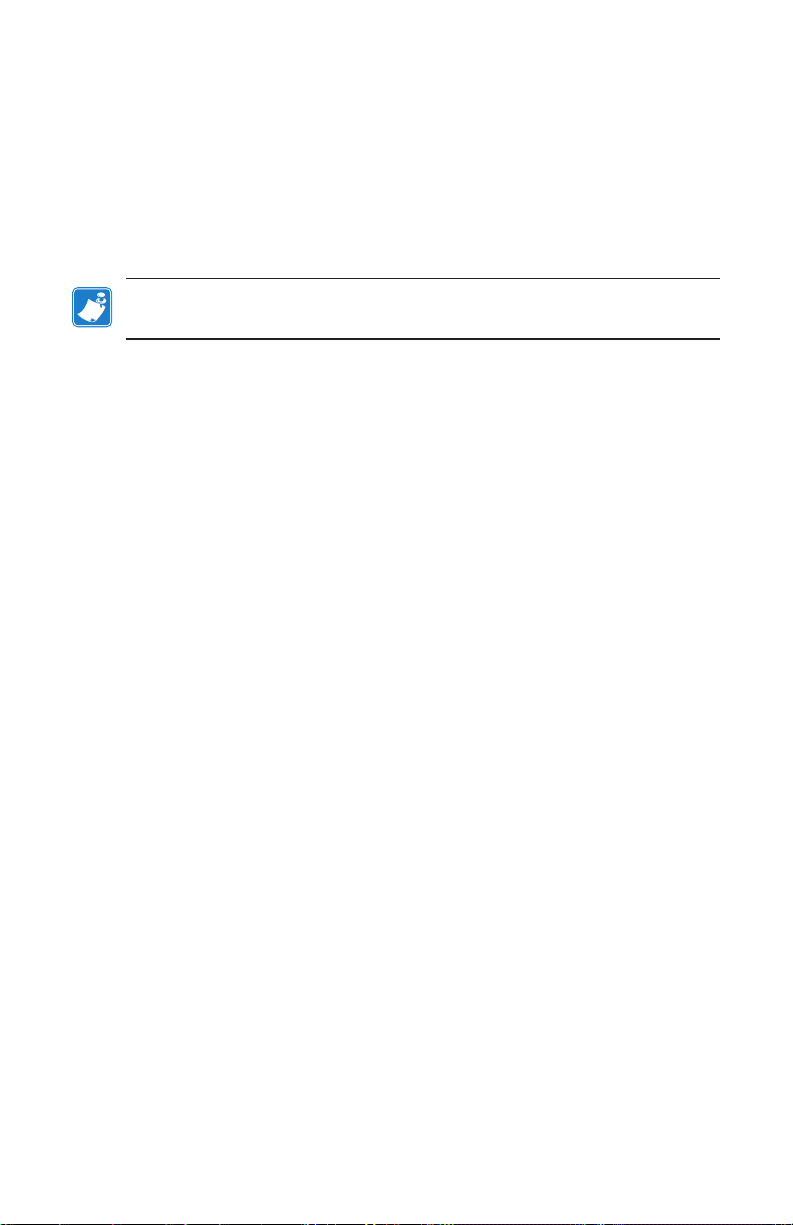
통신 진단 모드로 들어가려면:
1. 상기에 설명된 바와 같이 구성 라벨을 인쇄합니다.
2. 프린터는 진단 보고서 끝에 다음과 같이 인쇄합니다. “Press
FEED key to enter DUMP mode(덤프 모드로 들어가려면 급지
키를 누르십시오)”.
3. 급지 키를 누릅니다. 프린터가 다음과 같이 인쇄합니다.
“Entering DUMP mode(덤프 모드로 들어가는 중)”.
참고 • 공급 키를 3초
라고 인쇄되고 프린터가 다시 정상적으로 작동합니다
이내에 누르지 않으면
"DUMP mode not entered"
.
4. 이 상태에서 프린터는 덤프 모드에 있으며 프린터로 전송된 데
이터의 ASCII 16진수 코드와 해당 텍스트 문자(또는 인쇄 가능한
문자가 아닌 경우에는 마침표 ".")를 인쇄합니다.
또한, ASCII 정보를 가지고 있는 “.dmp” 확장자 파일이 작성되어 프
린터의 메모리에 저장됩니다. Net Bridge 응용 프로그램을 사용하여
이 파일을 보거나, "복제"하거나, 삭제할 수 있습니다. (자세한 내용은
Net Bridge 설명서를 참조하십시오.)
통신 진단 모드를 종료하고 프린터를 정상 작동 상태로 되돌리려면:
1. 프린터를 끕니다.
2. 5초간 기다립니다.
3. 프린터 전원을 켭니다.
기술 지원부 연락처 프린터가 구성 라벨을 인쇄하지 못하거나, 문제
점 해결 안내서에서 다루지 않는 문제점이 발생한 경우 Zebra 기술 지
원부에 연락하십시오. 해당 지역의 기술 지원부 주소와 전화 번호를 본
설명서의 부록 H에 있습니다. 다음 정보를 제공해야 합니다.
• 모델 번호 및 유형(예: QLn320)
• 장치 일련 번호(프린터 뒷면의 대형 라벨과 구성 라벨 출력에
표시됨)
• 제품 구성 코드(PCC)(장치 뒷면의 라벨에 있는 15자리 숫자)
67
QLn Series 사용 설명서
Page 68
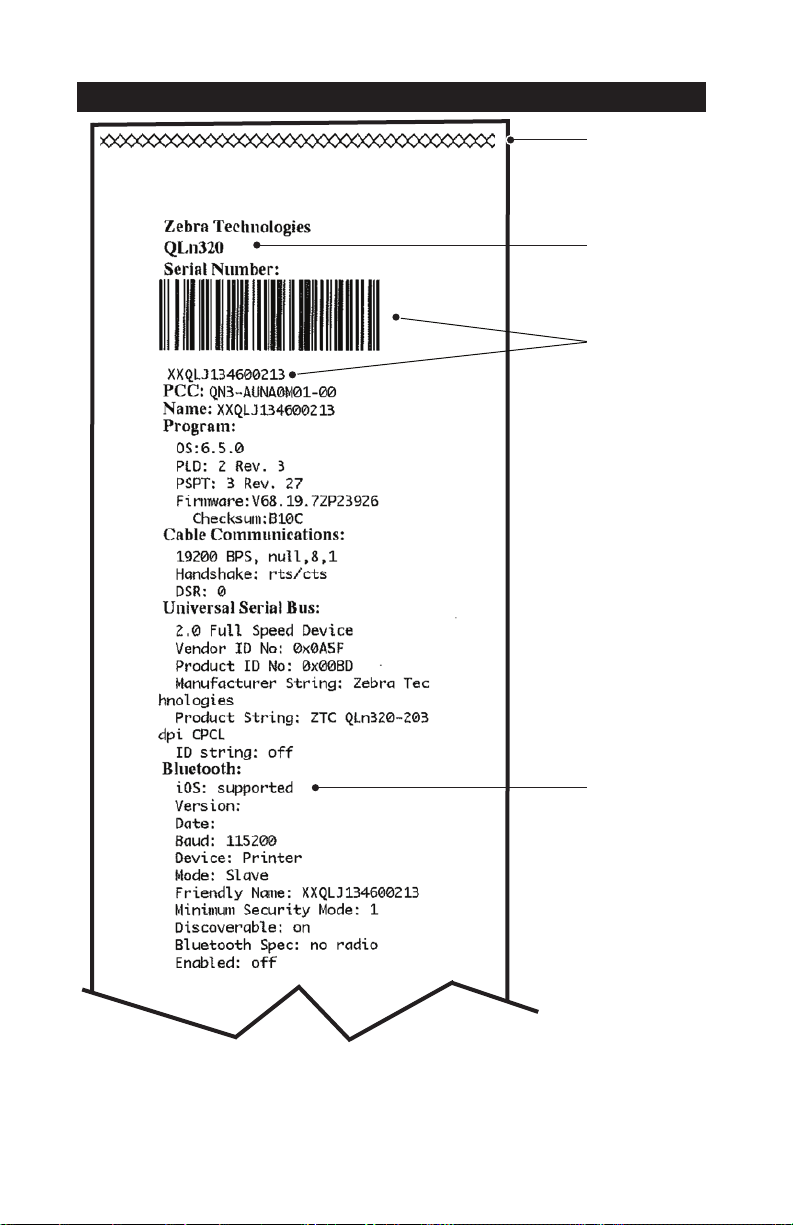
그림 34: QLn320 구성 라벨
인쇄헤드 테스트
프린터를
QLn320으로
식별
프린터 일련
번호
68
QLn Series 사용 설명서
MFi 지원
Page 69
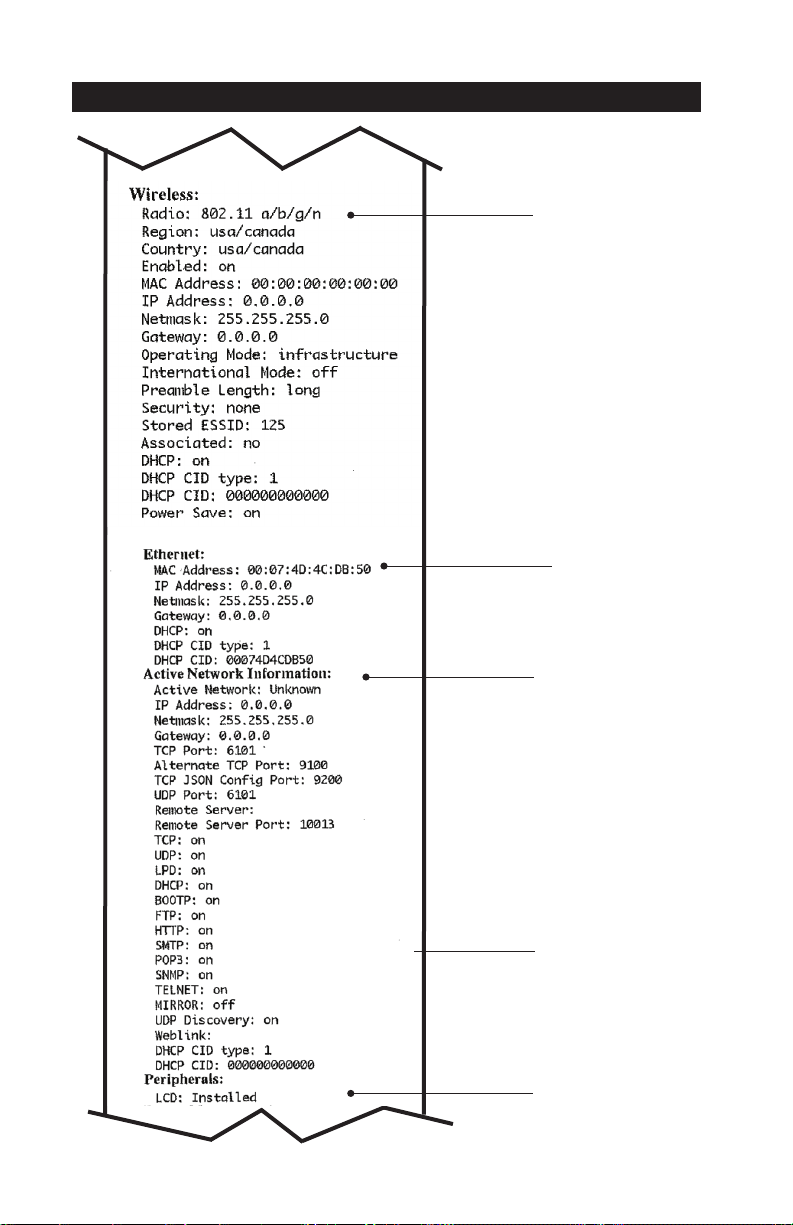
그림 34a: QLn320 구성 라벨(계속)
802.11 옵션이 설치되
어 있음 이 섹션에서
는 무선 네트워크 설
정에 대해 자세히 설
명합니다.
이더넷 정보
네트워크 정보
69
QLn Series 사용 설명서
QR 코드를 스캔해서
ZQ500 Series 제품
지원 웹사이트로
이동하십시오.
주변 장치 설치됨
Page 70
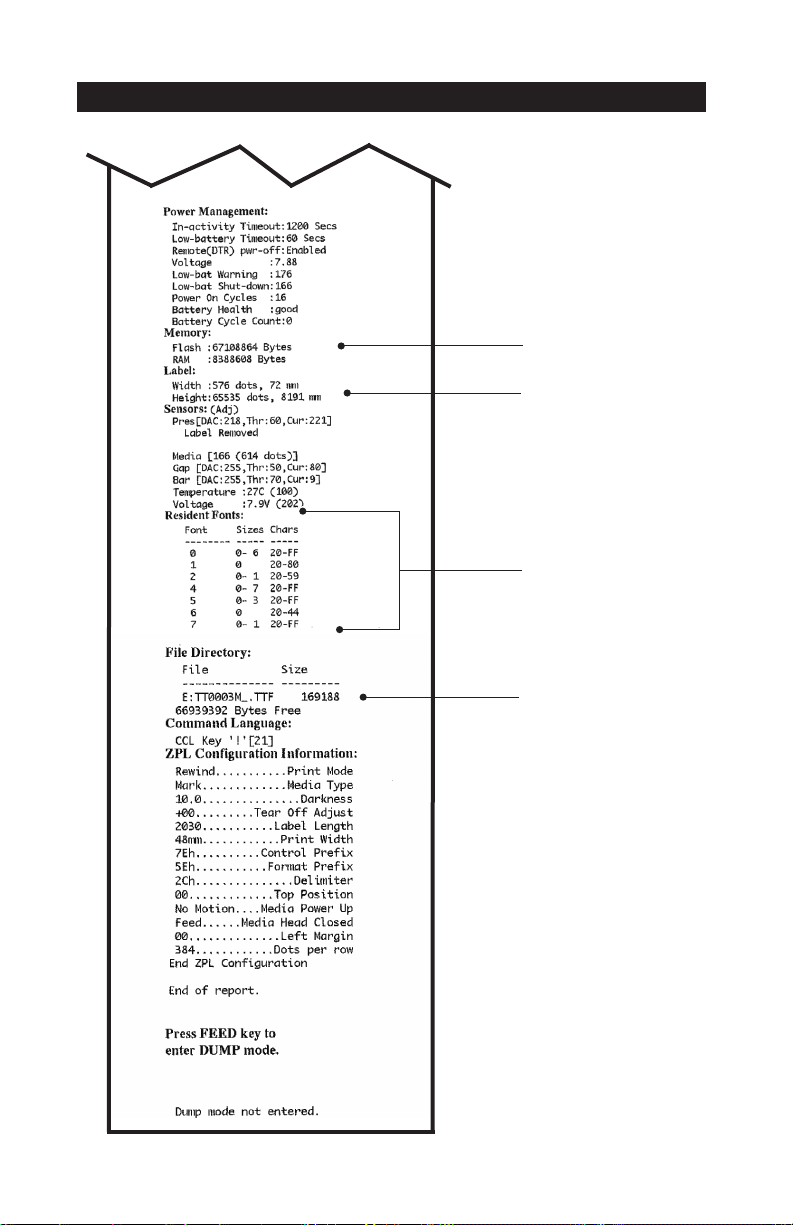
그림 34b: QLn320 구성 라벨(계속)
플래시 및 RAM 메모리가
설치되어 있음
최대 라벨 크기
판독 가능한 내장 글꼴이
설치됨
프린터 메모리에
파일이 로드됨(사전
확장되거나 확장
가능한 글꼴 포함)
70
QLn Series 사용 설명서
Page 71
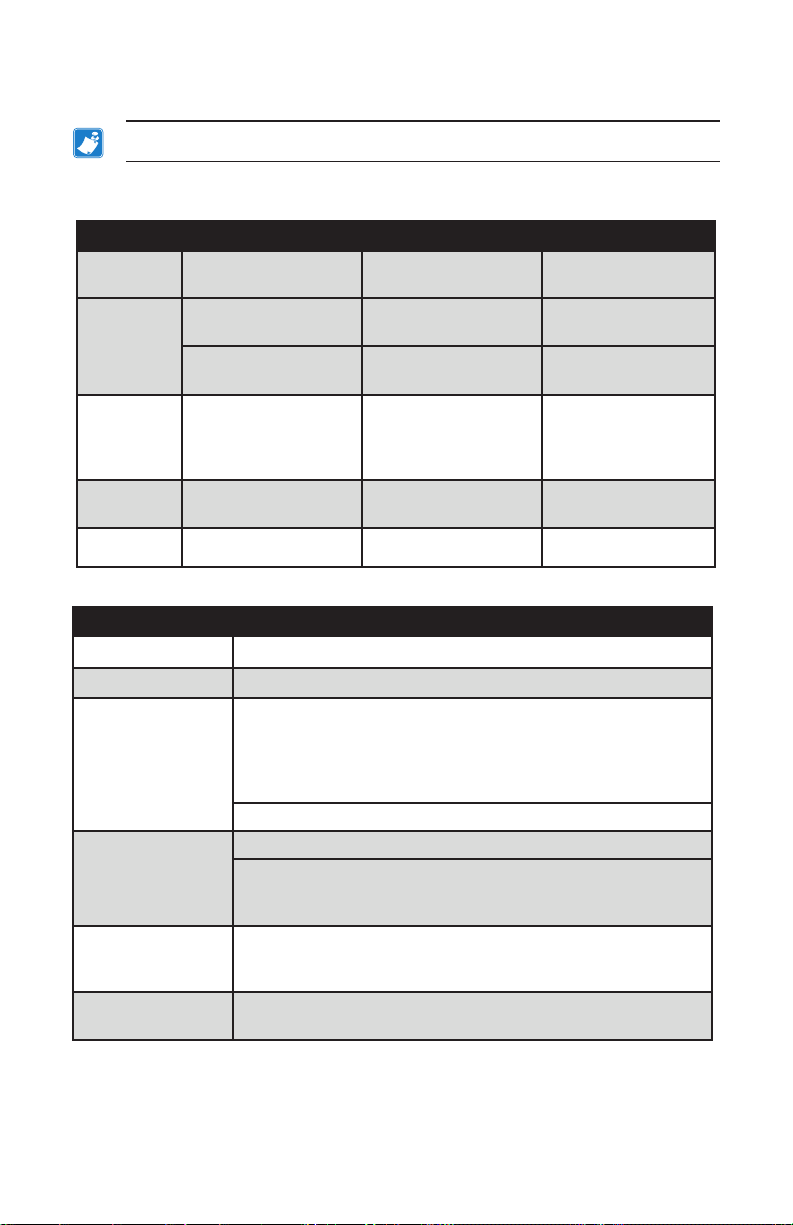
사양
참고
-
프린터 사양은 예고 없이 변경될 수 있습니다
인쇄 사양
매개 변수
인쇄 너비 최대 74 mm
인쇄 속도 필러가 없는 상태에서
인쇄헤드 번
라인에서 절
단 모서리까
지의 거리
인쇄헤드
수명
인쇄 농도 203 도트/인치 이상 동일함 동일함
메모리 및 통신 사양
매개변수 QLn Series 프린터
플래시 메모리 256 MB
RAM 메모리 128 MB
표준
통신
선택사양 무선
통신
RTC(Real Time
Clock)
이더넷 거치대에 결합하면 10 또는 100 mps 이더넷이 자동으로
QLn320 QLn220 QLn420
(2.91 인치)
101.6 mm(4 인치)/초
필러가 있는 상태에서
50.8 mm(2 인치)/초
5.08 mm(0.20 인치) 4.31 mm(0.17 인치) 4.06 mm(0.16 인치)
200만 인치 용지 공급 동일함 동일함
RS-232 직렬 포트(14 핀 직렬 커넥터)
구성 가능한 전송 속도(9600~115.2 Kbps),
소프트웨어(X-ON/X-OFF) 또는 하드웨어(DTR/
USB 2.0 빠른 속도 인터페이스(12 Mbps)
Bluetooth v2.1 호환 2.4GHz SRRF 링크
802.11a/b/g/n 프로토콜을 준수하는
시간과 날짜는 응용 프로그램에 의해 제어됩니다. RTC 명령은
ZPL 프로그래밍 매뉴얼(www.zebra.com/manuals)
최대 48 mm
(1.89 인치)
동일함 동일함
동일함 동일함
패리티 및 데이터 비트.
STR) 통신 핸드쉐이크 프로토콜
선택 사항 무선 LAN 기능
QLn420: BT 3.0 및 802.11a/b/g/n
을 참조하십시오.
감지됩니다.
.
최대 104 mm
(4.1 인치)
1
1
1. 66 페이지에서 설명한 대로 구성 라벨을 인쇄하여 프린터의 메모리 구성을 확인할
수 있습니다.
71
QLn Series 사용 설명서
Page 72
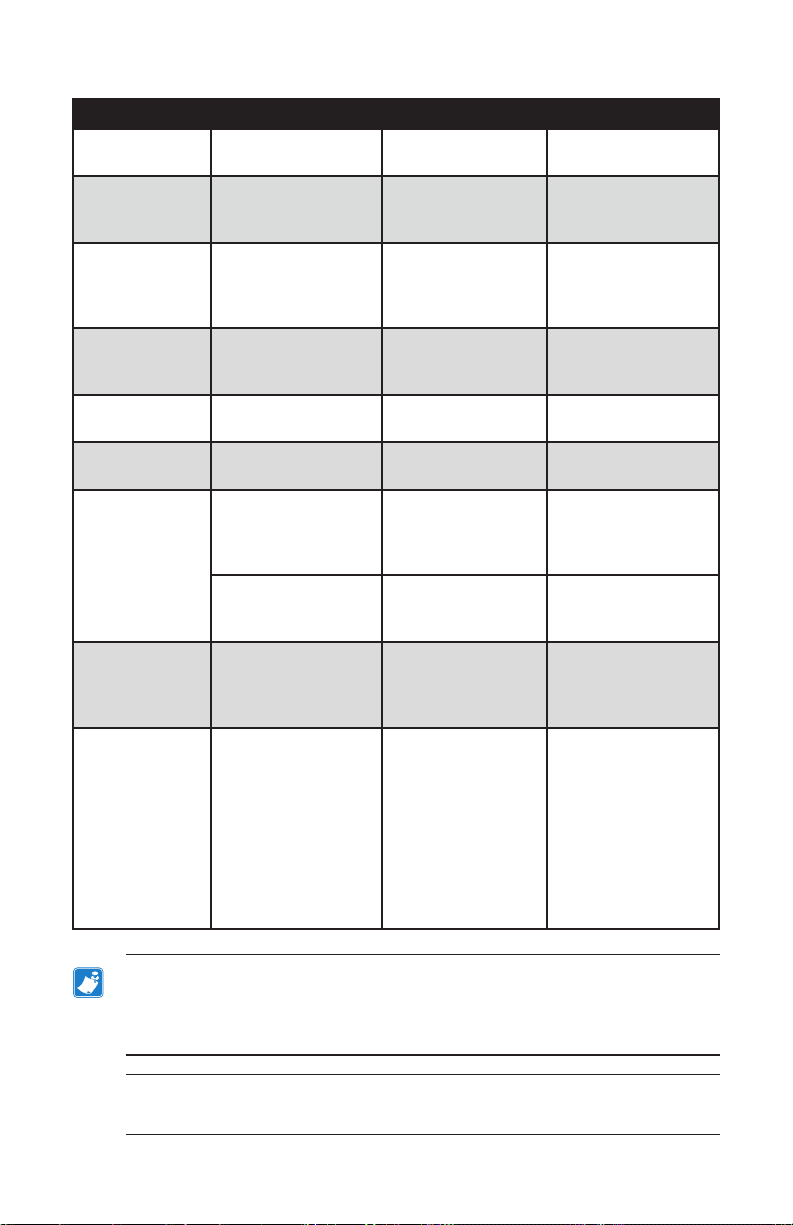
라벨 사양
매개 변수
최대 미디어 너비 25.4 ~ 79.4 mm
최대/최소 라벨 길이12.7 ~ 812.8 mm
블랙 바 센서에서
인쇄헤드
가열 라인까지
거리
라벨 두께 0.058 ~ 0.165 mm
최대 태그/영수
증 두께
최대 라벨 롤
외경
내부 코어
직경**
블랙 마크
위치
블랙 마크
치수
QLn320 QLn220 QLn420
(1.0 ~ 3.125 인치)
(0.5 ~ 32 in.)
최대
15.87 mm
(0.62 인치) +/-
0.635 mm
(0.025 인치)
(0.002 ~ 0.0065
인치)
0.152mm
(0.006 인치)
66.8 mm
(2.6 인치)
라이너에 대해 최소
19 mm (0.75 인치) 또
는 35.05 mm
(1.38 인치)
라이너리스에 대해 최
소 35.05 mm
(1.38 인치)
반사 용지 검정색 표
시가 미디어 롤의 가
운데 오도록 배치해야
합니다.
최대 표시 폭:
미디어 내부 가장자
리에 대해 수직으로
12.7 mm(0.5 인치),
롤의 폭 이내에서 중
앙에 위치.
마크 길이: 미디어 가
장자리와 평행하게
3~11 mm
(0.12~ 0.43 인치)
16 ~ 55.37 mm
(0.63 ~ 2.18 인치)
동일함 동일함
13.46 mm
(0.53 인치)
0.058 ~ 0.140 mm
(0.002 ~ 0.0055
인치)
0.152mm
(0.006 인치)
55.8 mm
(2.2 인치)
동일함 동일함
동일함 동일함
동일함 동일함
동일함 동일함
50.8 ~ 111.76 mm
(2.0 ~ 4.4 인치)
15.87 mm
(0.62 인치) +/-
0.635 mm
(0.025 인치)
0.061 ~ 0.190 mm
(0.0024 ~ 0.0075
인치)
0.190mm
(0.0075 인치)
66.8 mm
(2.6 인치)
참고 • 외부 테두리가 있는
Zebra
브랜드 직접 열감지 미디어를
사용하십시오. 반사(검정색 표시) 감지, 또는 전송(간격) 감지, 형판 절삭
연속 또는 라이너 없는 용지를 사용할 수 있습니다. 형판 절삭 라벨의
경우 완전 자동 다이만 사용하십시오
** QLn Series
미디어를 지원합니다
프린터는 내부 지름이
.
QLn Series 사용 설명서
.
19mm(0.75인치)인 코어 없는
72
,
Page 73

CPCL 글꼴 및 바코드 사양 및 명령
표준 글꼴
사용 가능한 선택
사양 글꼴
사용 가능한 선형 바코드
사용 가능한 2-D 바코드
회전 각도
25 비트맵 글꼴; 1 확장형 글꼴(CG Trimvirate Bold
Condensed*) *Net Bridge 소프트웨어를 통해 Agfa
Monotype Corporation에서 다운로드 가능한 선택 사양
비트맵 및 확장형 글꼴에서 얻은 Monotype UFST 포함.
선택 사양 국제 글꼴 세트: 중국어 16 x 16 (번체),
16 x 16 (간체),24 x 24 (간체); 일본어 16 x 16, 24 x 24
바코드(CPCL 명령)
Aztec (AZTEC)
Codabar (CODABAR, CODABAR 16)
UCC/EAN 128 (UCCEAN128)
Code 39 (39, 39C, F39, F39C)
Code 93 (93)
Code 128 (128)
EAN 8, 13, 2 및 5자리 익스텐션(EAN8, EAN82, EAN85,
EAN13, EAN132 및 EAN135)
EAN-8 Composite (EAN8)
EAN-13 Composite (EAN13)
Plessey (PLESSEY)
lnterleaved 2 of 5 (I2OF5)
MSI (MSI, MSI10, MSI1110)
FIM/POSTNET (FIM)
TLC39 (TLC39)
UCC Composite A/B/C (128(Auto))
UPCA, 2자리 및 5자리 익스텐션(UPCA2 및 UPCA5)
UPCA Composite (UPCA)
UPCE, 2자리 및 5자리 익스텐션(UPCE2 및 UPCE5)
UPCA Composite (UPCA)
MaxiCode (MAXICODE)
PDF 417 (PDF-417)
Datamatrix(ZPL 에뮬레이션 사용)(DATAMATRIX)
QR 코드 (QR)
RSS-14 (RSS-Subtype 1)
RSS-14 Truncated (RSS-Subtype 2)
RSS-14 Stacked (RSS-Subtype 3)
RSS:
RSS-14 Stacked Omnidirectional
(RSS-Subtype 4)
RSS Limited (RSS-Subtype 5)
RSS Expanded (RSS-Subtype 6)
0°, 90°, 180° 및 270°
73
QLn Series 사용 설명서
Page 74

ZPL 글꼴 및 바코드 사양 및 명령
표준 글꼴
사용 가능한 선택 사양 글꼴
사용 가능한 선형 바코드
사용 가능한 2-D 바코드
회전 각도
15 비트맵 글꼴; 1 확장형 글꼴(CG Trimvirate Bold
Condensed*) *Net Bridge 소프트웨어를 통해 다운로드
가능한 선택 사양 비트맵 및 확장형 글꼴.
Zebra는 중국어 간체 및 번체, 일본어, 한국어, 히브리어/
아랍어 등을 비롯한 여러 언어가 포함된 글꼴 키트를 제
공합니다.
바코드(CPCL 명령)
Aztec (^B0)
Codabar (^BK)
Codablock (^BB)
Code 11 (^B1)
Code 39 (^B3)
Code 49 (B4)
Code 93 (^BA)
Code 128 (^BC)
DataMatrix (^BX)
EAN-8 (^B8)
EAN-13 (^BE)
GS1 DataBar Omnidirectional (^BR)
Industrial 2 of 5 (^BI)
lnterleaved 2 of 5 (^B2)
ISBT-128 (^BC)
LOGMARS (^BL)
Micro-PDF417 (^BF)
MSI (^BM)
PDF-417 (^B7)
Planet Code (^B5)
Plessey (^BP)
Postnet (^BZ)
Standard 2 of 5 (^BJ)
TLC39 (^BT)
UPC/EAN 익스텐션 (^BS)
UPC-A (^BU)
UPC-E (^B9)
Maxi Code (^BD)
QR Code (^BQ)
0°, 90°, 180° 및 270°
74
QLn Series 사용 설명서
Page 75

통신 포트
RS-232C
핀 번호 신호 이름 유형 설명
1 CTS 입력 호스트의 Clear To Send 신호
2 TXD 출력 데이터 전송
3 RXD 입력 데이터 수신
4 DSR 입력 Data Set Ready: Low에서 High로 전환되
5 GND 접지
6 DTR 출력 Data Terminal Ready: 프린터를 켜면 high
7 해당없음 사용 안 함
8 RTS 출력 Request To Send - 프린터가 명령 또는 데
9 해당없음 사용 안 함
10 해당없음 사용 안 함
11 해당없음 사용 안 함
12 해당없음 사용 안 함
13 해당없음 사용 안 함
14 해당없음 사용 안 함
면 프린터가 켜지고 High에서 Low로 전환
되면 프린터가 꺼집니다(사용 설정이 된 경
우)
로 설정됩니다. 5V 스위치(최대 300mA)
이터를 수신할 준비가 되면 high로 설정됩
니다.
10
8
4
6
2
1
3
9
5
7
그림 35: RS-232C 통신 포트
75
QLn Series 사용 설명서
12
11
14
13
Page 76

USB
핀 번호 신호 이름 유형 설명
1 VBUS - USB 버스 전원
2 USB- 양방향 I/O 신호
3 USB+ 양방향 I/O 신호
4 USB_ID - A/B 커넥터 식별
5 반환 접지
5
1
그림 36: USB 통신 포트
물리적, 환경적 및 전기적 사양
매개 변수
배터리 포함 중량 1.6 lbs. (0,75 kg) 1.35 lbs. (0,61 kg) 2.2 lbs. (0,99 kg)
온도
상대 습도 작동/보관: 10% ~ 90%
배터리
IP(Intrusion
Protection)
등급
QLn320 QLn220 QLn420
작동: -20 °C ~ 50 °C
(-4 °F ~ 122 °F)
(Healthcare는 0 °C ~
50 °C (32 °F ~ 122 °F))
보관: -25 °C ~ 65 °C
(-13 °F ~ 149 °F)
충전: 0 °C ~ 40 °C
(32 °F ~ 104 °F)
비응축
스마트 배터리(2셀 또는
4셀) 리튬-이온, 7.4
VDC(정격);
최소 2.45 AHr
4셀 대용량 스마트 배터
리 (옵션)
IP43
(케이스
포함 및 불포함)
IP54 (케이스 포함)
작동: -20 °C ~ 55 °C
(-4 °F ~ 131 °F)
(Healthcare는 0 °C ~
50 °C (32 °F ~ 122 °F))
동일함 동일함
동일함 동일함
동일함 동일함
동일함 동일함
4셀 대용량 스마트 배
터리 (옵션)
IP43
(케이스
포함 및 불포함)
IP54 (케이스 포함)
작동: -20 °C ~ 50 °C
(-4 °F ~ 122 °F)
IP43
(케이스
포함 및 불포함)
IP54 (케이스 포함)
76
QLn Series 사용 설명서
Page 77

그림 37: QLn420 전체 치수
82.5 mm
(3.25 인치)
높이
186.7 mm
(7.35 인치)
165.1 mm
(6.5 인치)
길이너비
77
QLn Series 사용 설명서
Page 78

그림 38: QLn320 전체 치수
76.9mm
(3.15 인치)
높이
173.7mm
(6.85 인치)
117.9 mm
(4.65 인치)
너비 길이
78
QLn Series 사용 설명서
Page 79

그림 39: QLn220 전체 치수
72.4mm
(2.85 인치)
높이
170.9mm
(6.73 인치)
91.4 mm
(3.5 인치)
너비 길이
79
QLn Series 사용 설명서
Page 80
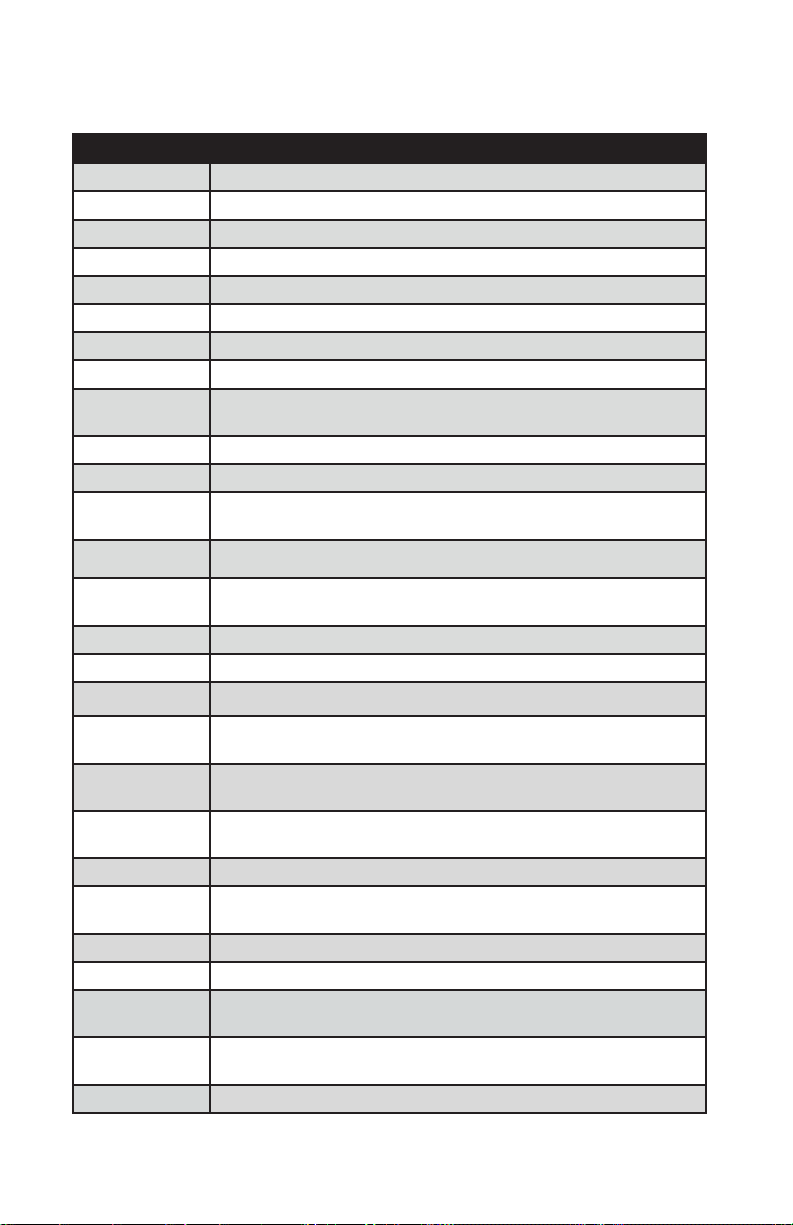
QLn Series 액세서리
부품 번호 설명
P1031365-006 키트 ACC QLn220 고무 덮개 I/O (15)
P1031365-018 키트 ACC QLn320 고무 덮개 I/O (15)
P1031365-019 키트 ACC QLn220/QLn320 고무 덮개 DC 잭 (15)
P1031365-022 키트 ACC QLn220/320 플래튼 기어 48P 22T (25)
P1031365-024 키트 ACC 모바일 AC 어댑터 미국형(A형) 코드
P1031365-027 키트 ACC QLn 손끈
P1031365-028 키트 ACC QLn 벨트 클립 교체 (20)
P1031365-029 키트 ACC QLn320 소프트 케이스 (어깨끈 포함)
P1031365-033 키트 ACC QLn-EC AC 어댑터 미국형 (A형) 코드 (기타 국가형은
P1031365-038 키트 ACC QLN-EC
P1031365-044 키트 ACC QLn220 소프트 케이스 (어깨끈 포함)
P1031365-045 키트 ACC QLN-EC4 AC 어댑터 미국형 코드 (기타 국가형은 영업부
P1031365-050 키트 ACC EC4 월 마운트
영업부에 문의)
에 문의)
P1031365-052 키트 ACC QLn 직렬 케이블 (스트레인 릴리프 포함) QL 어댑터
P1031365-053 키트 ACC QLn 직렬 케이블, 6' (스트레인 릴리프 포함) PC-DB9
P1031365-054 키트 ACC QLn 직렬 케이블 (스트레인 릴리프 포함), MC9000에 연결
P1031365-055 키트 ACC QLn PC-USB 직렬 케이블, 6' (스트레인 릴리프 포함)
P1031365-056 키트 ACC QLn 직렬 케이블 (스트레인 릴리프 포함) RJ45, Telzon 어
P1031365-057 키트 ACC QLn 직렬 케이블 (스트레인 릴리프 포함), LS2208 스캐너
P1031365-058 키트 ACC QLn 16핀 직렬 케이블 (스트레인 릴리프 포함),
P1031365-059 KIT ACC QLN220/QLN320 예비 배터리
P1031365-060 키트 ACC QLn 11핀 직렬 케이블 (스트레인 릴리프 포함),
P1031365-061 키트 ACC QLn 직렬 DEX 케이블 (스트레인 릴리프 포함)
P1031365-062 키트 ACC QLn 직렬 케이블 (스트레인 릴리프 포함), RJ45에 연결
P1031365-063 키트 ACC SC2 리튬이온 스마트 충전기, 미국형 (A형) 코드 (기타 국
P1031365-069 키트, ACC QLn220/320 및 ZQ500 시리즈 예비 대용량 배터리,
P1031365-092 키트 ACC QLn 시리드 어깨끈
(암 DIN)
댑터에 연결
에 연결
MC3000에 연결
MC3000에 연결
가형은 영업부에 문의)
LED 장착
80
QLn Series 사용 설명서
Page 81
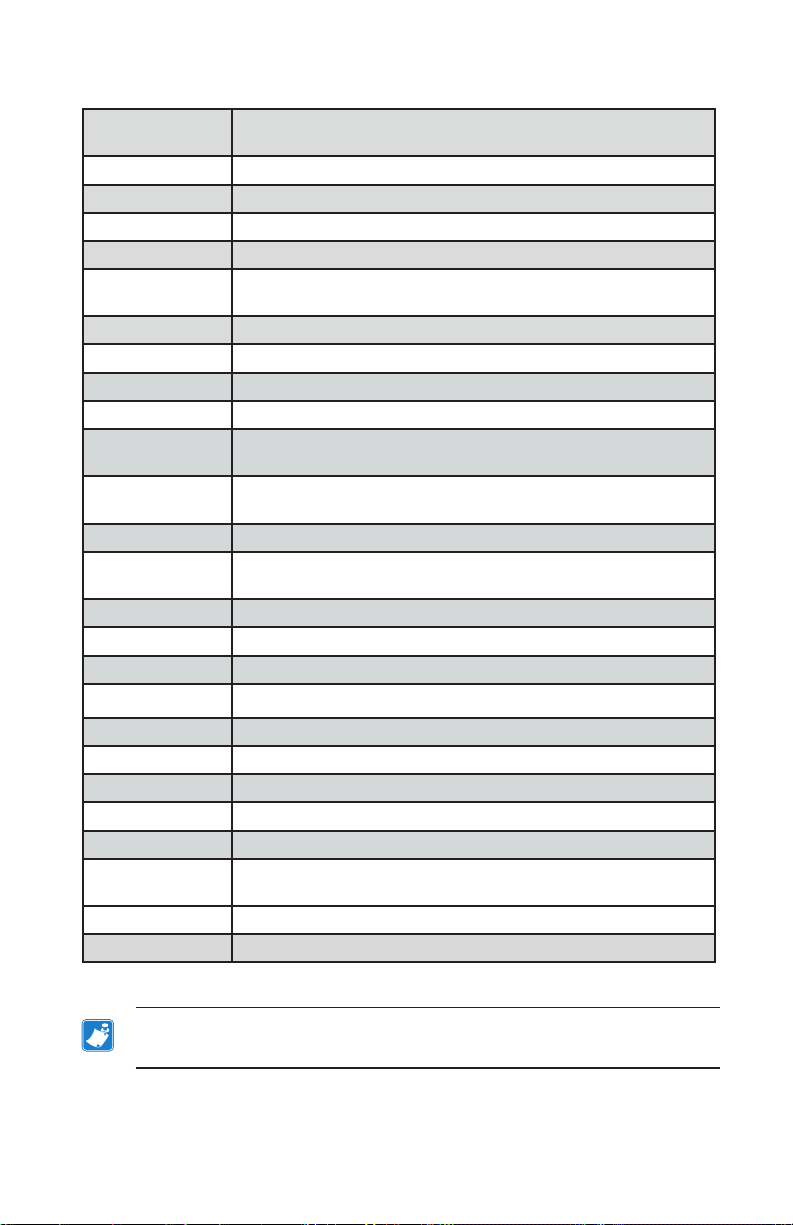
QLn Series 액세서리 (계속)
P1031365-104 키트 ACC QLn 직렬 케이블 (스트레인 릴리프 포함), LS2208 스캐
P1050667-007 키트 ACC QLn420 고무 덮개 I/O (15)
P1050667-010 키트 ACC QLn420 고무 덮개 DC 잭 (15)
P1050667-016 키트 ACC QLn420 예비 배터리
P1050667-017 키트 ACC QLn420 소프트 케이스 (어깨끈 포함)
P1050667-018 키트 ACC QLn420-EC AC 어댑터 미국형 (A형) 코드 (기타 국가형
P1050667-026 키트 ACC QLn420-VC – 15V – 60V ~ 12V
P1050667-029 키트 ACC QLn420-EC (어댑터 없음, 코드 없음)
P1050667-030 키트 ACC QLn420-VC (어댑터 없음, 코드 없음)
P1050667-031 키트 ACC QLn420 금속 벨트 클립
P1050667-032 키트 ACC QLn420 베이스 플레이트가 있는 Handi-Mount (컴팩트
P1050667-033 키트 ACC QLn420 베이스 플레이트가 없는 Handi-Mount (컴팩트
P1050667-034 키트 ACC QLn420 금속 벨트 클립이 있는 ASSY 하드 케이스
P1050667-035 키트 ACC QLn420 지게차용 모바일 마운트(U-아암 브래킷 및 팬폴
P1050667-036 키트 ACC QLn420 화면 스크래치 보호기 필름 (25)
P1050667-037 키트 ACC QLn420 모바일 마운트 플레이트
P1050667-038 키트 ACC QLn420 데스크탑 스탠드
P1050667-039 키트 ACC QLn420 소프트 케이스 (어깨끈 제외)
너에 연결, 연장형
은 영업부에 문의)
하고 유연한 RAM 아암)
하고 유연한 RAM 아암)
드 빈 포함)
P1050667-040 키트 ACC QLn420 배터리 송전장치 (전원 어댑터 포함)
P1050667-041 키트 ACC QLn420 배터리 송전장치 어댑터 없음
P1050667-042 키트, Acc 모바일 배터리 송전장치용 전원 어댑터, 12~48V, 개방형
P1050667-047 키트 ACC QLn420 RAM 마운트 플레이트
P1024458-002 벨트,클립,QLN,HC
AC18177-5 Model UCLI72-4 4단 충전기(미국형 라인 코드, 다른 유형은 영업
P1051378-002 배터리, 팩, 리튬, 스마트, QLN HC
참고 • 데이터
참조하십시오
부에 문의)
Data I/O
.
케이블에 대한 자세한 내용은 부록 A를
81
QLn Series 사용 설명서
Page 82

부록 A
인터페이스 케이블(RS-232 케이블)
부품 번호 P1031365-053, DB-9 to 14핀 직렬
커넥터 B
DB-9 암 커넥터
핀 9
핀 6
호스트 측
핀 5
DB-9 암 커넥터
핀 1
프린터 측
P1027274-002
(MUSB-14P-PLUG)
커넥터 A
MUSB-14P-PLUG
핀 1
부품 번호 P1031365-052, 8핀 DIN to 14핀 직렬 케이블
커넥터 A
MUSB-14P-PLUG
핀 1
핀 14
프린터측
P1027274-002
(MUSB-14P-PLUG)
DIN 콘센트
8-핀
커넥터 B
8핀 DIN
핀 14
82
QLn Series 사용 설명서
Page 83

USB 케이블
부품 번호 AT17010-1, USB A to USB Mini B 케이블
USB A
회로 #4 - GND
회로 #3 - D+
회로 #2 - D-
회로 #1 - VBUS
USB A
USB
MINI-B
USB MINI-B
회로 #1 - VBUS
회로 #2 - D-
회로 #3 - D+
회로 #4 - NC
회로 #5 - GND
부품 번호 P1031365-055, 4 Position USB Mini to 4핀 USB (스트레
인 릴리프)
핀 4
핀 1
커넥터 A - 4 포지션
USB MINI TYPE B
핀 5
커넥터 A - 4 포지션
USB MINI TYPE B
핀 1
핀 2
핀 3
핀 5
커넥터 B
4 핀 USB TYPE A
플러그
핀 1
핀 2
핀 3
핀 4
핀 1
참고 • 모든
웹 사이트
Zebra
모바일 프린터의 인터페이스 케이블 목록은
www.zebra.com/accessories를
83
QLn Series 사용 설명서
방문하십시오
커넥터 B
4 핀 USB TYPE A
플러그
Zebra
.
Page 84
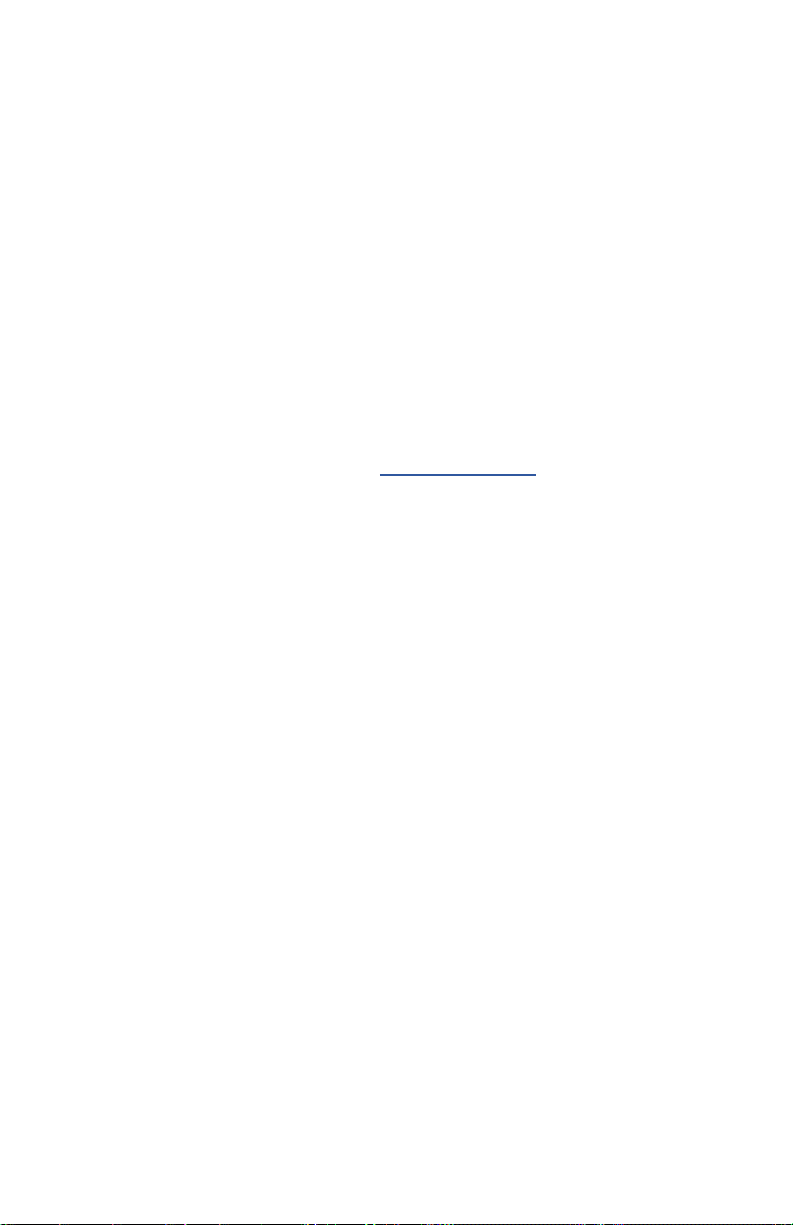
부록 B
용지 공급기
최대한의 인쇄 수명을 보장하고 해당 작업 분야에서 지속적인 인쇄
품질과 성능을 얻으려면 Zebra에서 생산된 미디어만 사용하도록 권장
합니다.
다음과 같은 이점이 있습니다.
• 용지의 신뢰성 및 일관된 품질
• 다양한 재고 및 표준 형식
• 사내 맞춤형 디자인 서비스
• 전세계 주요 소매 체인을 비롯한 대규모 용지 소비자와 소규모
소비자의 요구사항을 모두 충족하는 대규모 생산 용량 확보
• 산업 표준을 충족하는 용지
자세한 내용은 Zebra 웹사이트(www.zebra.com)를 방문해서
Products(제품) 탭을 선택하거나, 프린터에 포함된 CD를 참조하
십시오.
부록 C
유지관리 소모품
Zebra에서 제공하는 우수한 품질의 용지를 사용하는 외에도 51 페
이지의 유지관리 섹션에서 설명한 대로 프린터를 청소해야 합니다.
다음과 같은 청소용 도구가 제공됩니다:
• 청소용 펜(12팩): 부품 번호 105950-035
84
QLn Series 사용 설명서
Page 85
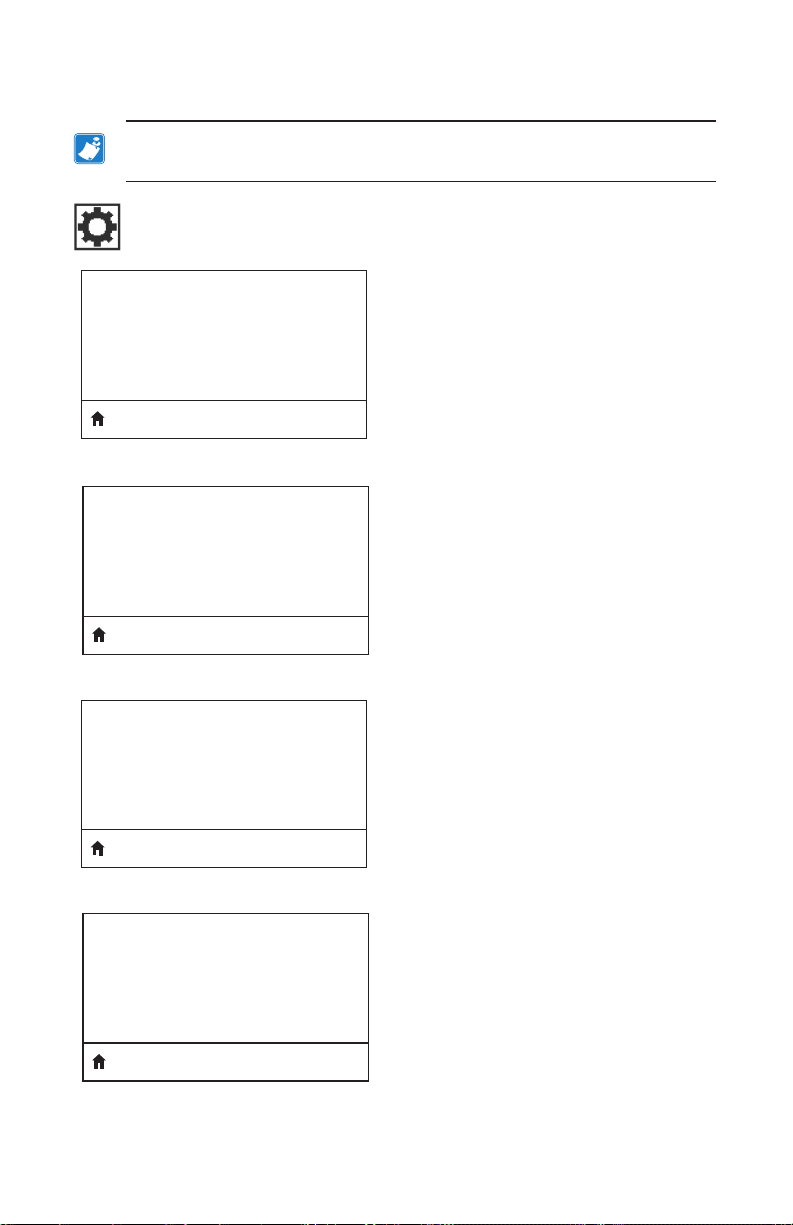
부록 D
참고 • 이 부록의 다음 메뉴는
적용됩니다
설정 메뉴
.
DARKNESS
-49
QLn420 및 QLn Healthcare
우수한 인쇄 품질을 유지할 수 있도록 농도
를 최대한 낮게 설정하십시오. 너무 어둡게
설정하면 라벨 이미지가 불분명하게 인쇄되
고 바코드가 제대로 스캔되지 않거나 프린
트헤드가 조기 마모될 수 있습니다.
프린터에만
PRINT SPEED
4.0
MEDIA TYPE
MARK
TEAR OFF
0
라벨 인쇄 속도를 선택하십시오 (초당 인
치). 일반적으로 속도가 느리면 인쇄 품질이
좋아집니다.
사용하는 미디어 종류를 선택하십시오.
필요할 경우 인쇄 후 절단 바 위 용지 위치를
조정하십시오.
85
QLn Series 사용 설명서
Page 86

PRINT WIDTH
576
사용 중인 라벨의 폭을 지정하십시오. 프린
트헤드의 DPI 값을 바탕으로 한 프린터의
최대 폭이 기본값입니다.
PRINT MODE
REWIND
LABEL TOP
0
LEFT POSITION
0
프린터 옵션과 호환되는 인쇄 모드를 선택
하십시오.
필요할 경우 라벨에 인쇄되는 위치를 좌우
로 조정합니다. 양수는 선택한 도트의 수만
큼 이미지의 왼쪽을 라벨 중앙으로 옮겨주
고, 음수는 이미지의 왼쪽을 라벨의 왼쪽 끝
으로 옮겨줍니다.
REPRINT MODE
OFF
재인쇄 모드가 활성화되어 있으면 특정 명
령을 사용하거나 키패드의 아래쪽 화살표
를 사용해서 마지막 인쇄한 라벨을 재인쇄
할 수 있습니다.
86
QLn Series 사용 설명서
Page 87

LABEL LENGTH MAX
39
LANGUAGE
최대 라벨 길이를 실제 라벨 길이보다 최소
25.4 mm(1.0인치) 크게 그리고 라벨간 간
격을 더해 설정하십시오. 값이 라벨 길이보
다 작게 설정된 경우, 프린터는 연속 미디어
가 장착된 것으로 간주하며 프린터를 보정
할 수 없습니다.
필요한 경우, 프린터가 표시하는 언어를 변
경하십시오.
ENGLISH
참고 • 이 매개변수 선택은
자신의 언어를 쉽게 찾을
수 있도록 각 나라의 언어로
표시됩니다
필요할 경우 라벨에 인쇄되는 위치를 좌우
로 조정합니다. 양수는 선택한 도트의 수만
큼 이미지의 왼쪽을 라벨 중앙으로 옮겨주
고, 음수는 이미지의 왼쪽을 라벨의 왼쪽 끝
으로 옮겨줍니다.
재인쇄 모드가 활성화되어 있으면 특정 명
령을 사용하거나 키패드의 왼쪽 화살표를
눌러 최종 인쇄된 라벨을 다시 인쇄할 수 있
습니다. 있습니다.
.
87
QLn Series 사용 설명서
Page 88

도구 메뉴
HELP FOR
MEDIA
PRINT INFORMATION
SETTINGS
LCD CONTRAST
미디어 탑재하는 방법, 배터리 찾기 및 제거,
프린트헤드 청소 등 다양한 도움말을 스크
롤 기능을 사용해서 선택하십시오. 배터리,
오류, 걸쇠, 미디어, RCV 데이터, 이더넷, 신
호, WLAN, 블루투스 등 다양한 아이콘에 대
한 설명도 있습니다.
GET HELP
프린터 구성 라벨, 센서 프로파일, 바코드 정
보, 글꼴 정보, 이미지, 포맷, 2키 보고서, 네
트워크 설정을 인쇄합니다.
PRINT
프린터 화면의 대비를 변경합니다(숫자가
높을수록 대비가 더 어두워집니다).
10
LCD BACKLIGHT
ON
LCD 백라이트를 켜거나 끌 수 있게 해줍
니다.
88
QLn Series 사용 설명서
Page 89
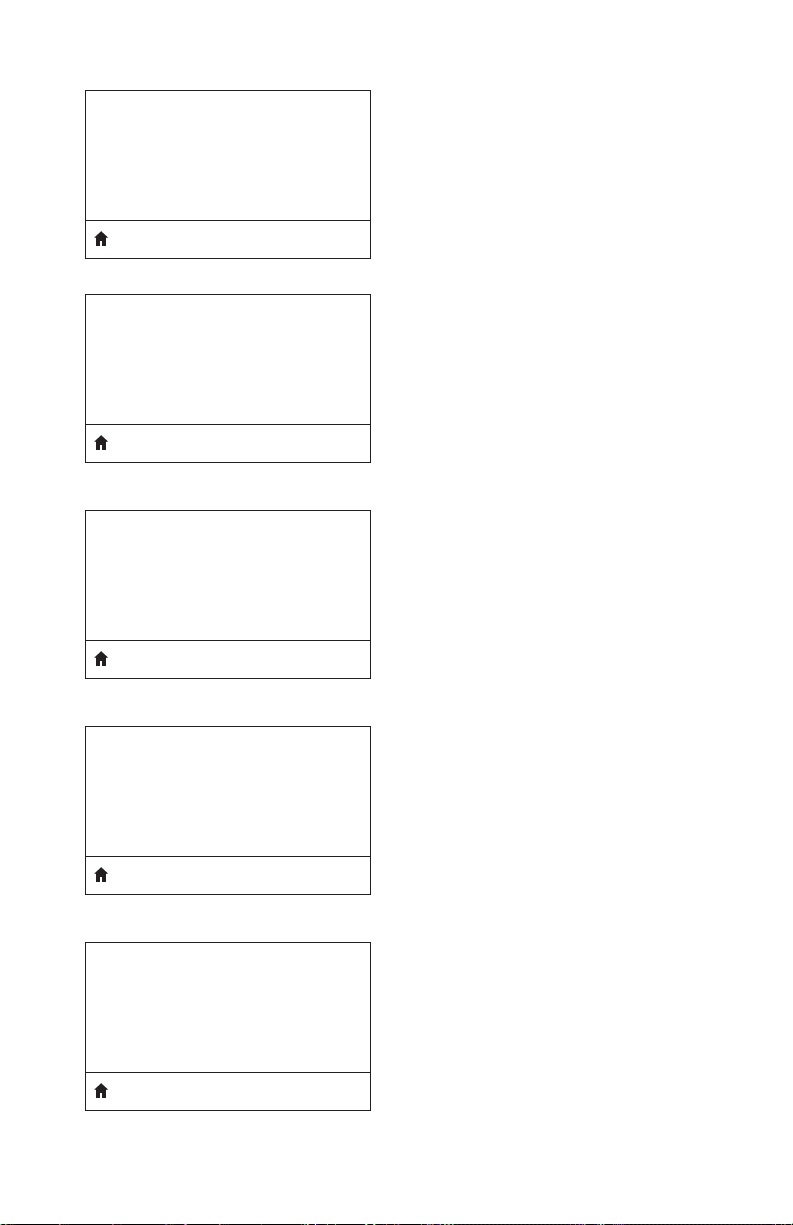
BACKLIGHT TIMEOUT
10
IDLE DISPLAY
FW VERSION
LCD 백라이트 지속 시간을 초 단위로 설정
합니다.
프린터가 유휴 상태일 때 프린터의 디스플
레이에 표시된 정보를 선택합니다.
POWER UP ACTION
NO MOTION
HEAD CLOSE ACTION
FEED
LABEL LENGTH CAL
프린터가 부팅하는 동안 취할 동작을 설
정합니다(예: 아무 동작 없음, 캘리브레이
션 등)
프린트헤드를 닫을 때 프린터가 취할 동작
을 설정합니다(예: 급지, 캘리브레이션 등)
89
QLn Series 사용 설명서
Page 90

DIAGNOSTIC MODE
ENABLED
이 진단 도구를 사용해서 프린터가 수신하
는 모든 데이터에 대해 16진수 값을 출력하
도록 합니다.
ZBI ENABLED?
NO
이 메뉴 항목은 Zebra Basic Interpreter(ZBI
2.0TM) 옵션이 사용자의 프린터에 활성화
되어 있는지 보여줍니다.
90
QLn Series 사용 설명서
Page 91
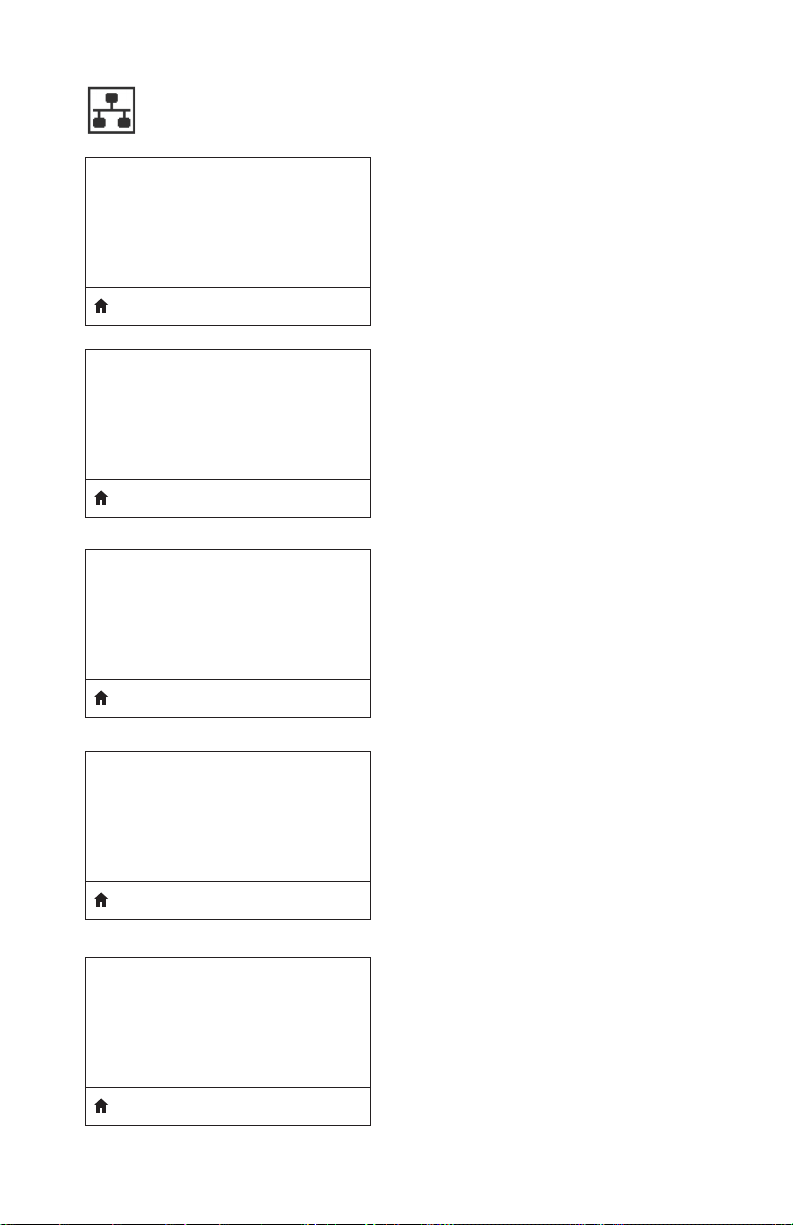
네트워크 메뉴
ACTIVE PRINT SERVER
NONE
활성 서버가 있음을 사용자에게 알려줍니
다. 한번에 하나의 인쇄 서버만 설치할 수 있
으므로 설치된 인쇄 서버가 활성 인쇄 서버
입니다.
WLAN STATUS
NOT ASSOCIATED
WLAN IP ADDRESS
0.0.0.0
WLAN SUBNET MASK
255.255.255.0
WLAN이 연결되어 있는지 여부를 사용자에
게 알려줍니다.
프린터의 WLAN IP 주소를 보고 필요할 경
우 변경합니다.
WLAN 서브넷 마스크를 보고 필요할 경우
변경합니다.
WLAN GATEWAY
0.0.0.0
기본 WLAN 게이트웨이를 보고 필요할 경
우 변경합니다.
91
QLn Series 사용 설명서
Page 92

WLAN IP PROTOCOL
ALL
이 매개변수는 사용자가 또는 서버가
WLAN IP 주소를 선택하는지 알려줍니다.
WLAN MAC ADDRESS
00:19:70:7A:20:44
ESSID
DSF802LESS54
AP MAC ADDRESS
00:05:9A:3C:78:00
프린터에 설치된 무선 인쇄 서버의 WLAN
MAC(Media Access Control) 주소를
봅니다.
ESSID(Extended Service Set
Identification)는 무선 네트워크 식별자입니
다. 제어판에서 변경이 불가능한 이 설정은
현재 무선 구성의 ESSID를 보여줍니다.
프린터와 관련된 AP MAC 주소를 봅니다.
CHANNEL
네트워크 채널을 봅니다.
92
QLn Series 사용 설명서
Page 93

SIGNAL
0
WIRED IP ADDRESS
0.0.0.0
프린터의 네트워크 신호를 보고 필요할 경
우 변경합니다.
프린터의 유선 IP 주소를 보고 필요할 경우
변경합니다.
WIRED SUBNET MASK
255.255.255.0
WIRED GATEWAY
0.0.0.0
WIRED IP PROTOCOL
ALL
프린터의 유선 서브넷 마스크를 보고 필요
할 경우 변경합니다.
유선 게이트웨이 설정을 보고 필요할 경우
변경합니다.
이 매개변수는 사용자가(영구적) 또는 서버
가(동적) IP 주소를 선택하는지 알려줍니다.
동적 옵션이 선택되어 있을 경우, 이 매개변
수는 유선 또는 무선 서버가 서버로부터 IP
주소를 받는 방법을 알려줍니다.
93
QLn Series 사용 설명서
Page 94

WIRED MAC ADDRESS
00:07:4D:3F:D3:B2
IP PORT
6101
프린터의 네트워크 신호를 보고 필요할 경
우 변경합니다.
프린터의 유선 IP 주소를 보고 필요할 경우
변경합니다.
IP ALT PORT
9100
프린터의 유선 서브넷 마스크를 보고 필요
할 경우 변경합니다.
94
QLn Series 사용 설명서
Page 95

배터리 메뉴
BATTERY ELIMINATOR
INSTALLED
HEALTH
GOOD
CYCLE COUNT
3
FIRST USED
송전장치가 설치되어 있는지 나타냅니다.
배터리의 현재 상태를 나타냅니다(좋음, 수
명 다함 등).
배터리의 현재 주기 횟수를 봅니다.
배터리가 프린터에서 처음 사용되었던 날짜
를 봅니다.
7-12-2012
SERIAL NUMBER
1509
배터리 팩의 일련 번호를 봅니다.
95
QLn Series 사용 설명서
Page 96
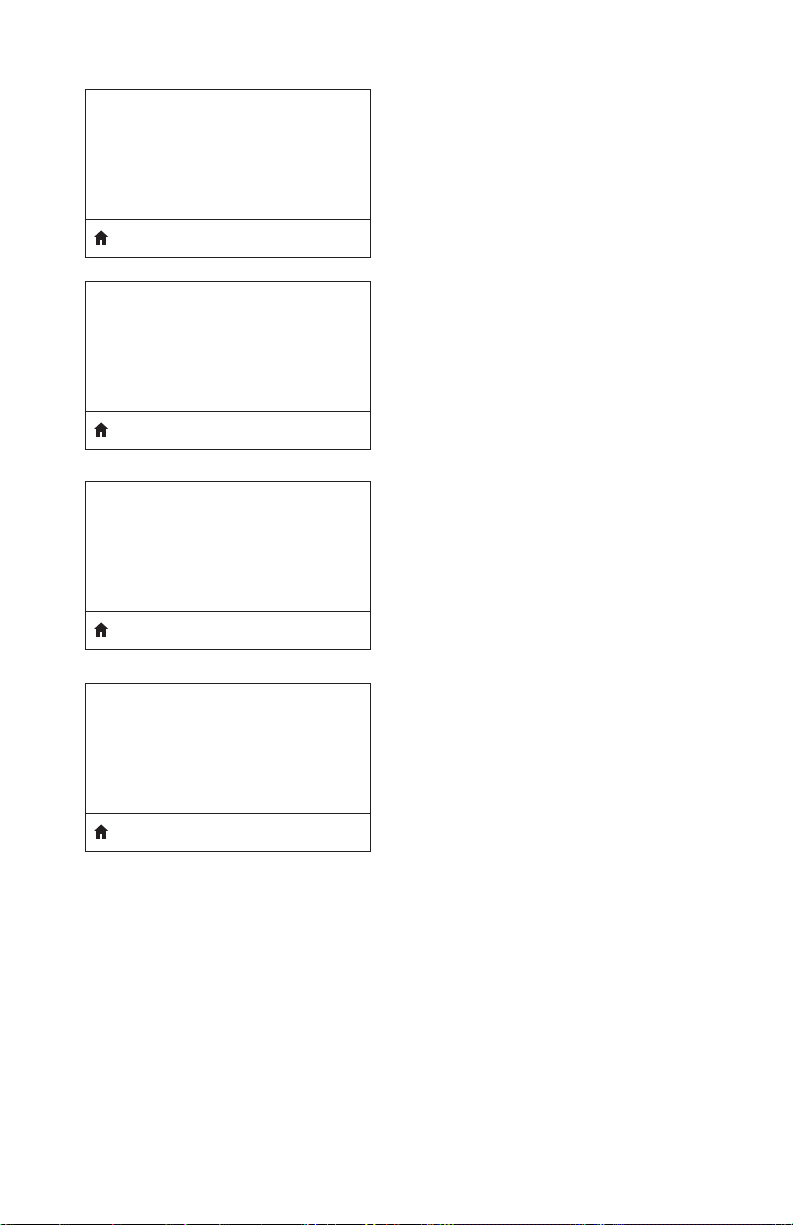
TIMEOUT
0 SECONDS
배터리 타임아웃을 보고 필요할 경우 변경
합니다.
VOLTAGE
8.39
WARNING
6.87 (176)
DTR CONTROL
OFF
배터리 팩의 현재 전압 수준을 봅니다.
96
QLn Series 사용 설명서
Page 97
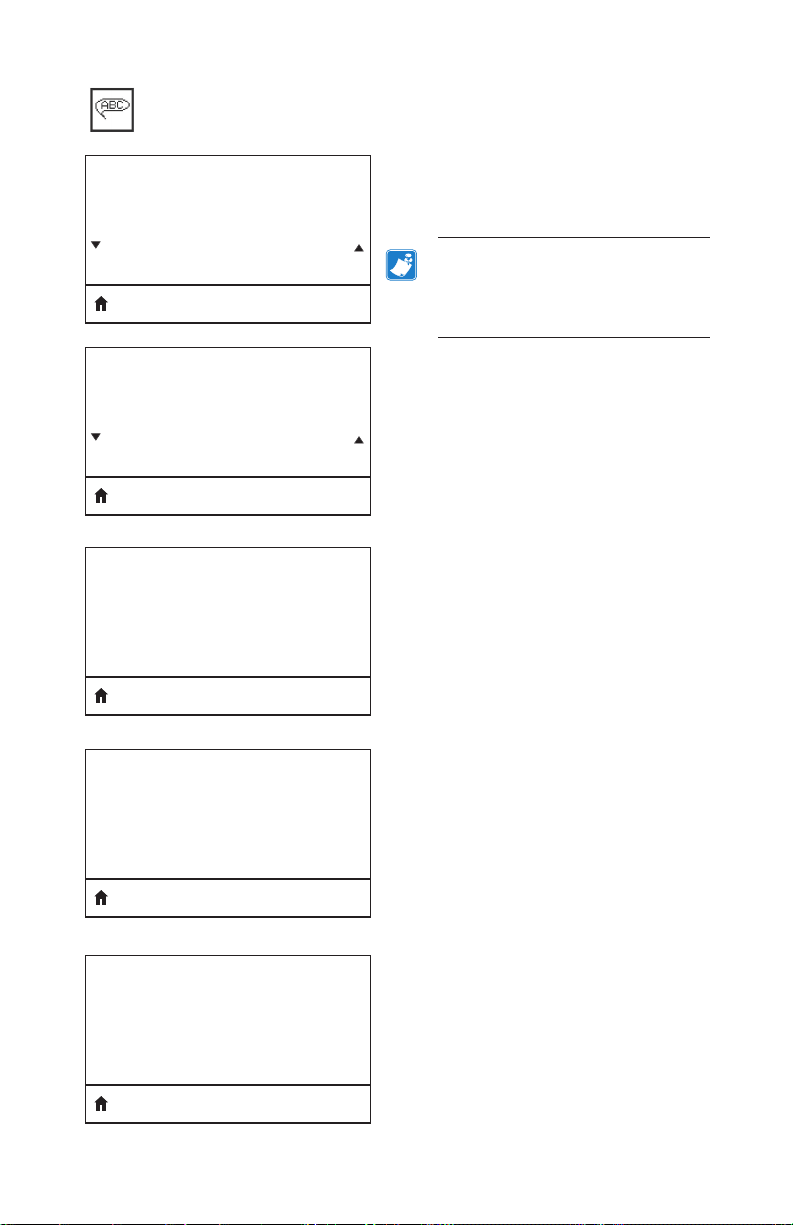
언어 메뉴
LANGUAGE
ENGLISH
COMMAND LANGUAGE
HYBRID_XML_ZPL
ZPL OVERRIDE
DISABLED
필요한 경우, 프린터가 표시하는 언어를 변
경하십시오.
참고 • 이 매개변수 선택은
자신의 언어를 쉽게 찾을
수 있도록 각 나라의 언어로
표시됩니다
이 옵션을 사용 가능하게 설정하면 특정
ZPL 명령이 프린터의 현재 설정을 무시하
게 됩니다.
.
COMMAND CHAR
^ (5E)
CONTROL CHAR
~ (7E)
형식 명령 문자를 사용자 라벨 형식에 사용
되는 것에 맞도록 설정합니다.
제어 접두 문자를 라벨 포맷에 사용되는 것
과 일치하도록 설정하십시오.
97
QLn Series 사용 설명서
Page 98
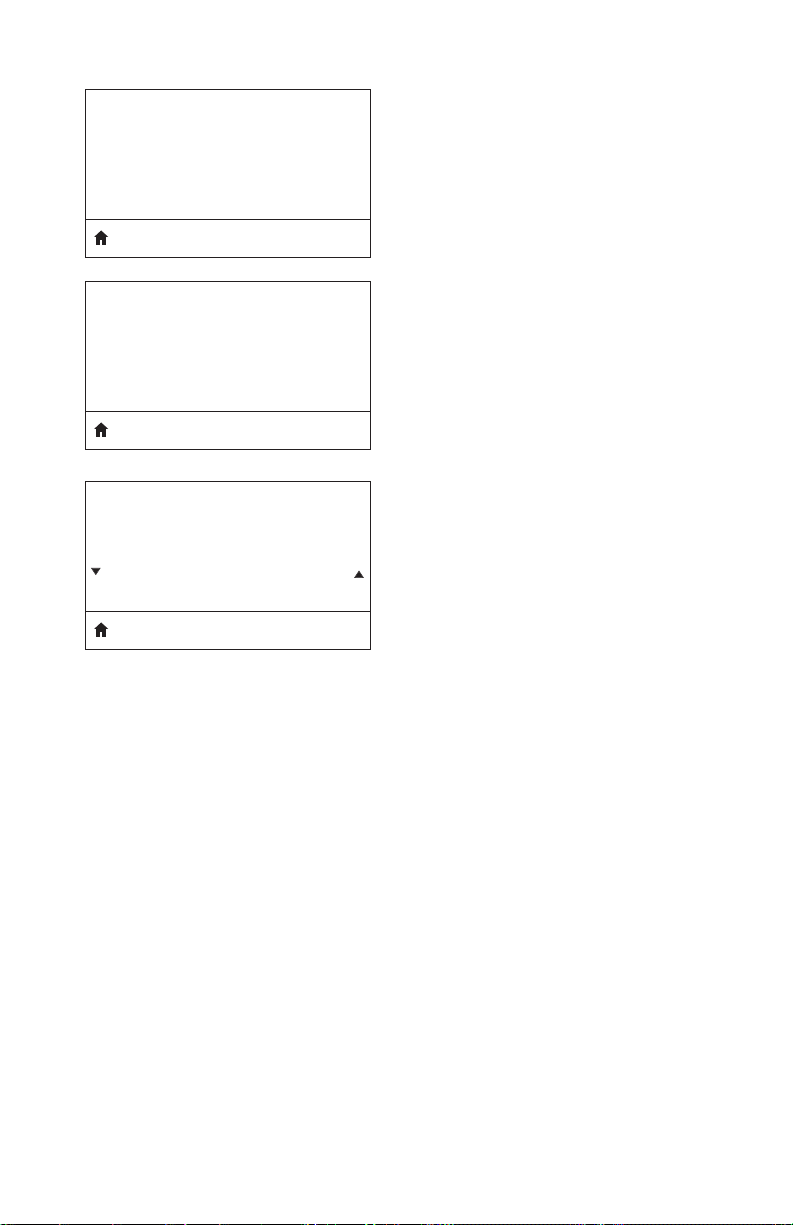
DELIMETER CHAR
, (2E)
구분자 문자를 사용자 라벨 형식에 사용되
는 것에 맞도록 설정합니다.
ZPL MODE
ZPL II
VIRTUAL DEVICE
NONE
라벨 포맷에 사용되는 것과 일치하는 모드
를 선택하십시오.
98
QLn Series 사용 설명서
Page 99
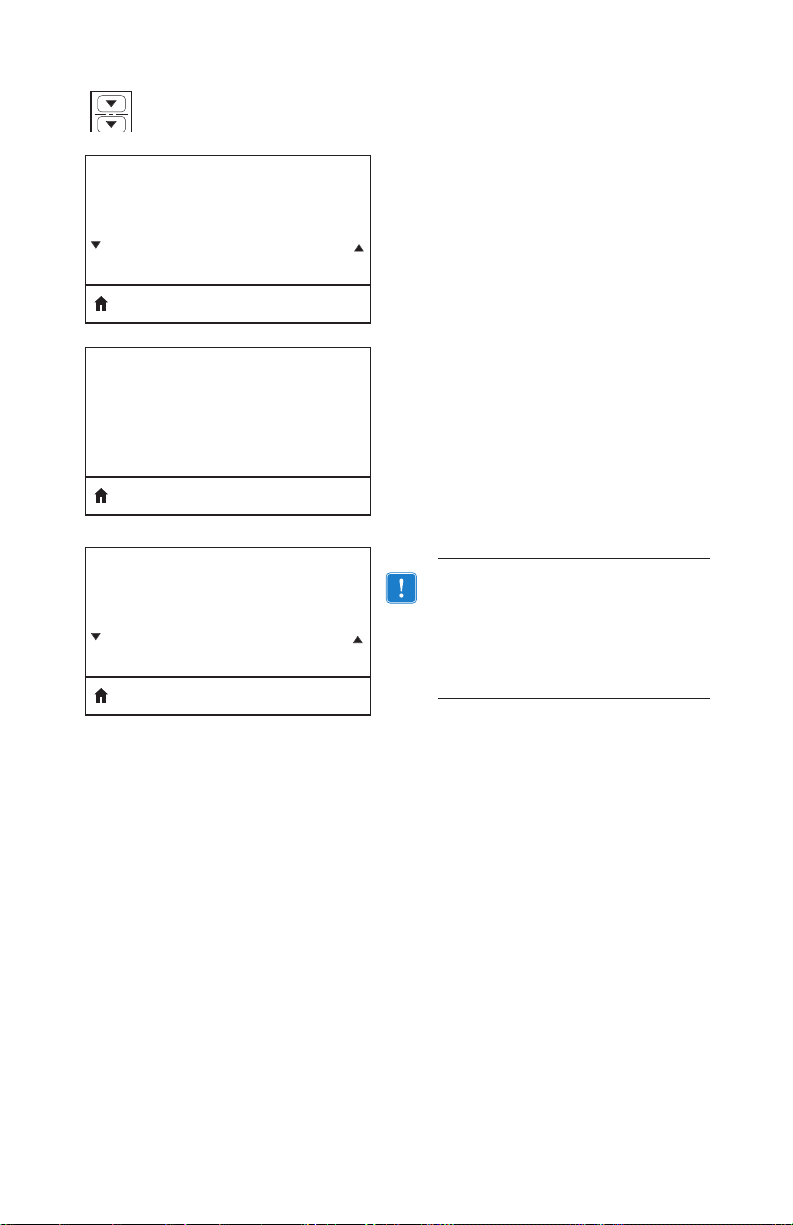
센서 메뉴
MEDIA STATUS
OK
LABEL LENGTH CAL
TAKE LABEL
0
프린터에 미디어가 있는지 여부를 사용자에
게 알려줍니다.
중요 • 이 값은 보정이
진행되는 동안 설정됩니다
Zebra
기술 지원부 또는 공인
서비스 기술자가 지시하지
않은 경우에는 이상 이 값을
변경하지 마십시오
.
.
99
QLn Series 사용 설명서
Page 100
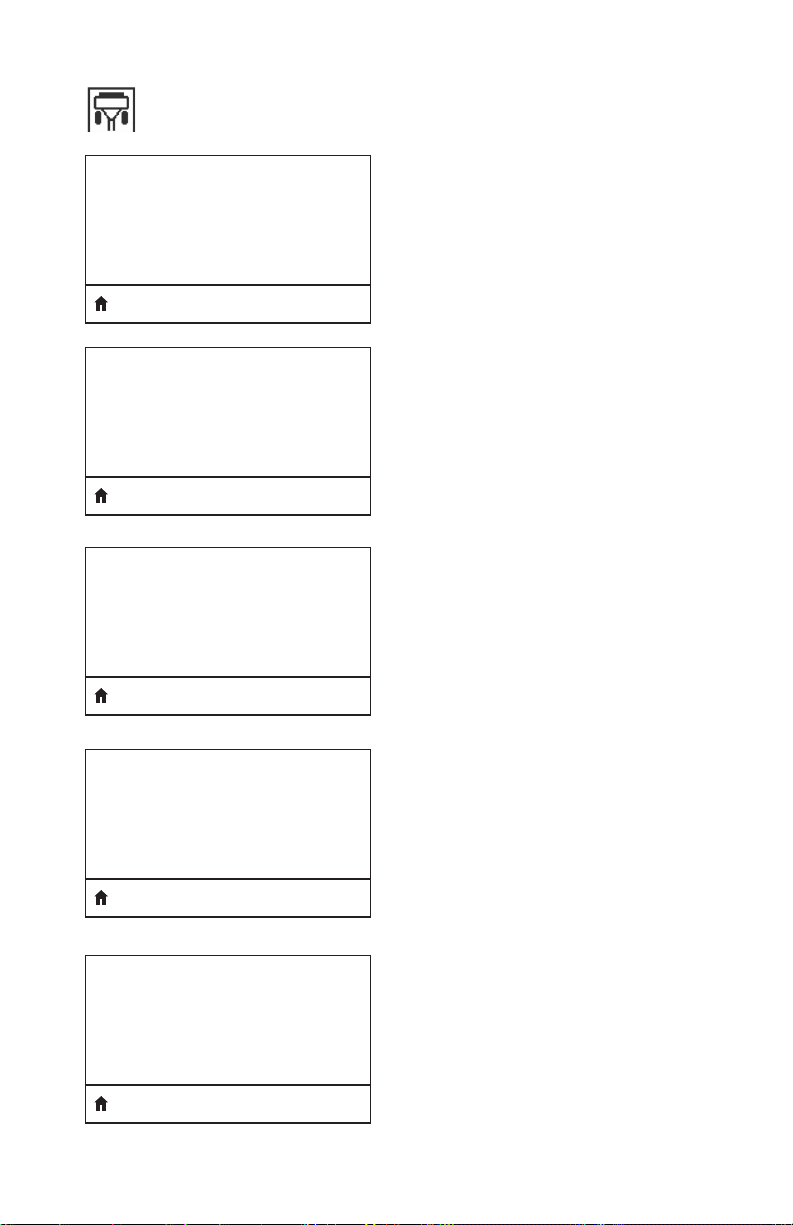
포트 메뉴
BAUD RATE
19200
DATA BITS
8
PARITY
NONE
STOP BITS
호스트 컴퓨터에서 사용하는 값과 일치하는
전송 속도를 선택합니다.
호스트 컴퓨터에서 사용하는 값과 일치하는
데이터 비트를 선택합니다.
호스트 컴퓨터에서 사용하고 있는 것과 일
치하는 패리티 값을 선택하십시오.
호스트 컴퓨터에서 사용하고 있는 것과 일
치하는 정지 비트 값을 선택하십시오.
1
HOST HANDSHAKE
RTS/CTS
호스트 컴퓨터에서 사용하는 것과 일치하는
핸드쉐이크 프로토콜을 선택하십시오.
100
QLn Series 사용 설명서
